Page 1
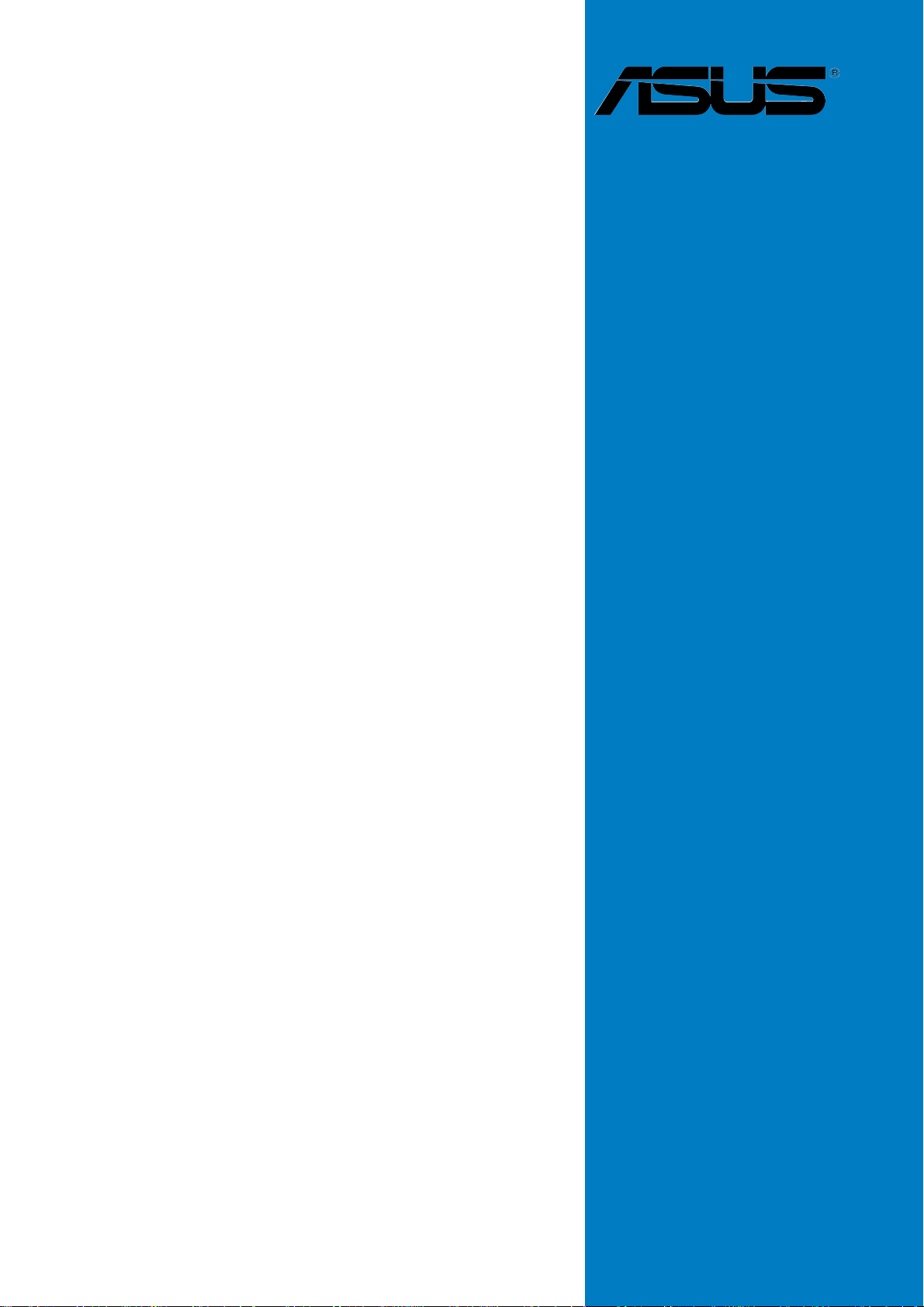
A8V-E
Deluxe
Carte mère
Page 2

Checklist
F1781F1781
F1781
F1781F1781
Edition révisée V1Edition révisée V1
Edition révisée V1
Edition révisée V1Edition révisée V1
Septembre 2005Septembre 2005
Septembre 2005
Septembre 2005Septembre 2005
Copyright © 2005 ASUSTeK COMPUTER INC. Tous droits réservés.
Aucun extrait de ce manuel, incluant les produits et les logiciels décrits dans celui-ci, ne
peut être reproduit, transmis, transcrit, stocké dans un système de stockage, ou traduit
dans quelque langue que ce soit dans toute forme ou par tout moyen, à l’exception de
la documentation conservée par l’acheteur dans un but de sauvegarde, sans l’autorisation
expresse et écrite de ASUSTeK COMPUTER INC. (“ASUS”).
La garantie ou les services appliqués au produit ne seront pas étendus: (1) si le produit
est réparé, modifié ou altéré, à moins qu’une telle réparation, modification ou altération
ne soit autorisée par écrit par ASUS; ou (2) si le numéro de série est effacé ou manquant
A
SUS FOURNIT CE MANUEL “TEL QUEL” SANS GARANTIE D’AUCUNE SORTE,
QUE CE SOIT EXPRESSE OU TACITE, COMPRENANT SANS ETRE LIMITE A LA
GARANTIE SOUS-ENTENDUE OU AUX CONDITIONS DE MISE SUR LE MARCHE
OU D’APTITUDE POUR UN USAGE PARTICULIER. DE MEME ASUS, SES
DIRECTEURS, CADRES, EMPLOYES OU AGENTS NE SERONT PAS TENUS
RESPONSABLES POUR TOUT DOMMAGE INDIRECT, SPECIAL, ACCIDENTEL OU
DERIVE (COMPRENANT LES DOMMAGES CONCERNANT LE MANQUE A
GAGNER, LA PER TE DE COMMERCE OU AUTRE SITUATION SIMILAIRE), MEME
SI ASUS A ETE PREVENU DE LA POSSIBILITE DE TELS DOMMAGES PROVENANT
D’UN DEFAUT OU D’UNE ERREUR DANS LE MANUEL OU DANS LE PRODUIT.
LES SPECIFICATIONS ET INFORMATIONS CONTENUES DANS CE MANUEL
SONT FOURNIES A TITRE INDICATIF ET SONT SUJETTES A CHANGEMENT A
TOUT MOMENT SANS NOTICE PREALABLE ET NE DOIVENT PAS ETRE
CONSIDEREES COMME ET ANT UN ENGAGEMENT DE LA P ART DE ASUS. ASUS
N’ASSUME AUCUNE RESPONSABILITE POUR TOUTE ERREUR OU
INEXACTITUDE QUI POURRAIT APPARAITRE DANS CE MANUEL, INCLUANT
LES PRODUITS ET LOGICIELS QUI Y SONT DECRITS
Les produits et les noms de sociétés apparaissant dans ce manuel sont peut-être ou ne sont
peut être pas des marques déposées ou des copyrights de leurs compagnies respectives, et
sont utilisés uniquement dans un but d’identification ou d’explication dans l’intérêt du propriétaire,
sans intention de contrefaçon.
.
.
iiii
ii
iiii
Page 3
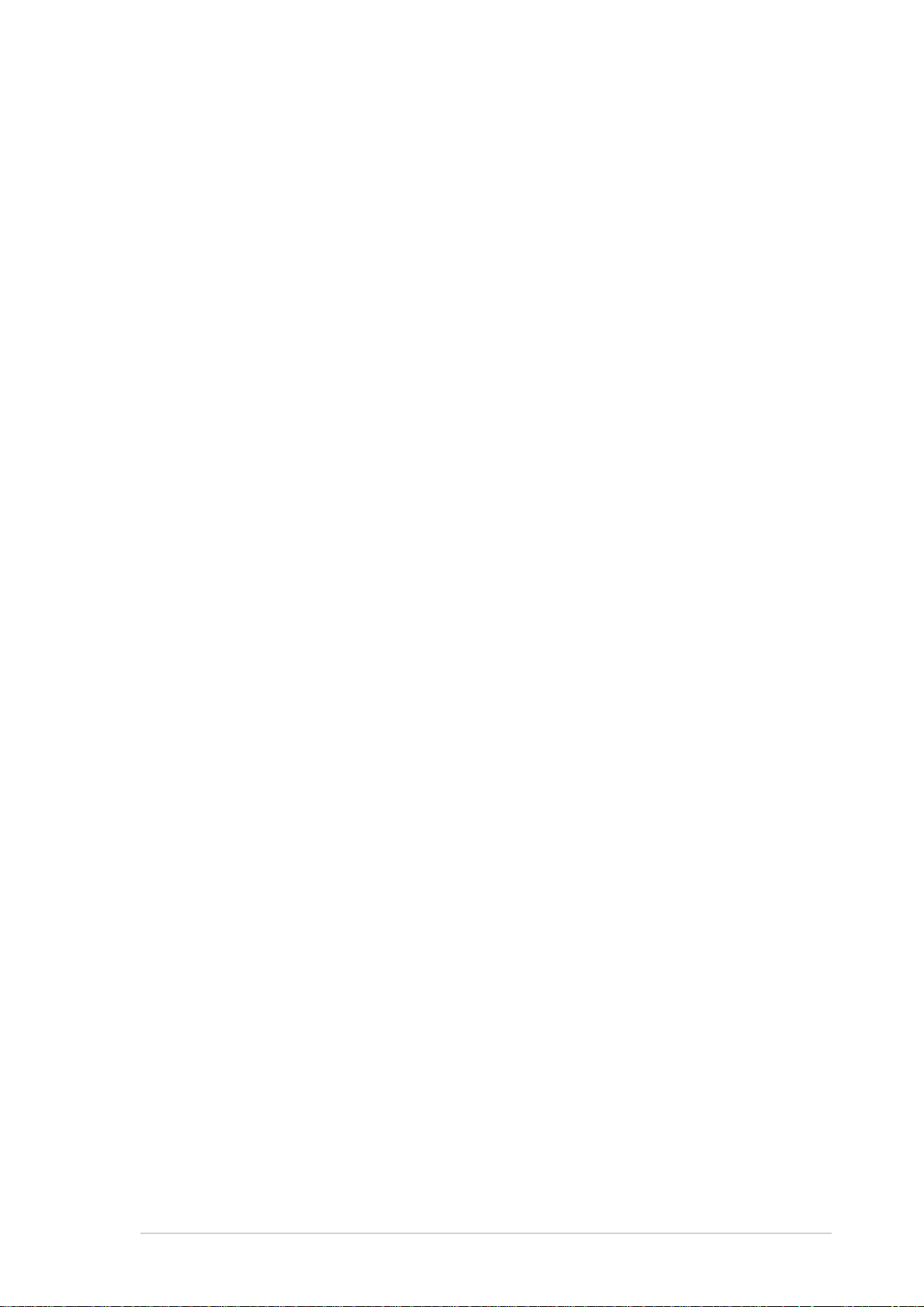
Table des matières
Notices ............................................................................................... vii
Informations de sécurité ................................................................... viii
A propos de ce manuel ....................................................................... ix
Comment ce quide est organisé .............................................. ix
Où trouver plus d’informations................................................ ix
Conventions utilisées dans ce guide......................................... x
Typographie ......................................................................................... x
A8V-E Deluxe: les caractéristiques en bref ........................................ xi
Chapitre 1: Introduction au produitChapitre 1: Introduction au produit
Chapitre 1: Introduction au produit
Chapitre 1: Introduction au produitChapitre 1: Introduction au produit
1.1 Bienvenue ! ........................................................................... 1-1
1.2 Contenu de la boîte .............................................................. 1-1
1.3 Fonctions spéciales .............................................................. 1-2
1.3.1 Points forts du produit ........................................... 1-2
1.3.2 Fonctions ASUS Proactive ...................................... 1-4
1.3.3 Fonctions innovantes ASUS .................................... 1-5
Chapitre 2: Informations matériellesChapitre 2: Informations matérielles
Chapitre 2: Informations matérielles
Chapitre 2: Informations matériellesChapitre 2: Informations matérielles
2.1 Avant de commencer ........................................................... 2-1
2.2 Vue générale de la carte mère ............................................. 2-2
2.2.1 Orientation de montage ......................................... 2-2
2.2.2 Pas de vis ............................................................... 2-2
2.2.3 Layout de la carte mère ......................................... 2-3
2.2.4 Contenu du layout .................................................. 2-4
2.3 Central Processing Unit (CPU) .............................................. 2-6
2.3.1 Vue générale .......................................................... 2-6
2.3.2 Installer le CPU ........................................................ 2-6
2.3.3 Installer le radiateur et le ventilateur ..................... 2-8
2.4 Mémoire système ............................................................... 2-10
2.4.1 Vue générale ........................................................ 2-10
2.4.2 Configurations mémoire ....................................... 2-11
2.4.3 Installer un module DIMM ...................................... 2-13
2.4.4 Eelever un module DIMM ....................................... 2-13
2.5 Slots d’extension ................................................................ 2-14
2.5.1 Installer une carte d’extension ............................. 2-14
iiiiii
iii
iiiiii
Page 4
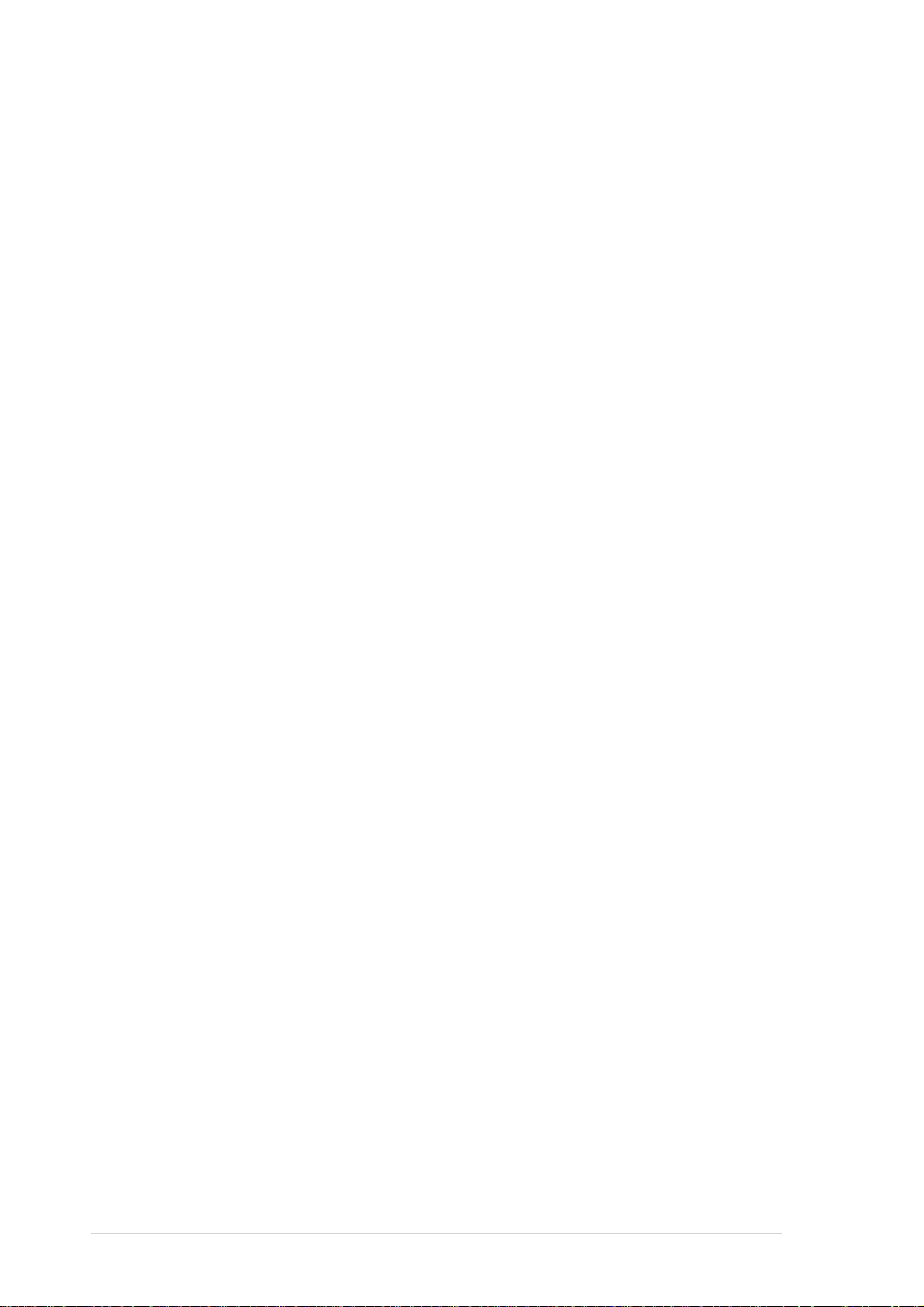
Table des matières
2.5.2 Configurer une carte d’extension ......................... 2-14
2.5.3 Assignation des IRQ .............................................. 2-15
2.5.4 Slots PCI ............................................................... 2-16
2.5.5 Slot PCI Express x16.............................................2-16
2.5.6 Slot PCI Express x1 ............................................... 2-16
2.6 Jumpers .............................................................................. 2-17
2.7 Connecteurs ....................................................................... 2-20
2.7.1 Connecteurs arrières ............................................ 2-20
2.7.2 Connecteurs internes ........................................... 2-22
Chapitre 3: DémarrerChapitre 3: Démarrer
Chapitre 3: Démarrer
Chapitre 3: DémarrerChapitre 3: Démarrer
3.1 Démarrer pour la première fois............................................. 3-1
3.2 Eteindre l’ordinateur ............................................................. 3-2
3.2.1 Utiliser la fonction d’extinction de l’ OS ................. 3-2
3.2.2 Utiliser l’interrupteur double fonction .................... 3-2
3.3 ASUS POST Reporter™.......................................................... 3-3
3.3.1 Messages vocaux lors du POST .............................. 3-3
3.3.2 Winbond Voice Editor ............................................. 3-5
Chapitre 4: Le BIOSChapitre 4: Le BIOS
Chapitre 4: Le BIOS
Chapitre 4: Le BIOSChapitre 4: Le BIOS
4.1 Gérer et mettre à jour votre BIOS ........................................ 4-1
4.1.1 Créer une disquette bootable ................................. 4-1
4.1.2 Mettre à jour le BIOS .............................................. 4-2
4.1.3 Sauvegarder le BIOS actuel .................................... 4-4
4.1.4 ASUS CrashFree BIOS 2 .......................................... 4-5
4.1.5 ASUS EZ Flash ......................................................... 4-7
4.1.6 ASUS Update .......................................................... 4-8
4.2 Le setup du BIOS ................................................................ 4-11
4.2.1 L’écran du BIOS .................................................... 4-12
4.2.2 Barre de menu ...................................................... 4-12
iviv
iv
iviv
4.2.3 Barre de légende .................................................. 4-13
4.2.4 Éléments de menu ................................................ 4-13
4.2.5 Éléments de sous-menu ....................................... 4-13
4.2.6 Champs de configuration ...................................... 4-13
4.2.7 Fenêtre pop-up ..................................................... 4-14
4.2.8 Aide générale ........................................................ 4-14
Page 5
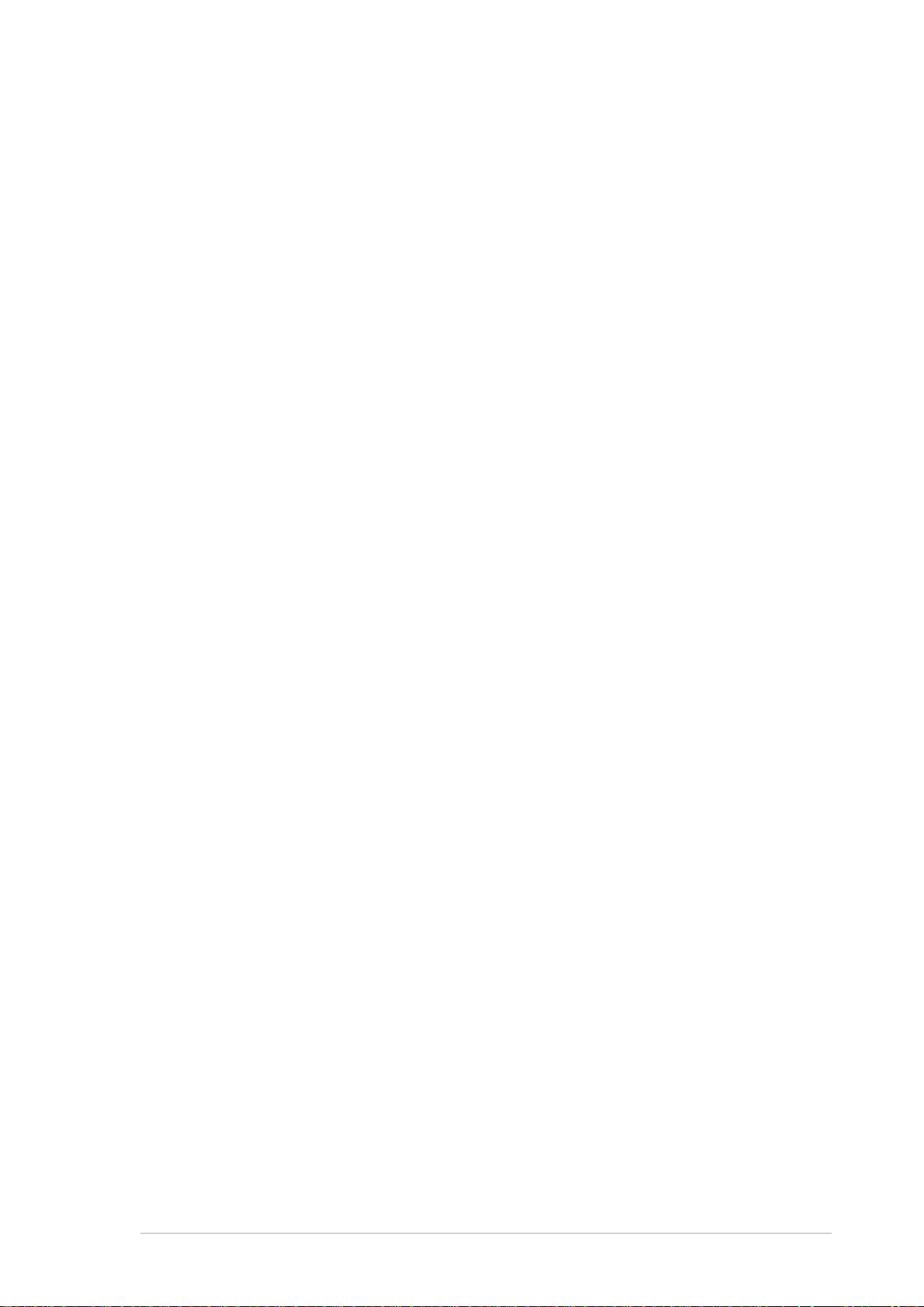
Table des matières
4.3 Main menu (menu principal) ............................................... 4-15
4.3.1 System Time......................................................... 4-15
4.3.2 System Date ......................................................... 4-15
4.3.3 Language .............................................................. 4-15
4.3.4 Legacy Diskette A ................................................4-15
4.3.5 Primary and Secondary IDE Master/Slave ............. 4-16
4.3.6 HDD SMART Monitoring ........................................ 4-17
4.3.7 Installed Memory .................................................. 4-17
4.4 Advanced menu (Menu avancé) ......................................... 4-18
4.4.1 CPU Configuration................................................. 4-18
4.4.2 Chipset ................................................................. 4-19
4.4.3 PCI PnP ................................................................. 4-21
4.4.4 Onboard Devices Configuration ............................4-23
4.4.5 USB Configuration................................................. 4-25
4.4.6 JumperFree Configuration .................................... 4-26
4.4.7 LAN Cable Status ................................................. 4-30
4.4.8 PEG Link Mode ......................................................4-30
4.4.9 Speech Configuration ........................................... 4-31
4.4.10 Instant Music ........................................................ 4-32
4.5 Power menu (Menu alimentation)....................................... 4-33
4.5.1 ACPI Suspend Type............................................... 4-33
4.5.2 ACPI APIC Support ................................................4-33
4.5.3 APM Configuration ................................................4-34
4.5.4 Hardware Monitor ................................................. 4-36
4.6 Boot menu (Menu de boot) ................................................ 4-37
4.6.1 Boot Device Priority.............................................. 4-38
4.6.2 Removable Drives ................................................. 4-38
4.6.3 Hard Disk Drives ................................................... 4-39
4.6.4 CDROM Drives .......................................................4-39
4.6.5 Boot Settings Configuration ................................. 4-40
4.6.6 Security ................................................................ 4-42
4.7 Exit menu (Menu Sortie)..................................................... 4-44
Chapitre 5: Support logicielChapitre 5: Support logiciel
Chapitre 5: Support logiciel
Chapitre 5: Support logicielChapitre 5: Support logiciel
5.1 Installer un système d’exploitation ...................................... 5-1
vv
v
vv
Page 6
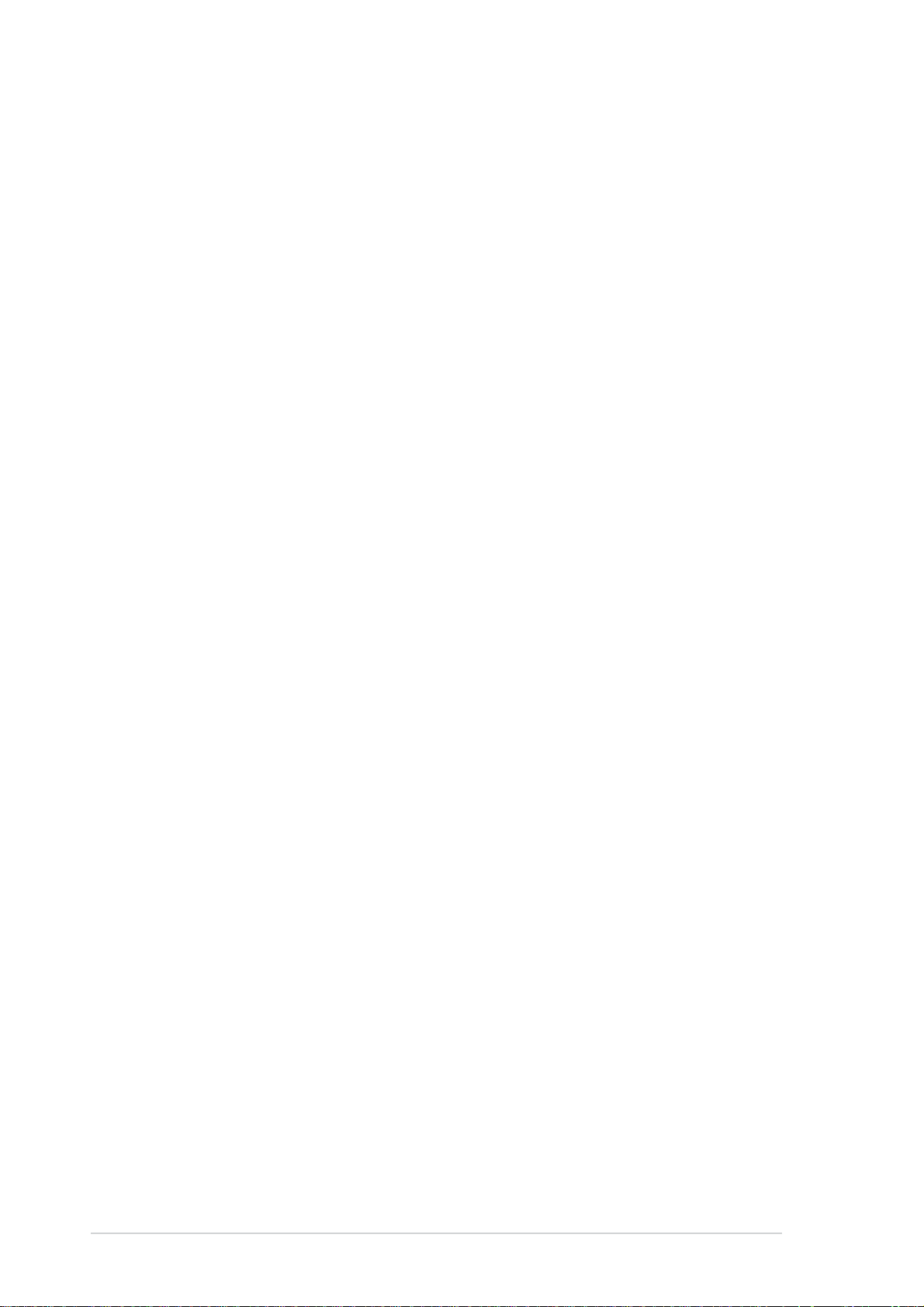
Table des matières
5.2 Informations sur le CD de support ....................................... 5-1
5.2.1 Lancer le CD de support ......................................... 5-1
5.2.2 Menu Drivers ........................................................... 5-2
5.2.3 Menu Utilitaires ....................................................... 5-4
5.2.4 Informaitions de contact ASUS............................... 5-6
5.2.5 Autres informations ................................................ 5-6
5.3 Informations logicielles ......................................................... 5-9
5.3.1 ASUS MyLogo2™ .................................................... 5-9
5.3.2 AI NET 2 ............................................................... 5-11
5.3.3 Configurations audio ............................................. 5-12
5.4 Configurations RAID ........................................................... 5-18
5.4.1 Installer des disques durs ..................................... 5-18
5.4.2 Configurations RAID VIA ....................................... 5-19
5.5 Créer un disque de pilotes RAID .........................................5-26
5.6 Technologie Cool ‘n’ Quiet!™ .............................................. 5-27
5.6.1 Activer la technologie Cool ‘n’ Quiet!™ ................ 5-27
5.6.2 Lancer le logiciel Cool ‘n’ Quiet!™ ......................... 5-28
vivi
vi
vivi
Page 7
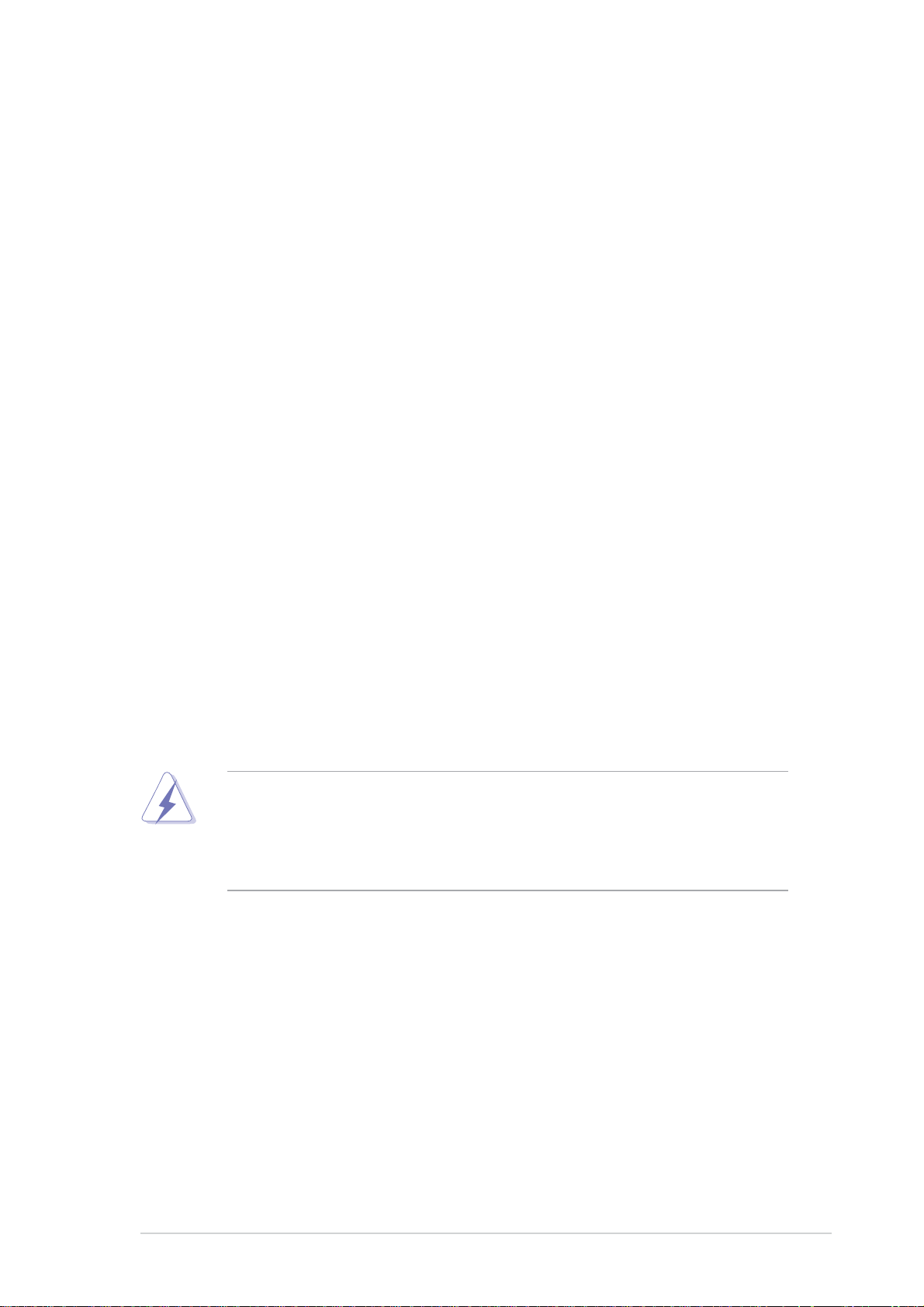
Notices
Federal Communications Commission StatementFederal Communications Commission Statement
Federal Communications Commission Statement
Federal Communications Commission StatementFederal Communications Commission Statement
This device complies with Part 15 of the FCC Rules. Operation is subject to
the following two conditions:
•
This device may not cause harmful interference, and
•
This device must accept any interference received including interference
that may cause undesired operation.
This equipment has been tested and found to comply with the limits for a
Class B digital device, pursuant to Part 15 of the FCC Rules. These limits are
designed to provide reasonable protection against harmful interference in a
residential installation. This equipment generates, uses and can radiate radio
frequency energy and, if not installed and used in accordance with
manufacturer’s instructions, may cause harmful interference to radio
communications. However, there is no guarantee that interference will not
occur in a particular installation. If this equipment does cause harmful
interference to radio or television reception, which can be determined by
turning the equipment off and on, the user is encouraged to try to correct
the interference by one or more of the following measures:
•
Reorient or relocate the receiving antenna.
•
Increase the separation between the equipment and receiver.
•
Connect the equipment to an outlet on a circuit different from that to
which the receiver is connected.
•
Consult the dealer or an experienced radio/TV technician for help.
The use of shielded cables for connection of the monitor to the graphics
card is required to assure compliance with FCC regulations. Changes or
modifications to this unit not expressly approved by the party
responsible for compliance could void the user’s authority to operate
this equipment.
FCC RF Radiation Exposure StatementFCC RF Radiation Exposure Statement
FCC RF Radiation Exposure Statement
FCC RF Radiation Exposure StatementFCC RF Radiation Exposure Statement
This equipment complies with the FCC RF radiation exposure limits set forth for
an uncontrolled environment. This equipment should be installed and operated
with a mininum distance of 20 cm between the radiator and your body.
Canadian Department of Communications StatementCanadian Department of Communications Statement
Canadian Department of Communications Statement
Canadian Department of Communications StatementCanadian Department of Communications Statement
This digital apparatus does not exceed the Class B limits for radio noise
emissions from digital apparatus set out in the Radio Interference
Regulations of the Canadian Department of Communications.
This class B digital apparatus complies with CanadianThis class B digital apparatus complies with Canadian
This class B digital apparatus complies with Canadian
This class B digital apparatus complies with CanadianThis class B digital apparatus complies with Canadian
ICES-003.ICES-003.
ICES-003.
ICES-003.ICES-003.
viivii
vii
viivii
Page 8
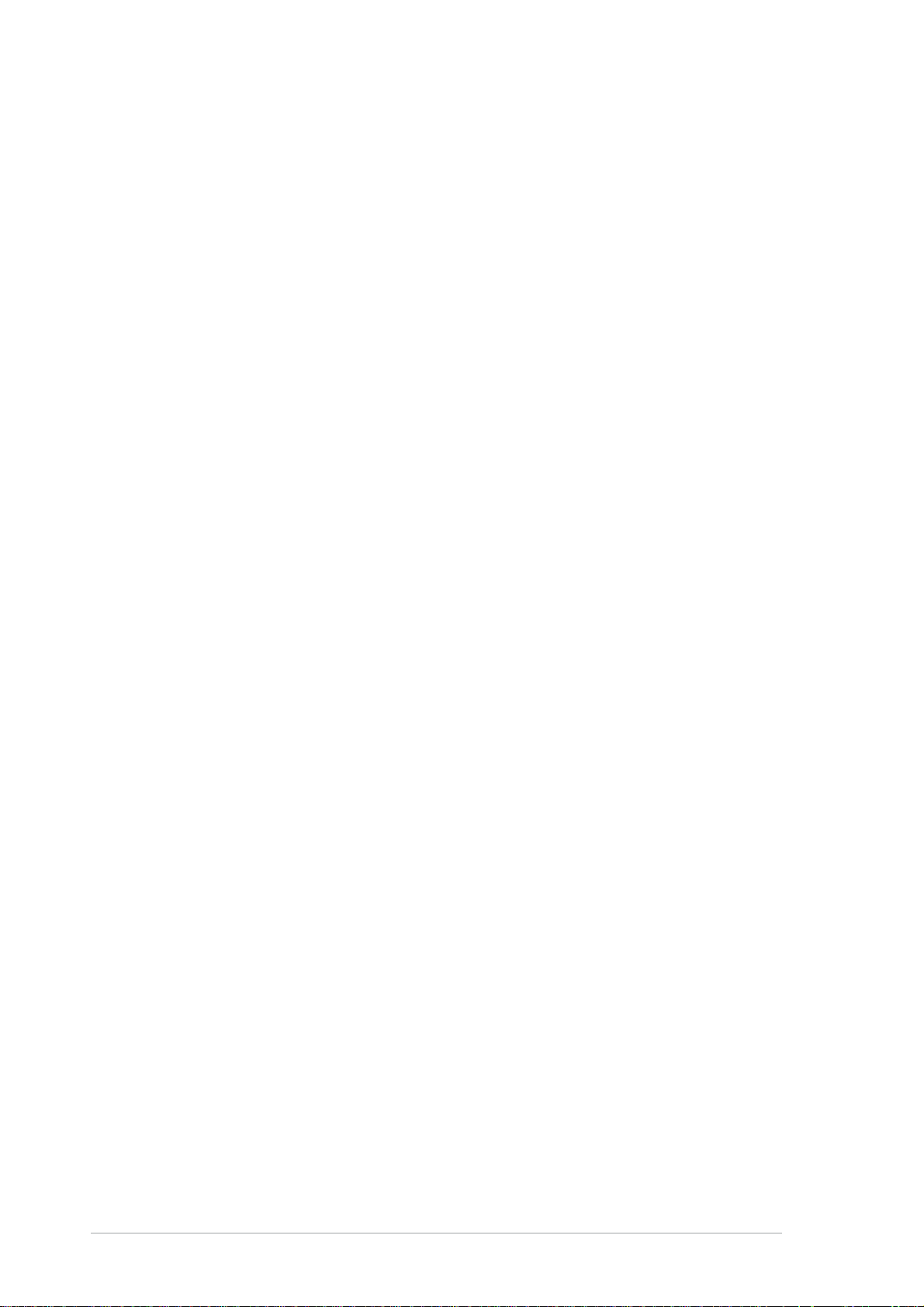
Informations de sécurité
Sécurité électriqueSécurité électrique
Sécurité électrique
Sécurité électriqueSécurité électrique
•
Pour éviter tout risque de choc électrique, débranchez le câble
d’alimentation de la prise de courant avant de toucher au système.
•
Lorsque vous ajoutez ou enlevez des composants, vérifiez que les
câbles d’alimentation sont débranchés avant de relier les câbles de
signal. Si possible, déconnectez tous les câbles d’alimentation du
système avant d’ajouter un périphérique.
•
Avant de connecter ou de déconnecter les câbles de signal de la carte
mère, vérifiez que tous les câbles d’alimentation soient bien
débranchés.
•
Demandez l’assistance d’un professionnel avant d’utiliser un adaptateur
ou une rallonge. Ces appareils risquent d’interrompre le circuit de terre.
•
Vérifiez que votre alimentation délivre la tension électrique adaptée à
votre pays. Si vous n’en êtes pas certain, contactez votre fournisseur
électrique local.
•
Si l’alimentation est cassée, n’essayez pas de la réparer vous-même.
Contactez votre revendeur.
Sécurité en opérationSécurité en opération
Sécurité en opération
Sécurité en opérationSécurité en opération
•
Avant d’installer la carte mère et d’y ajouter des périphériques, prenez le
temps de bien lire tous les manuels livrés dans la boîte.
•
Avant d’utiliser le produit, vérifiez que tous les câbles soient bien
branchés et que les câbles d’alimentation ne soient pas endommagés. Si
vous relevez le moindre dommage, contactez votre revendeur
immédiatement.
•
Pour éviter les court-circuits, gardez les clips, les vis et les agraffez loin
des connecteurs, des slots, des sockets et de la circuiterie.
•
Evitez la poussière, l’humidité et les températures extrêmes. Ne placez
pas le produit dans une zone susceptible de devenir humide.
•
Placez le produit sur une surface stable.
•
Si vous avez des problèmes techniques avec votre produit contactez un
technicien qualifié ou appelez votre revendeur.
viiiviii
viii
viiiviii
Page 9
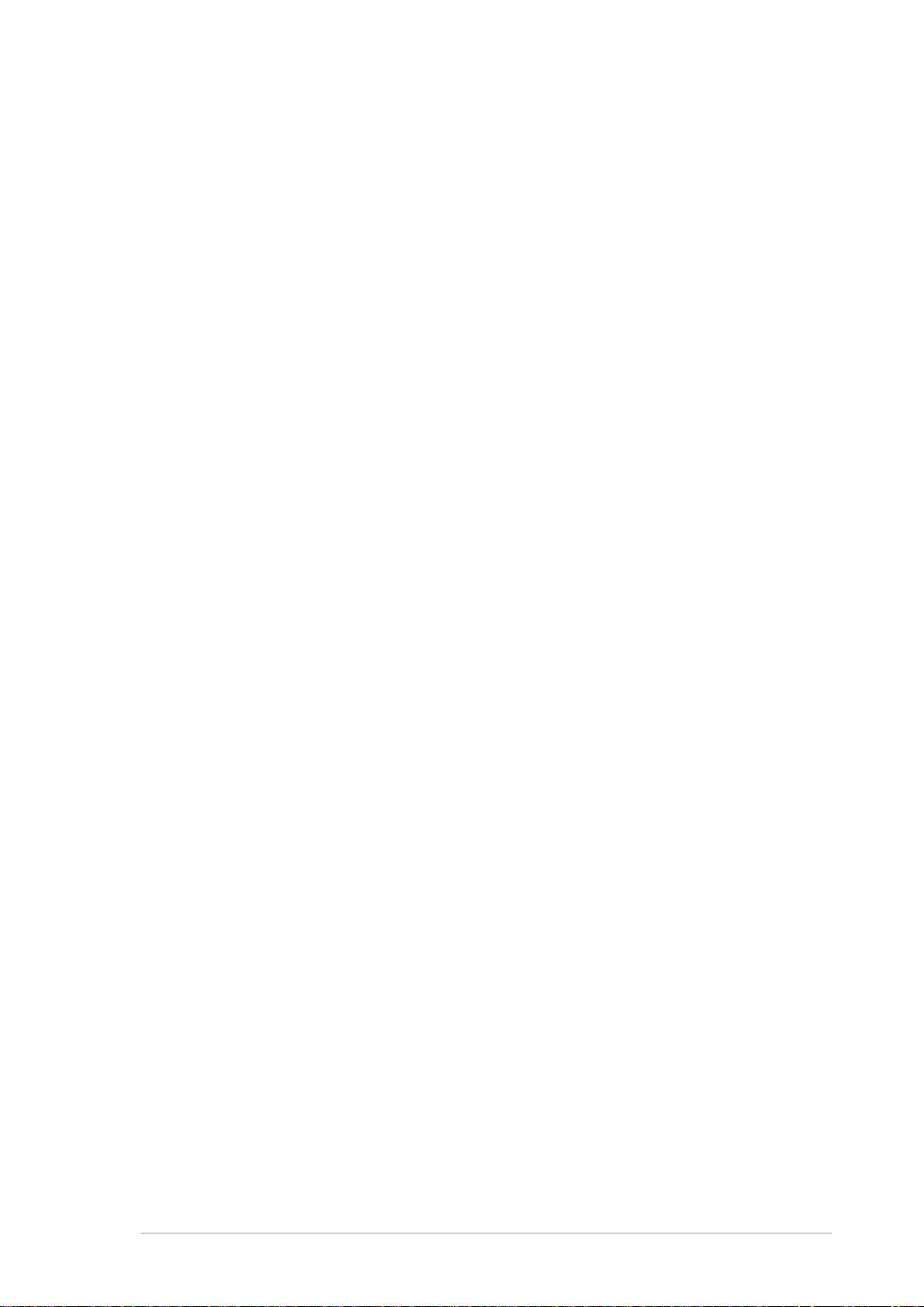
A propos de ce manuel
Ce manuel contient toutes les informations nécessaires à l’installation et à
la configuration de la carte mère.
Comment ce guide est organiséComment ce guide est organisé
Comment ce guide est organisé
Comment ce guide est organiséComment ce guide est organisé
Ce manuel contient les parties suivantes:
••
Chapitre 1: Introduction au produitChapitre 1: Introduction au produit
•
Chapitre 1: Introduction au produit
••
Chapitre 1: Introduction au produitChapitre 1: Introduction au produit
Ce chapitre décrit les fonctions de la carte mère et les technologies
qu’elle supporte.
••
Chapitre 2: Informations matériellesChapitre 2: Informations matérielles
•
Chapitre 2: Informations matérielles
••
Chapitre 2: Informations matériellesChapitre 2: Informations matérielles
Ce chapitre décrit les procédures matérielles que vous aurez à
accomplir lors de l’installation de composants système. Ceci inclut la
description des interrupteurs et des connecteurs de la carte mère.
••
Chapitre 3: DémarrerChapitre 3: Démarrer
•
Chapitre 3: Démarrer
••
Chapitre 3: DémarrerChapitre 3: Démarrer
Ce chapitre décrit la séquence d’allumage, les messages POST vocaux
et les moyens d’éteindre le système.
••
Chapitre 4: Le BIOSChapitre 4: Le BIOS
•
Chapitre 4: Le BIOS
••
Chapitre 4: Le BIOSChapitre 4: Le BIOS
Ce chapitre explique comment changer les paramètres système via les
menus du BIOS. Une description des paramètres du BIOS est aussi
fournie.
••
Chapitre 5: Support logicielChapitre 5: Support logiciel
•
Chapitre 5: Support logiciel
••
Chapitre 5: Support logicielChapitre 5: Support logiciel
Ce chapitre décrit le contenu du CD de support livré avec la boîte de la
carte mère.
Où trouver plus d’informationsOù trouver plus d’informations
Où trouver plus d’informations
Où trouver plus d’informationsOù trouver plus d’informations
Reportez-vous aux sources suivantes pour plus d’informations sur les
produits.
1.1.
Site web ASUSSite web ASUS
1.
Site web ASUS
1.1.
Site web ASUSSite web ASUS
Le site web ASUS offre des informations à jour sur le matériel ASUS et
sur les logiciels afférents. Reportez-vous aux informations de contact
ASUS.
2.2.
Documentation optionnelleDocumentation optionnelle
2.
Documentation optionnelle
2.2.
Documentation optionnelleDocumentation optionnelle
Le contenu livré avec votre produit peut inclure de la documentation
optionnelle telle que des coupons de garantie, qui peuvent avoir été
ajoutés par votre revendeur. Ces documents ne font pas partie du
contenu standard.
ixix
ix
ixix
Page 10
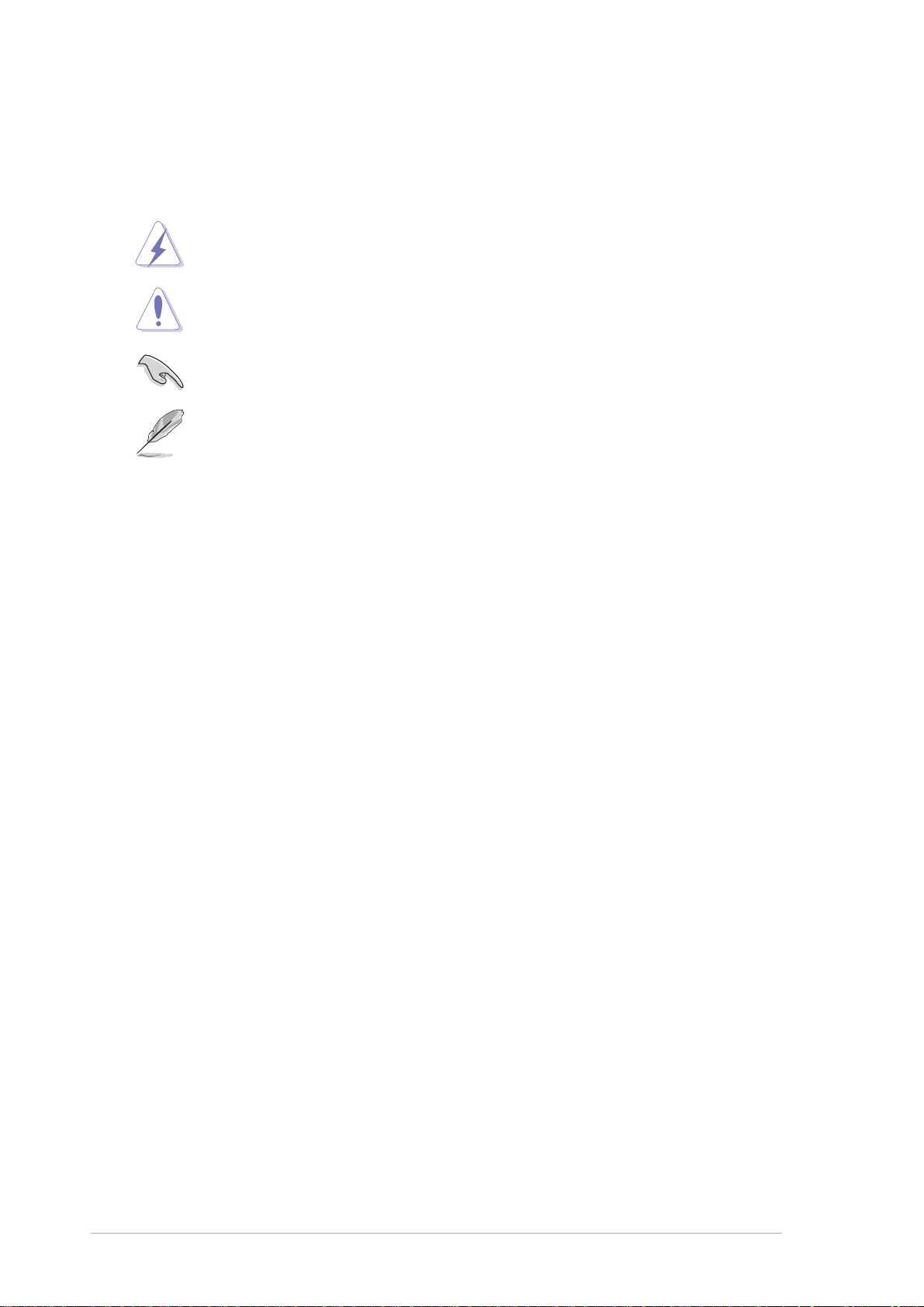
Conventions utilisées dans ce guideConventions utilisées dans ce guide
Conventions utilisées dans ce guide
Conventions utilisées dans ce guideConventions utilisées dans ce guide
Pour nous assurer que vous accomplissiez bien certaines tâches comme il
convient, les symboles suivants sont utilisés dans ce manuel.
DANGER/AVERTISSEMENT: DANGER/AVERTISSEMENT:
DANGER/AVERTISSEMENT: Ces informations vous permettront
DANGER/AVERTISSEMENT: DANGER/AVERTISSEMENT:
d’éviter de vous blesser lors de la réalisation d’une tâche.
ATTENTION:ATTENTION:
ATTENTION: Ces informations vous permettront d’éviter
ATTENTION:ATTENTION:
d’endommager les composants lors de la réalisation d’une tâche.
IMPORTANT: IMPORTANT:
IMPORTANT: Instructions que vous DEVEZ suivre pour mener à
IMPORTANT: IMPORTANT:
bien une tâche.
NOTE: NOTE:
NOTE: Trucs et informations additionnelles pour vous aider à
NOTE: NOTE:
mener une tâche à bien.
Typographie
Texte en grasTexte en gras
Texte en gras Indique un menu ou un élément à sélectionner
Texte en grasTexte en gras
Italique
<Touche> Une touche entourée par les symboles supérieurs et
<Touche1+Touche2+Touche3> Si vous devez presser deux touches ou plus en même
met l’accent sur une phrase ou un mot
inférieurs indique une touche à presser.
Exemple: <Entrée> signifie que vous devez presser la
touche Entrée
temps, le nom des touches est lié par un signe +
Exemple: <Ctrl+Alt+D>
Commande Signifie que vous devez taper la commande exactement
comme indiqué, et fournir l’élément demandé ou la valeur
attendue entre les crochets
Exemple: au prompt DOS, tapez la ligne:
afudos /i[nom de fichier]
afudos /iA8V-E.ROM
xx
x
xx
Page 11
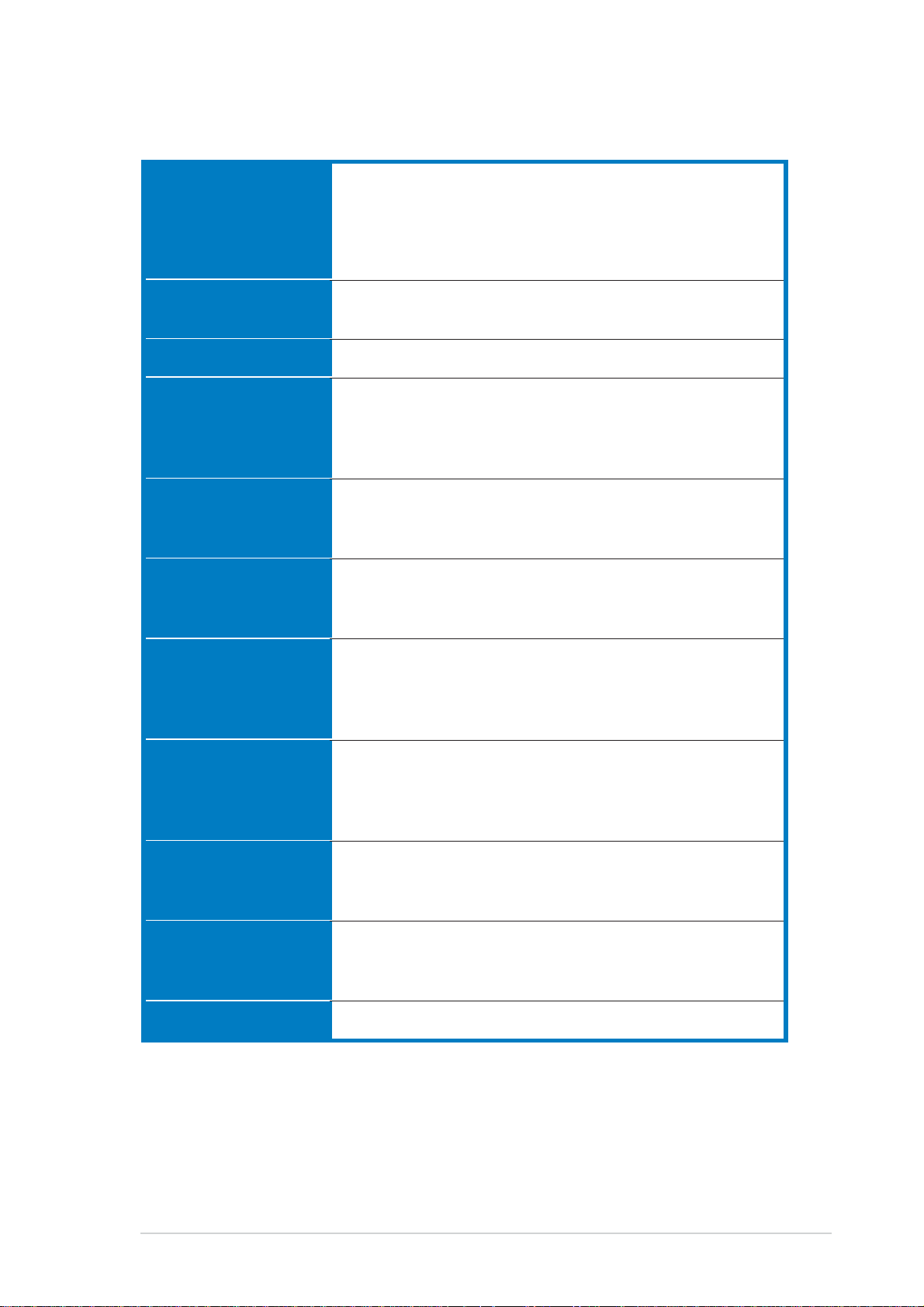
A8V-E Deluxe: les caractéristiques en bref
CPUCPU
CPU
CPUCPU
Socket 939 pour processeur AMD Athlon™ 64FX/AMD
Athlon™ 64
Supporte l’architecture AMD 64 qui permet les
architectures 32 bits et 64 bits simultanées
Supporte la technologie AMD Cool ‘n’ Quiet!
ChipsetChipset
Chipset
ChipsetChipset
Front Side BusFront Side Bus
Front Side Bus
Front Side BusFront Side Bus
MémoireMémoire
Mémoire
MémoireMémoire
Slots d’extensionSlots d’extension
Slots d’extension
Slots d’extensionSlots d’extension
StockageStockage
Stockage
StockageStockage
AI AudioAI Audio
AI Audio
AI AudioAI Audio
Northbridge: VIA
®
K8T890
Southbridge: VIA® VT8237R
2000 MT/s
Architecture mémoire Dual-channel
4 sockets DIMM 184-pin supportant des modules de DDR
400/333/266 MHz unbufferred ECC/non-ECC
Supporte jusqu’à 4 Go de mémoire système
1 x PCI Express x16 pour carte graphique
2 x PCI Express x1
3 x PCI
Southbridge VIA
®
VT8237R supporte:
- 2 x Ultra DMA 133/100/66/33
- 2 x Serial ATA avec RAID 0 et RAID 1
®
CODEC Realtek
ALC850 8 canaux
1 x S/PDIF out coaxial
1 x S/PDIF out optique
Supporte la technologie Dolby® Digital Live™
Wireless LANWireless LAN
Wireless LAN
Wireless LANWireless LAN
LANLAN
LAN
LANLAN
IEEE 1394IEEE 1394
IEEE 1394
IEEE 1394IEEE 1394
USBUSB
USB
USBUSB
WiFi-g™:
- supporte standards IEEE 802.11g/b jusqu’à 54Mbps
- Software Access Point (Soft AP) sous
Windows® XP et 2003 Server
®
Marvell
88E8053 PCI Express™ contrôleur Gigabit LAN
Supporte la technologie Marvell® Virtual Cable Tester
Supporte programme de diagnostic réseau POST
Contrôleur T1 TSB43AB22A 1394a supportant:
- 1 connecteur interne IEEE 1394
- 1 port IEEE 1394
Supporte jusqu’à 8 ports USB 2.0
(continue page suivante)
xixi
xi
xixi
Page 12
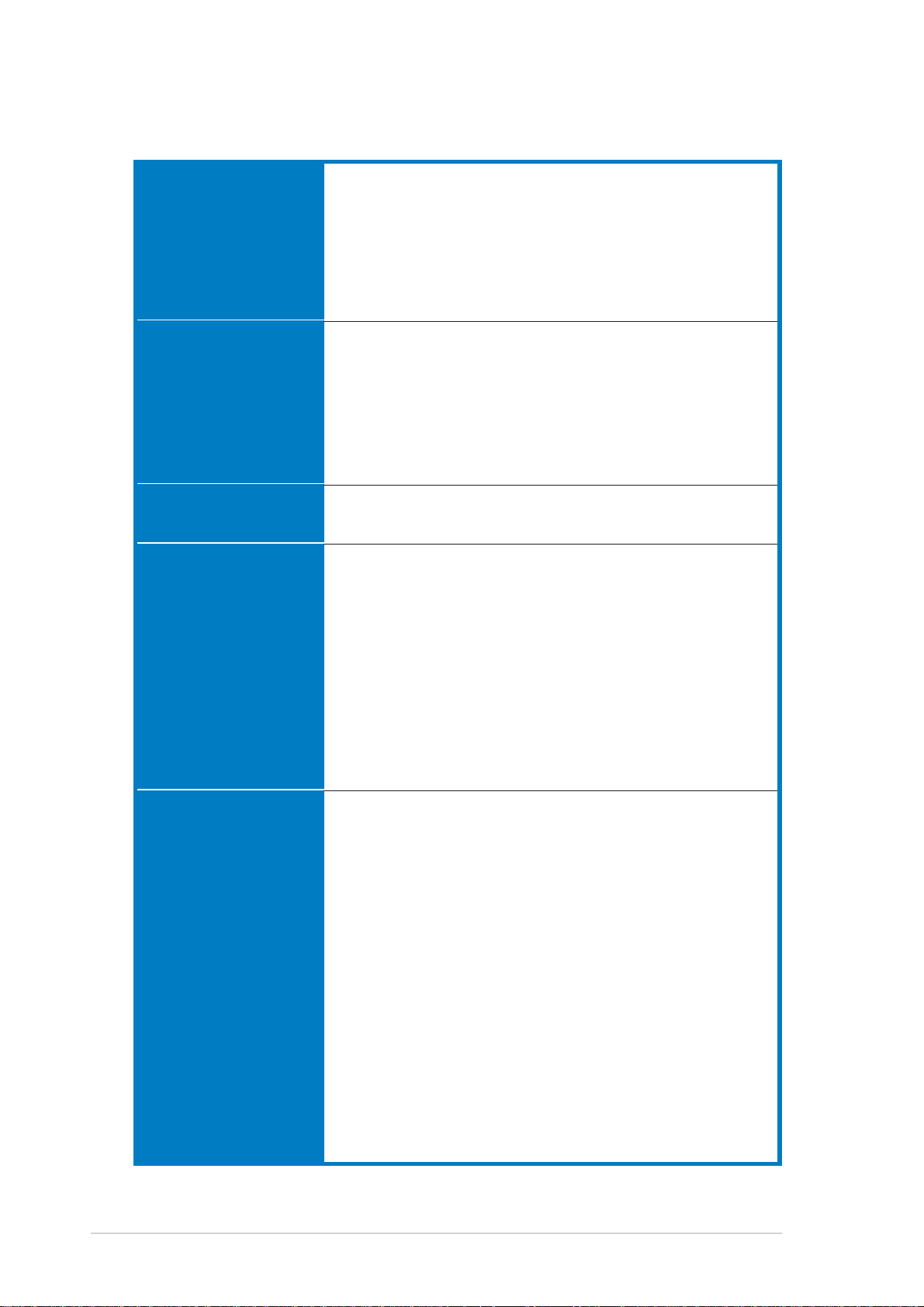
A8V-E Deluxe: les caractéristiques en bref
AI OverclockingAI Overclocking
AI Overclocking
AI OverclockingAI Overclocking
FonctionsFonctions
Fonctions
FonctionsFonctions
spécialesspéciales
spéciales
spécialesspéciales
BIOSBIOS
BIOS
BIOSBIOS
ASUS AI Overclocking (modificateur de fréquence
intelligent)
ASUS C.P.R. (CPU Parameter Recall)
ASUS JumperFree
CPU, mémoire, et tension du chipset ajustables
Stepless Frequency Selection (SFS) de 200 MHz à
400 MHz par pas de 1 MHz
ASUS Wi-Fi@HOME
ASUS Post Reporter™
ASUS Q-Fan2
ASUS CrashFree BIOS 2
ASUS Multi-language BIOS
ASUS MyLogo2
ASUS Instant Music
Flash ROM de 4Mo, Phoenix-Award BIOS, PnP, DMI2.0,
WfM2.0, SM BIOS 2.3
Panneau arrièrePanneau arrière
Panneau arrière
Panneau arrièrePanneau arrière
ConnecteursConnecteurs
Connecteurs
ConnecteursConnecteurs
internesinternes
internes
internesinternes
1 x port parallèle
1 x port IEEE 1394
1 x LAN (RJ-45)
1 x port antenne WiFi-g™
1 x Wireless LAN LED
4 x ports USB 2.0
1 x port optique S/PDIF out
1 x port coaxial S/PDIF out
1 x PS/2 clavier
1 x PS/2 souris
8-ports audio
1 x lecteur disquettes
2 x connecteurs IDE
2 x connecteurs Serial ATA
1 x connecteur CPU fan
1 x connecteur ventilateur alimentation
2 x connecteurs Chassis fan
1 x connecteur port série (COM port)
1 x connecteur alimentation 24 pin ATX
1 x connecteur alimentation 4 pin ATX 12 V
2 x connecteurs USB 2.0 pour 4 ports USB 2.0
additionnels
1 x connecteur audio interne
1 x connecteur IEEE 1394
1 x connecteur GAME/MIDI
1 x connecteur Chassis intrusion
1 x Front panel audio
connecteurs système
xiixii
xii
xiixii
(continue page suivante)
Page 13
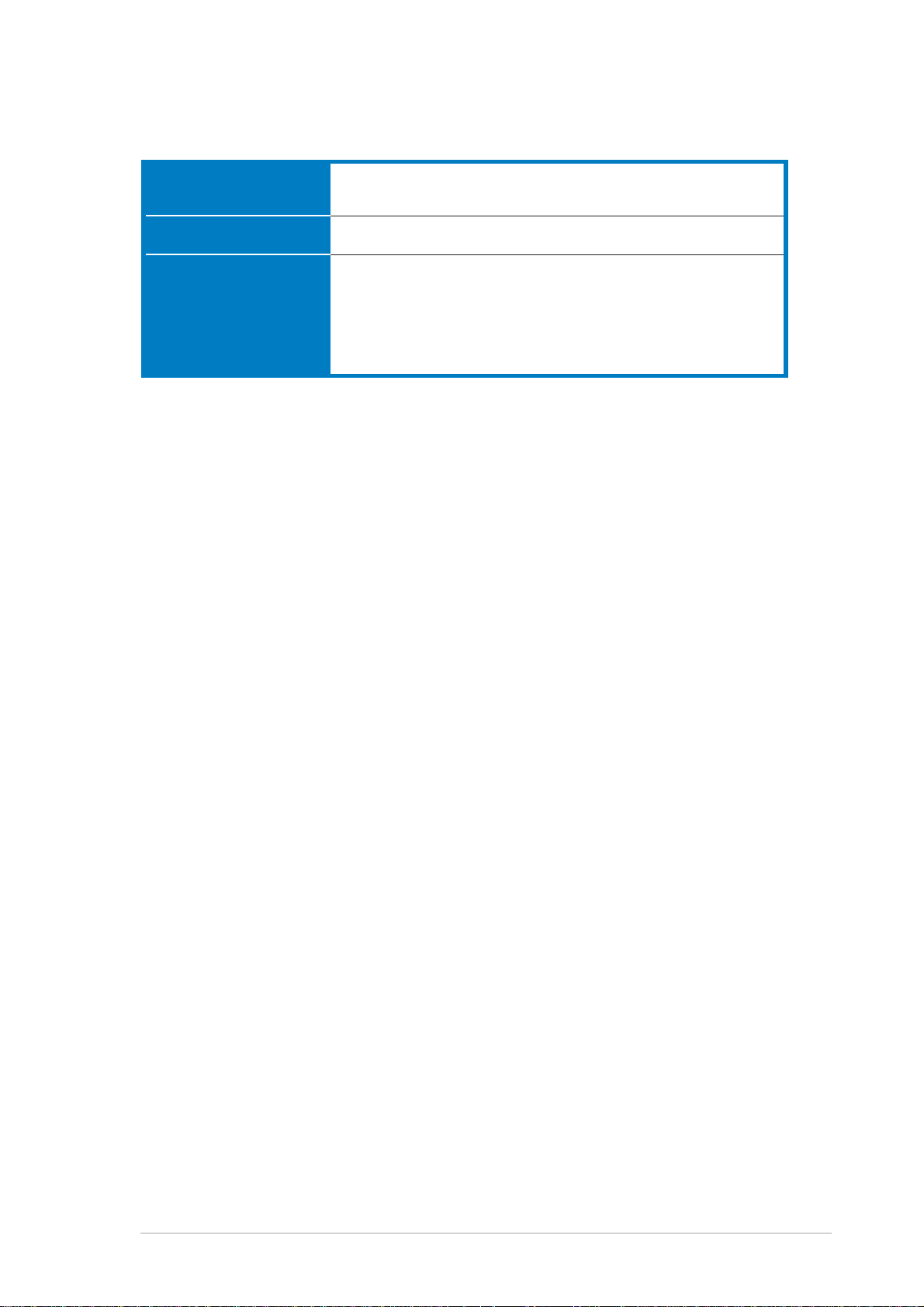
A8V-E Deluxe: les caractéristiques en bref
AlimentationAlimentation
Alimentation
AlimentationAlimentation
FormatFormat
Format
FormatFormat
Contenu du CD deContenu du CD de
Contenu du CD de
Contenu du CD deContenu du CD de
supportsupport
support
supportsupport
*Les spécifications peuvent changer sans avertissement.
Alimentation ATX (avec prises 24-pin et 4-pin 12 V)
compatible ATX 12 V 2.0
ATX: 30.5 cm x 24.4 cm
Pilotes
ASUS PC Probe
ASUS Live Update
Anti-virus (version OEM)
Assistant WiFi-g™ “One-touch”
xiiixiii
xiii
xiiixiii
Page 14
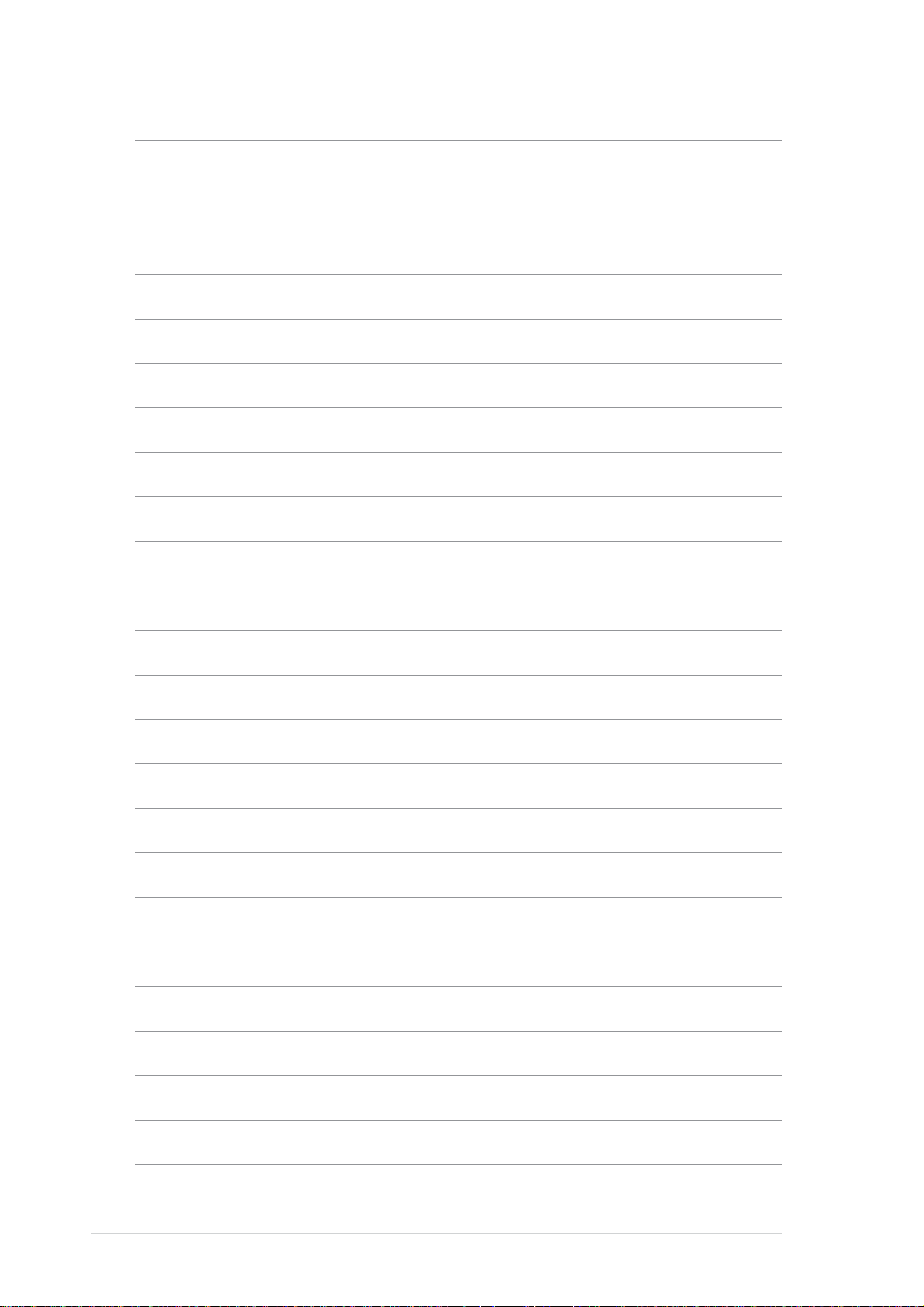
xivxiv
xiv
xivxiv
Page 15
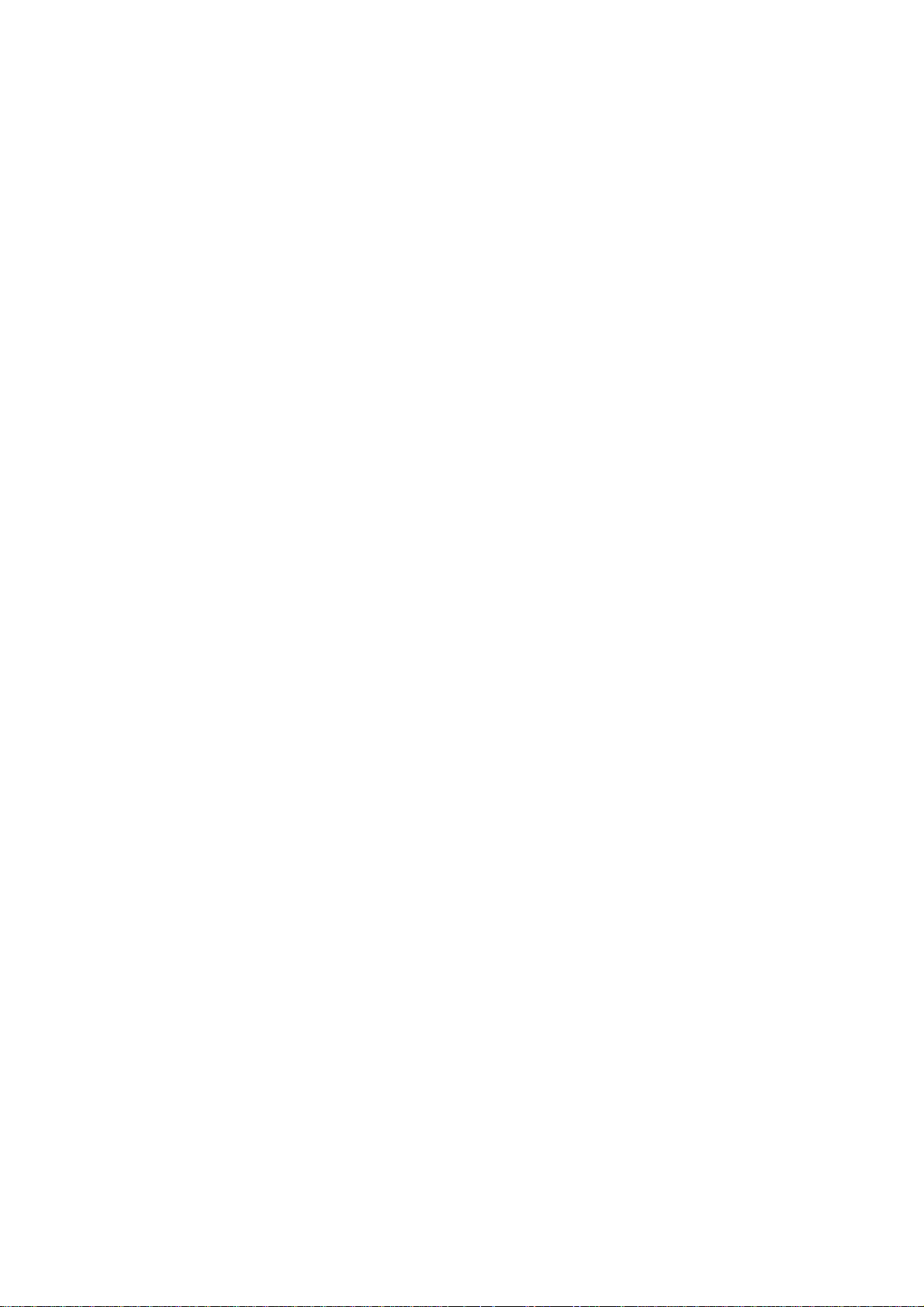
Ce chapitre décrit les fonctions de la carte
mère et les technologies qu’elle incorpore.
Introduction
au produit
1
Page 16
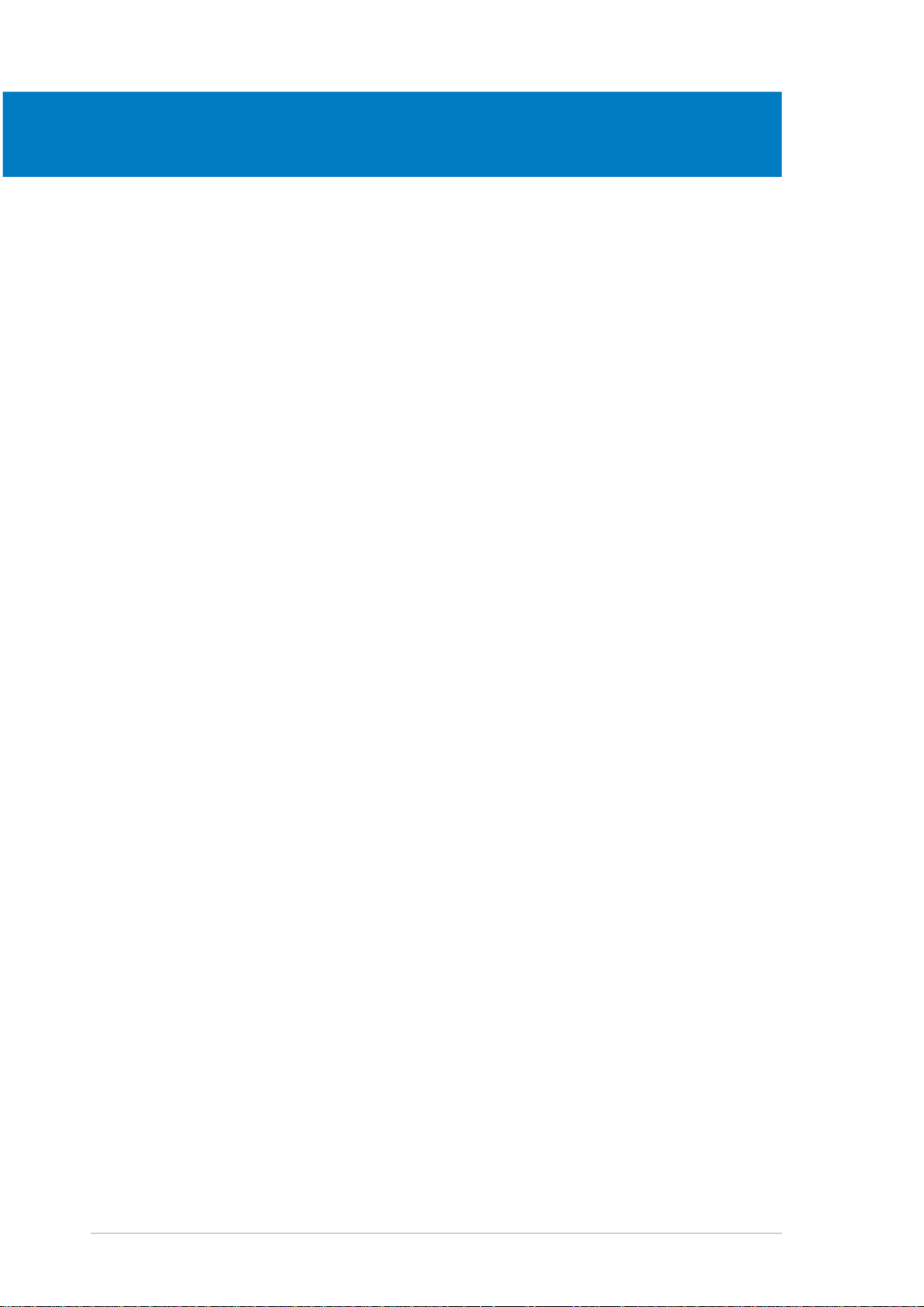
Sommaire du chapitre
1.1 Bienvenue ! ........................................................................... 1-1
1.2 Contenu de la boîte .............................................................. 1-1
1.3 Fonctions spéciales .............................................................. 1-2
ASUS A8V-E DeluxeASUS A8V-E Deluxe
ASUS A8V-E Deluxe
ASUS A8V-E DeluxeASUS A8V-E Deluxe
Page 17
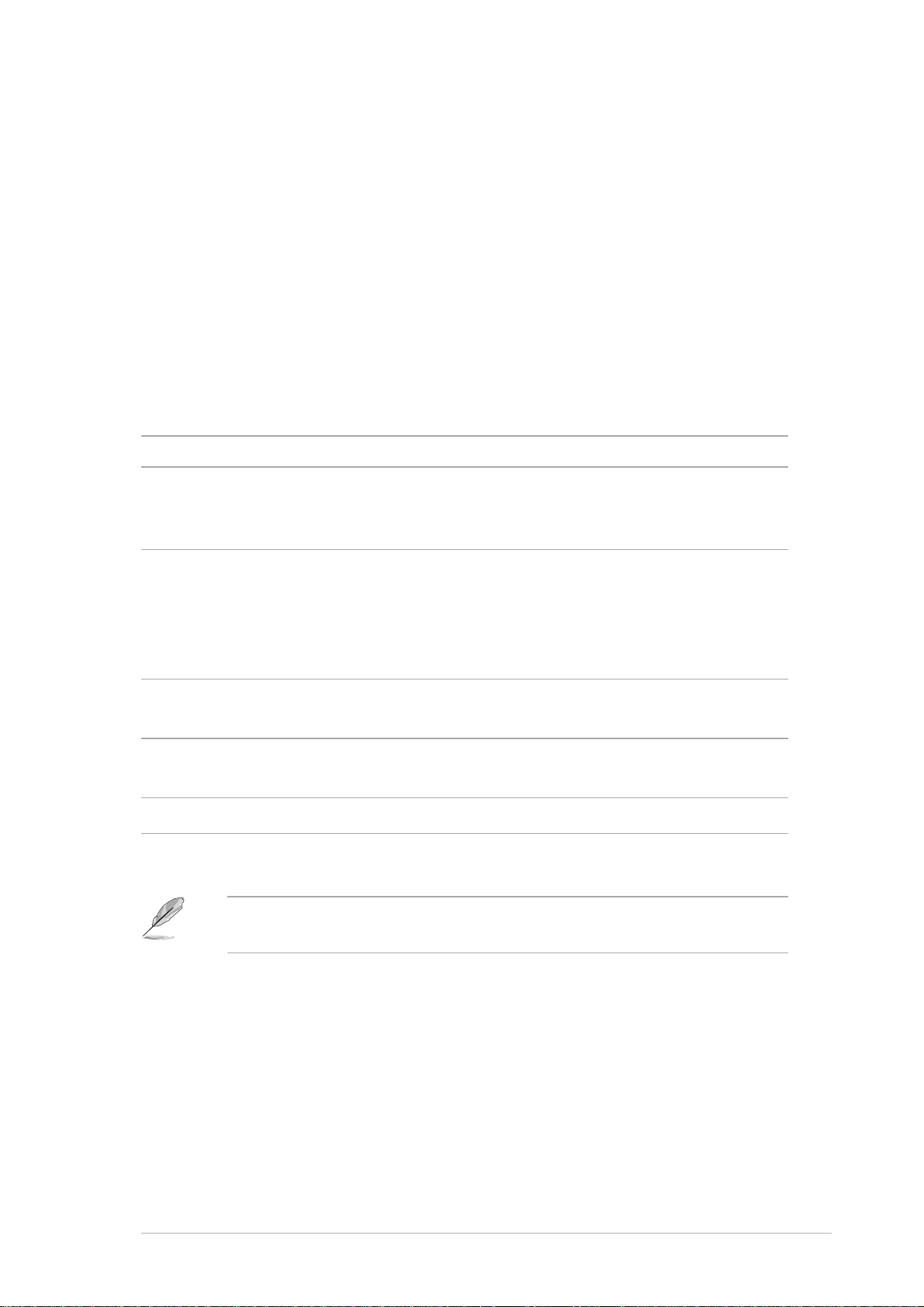
1.1 Bienvenue !
®®
®
Merci d’avoir acheté une carte mère ASUSMerci d’avoir acheté une carte mère ASUS
Merci d’avoir acheté une carte mère ASUS
Merci d’avoir acheté une carte mère ASUSMerci d’avoir acheté une carte mère ASUS
®®
A8V-E Deluxe ! A8V-E Deluxe !
A8V-E Deluxe !
A8V-E Deluxe ! A8V-E Deluxe !
La carte mère offre les technologies les plus récentes associées à des
fonctionnalités nouvelles qui en font un nouveau digne représentant de la
qualité des cartes mères ASUS !
Avant de commencer à installer la carte mère, vérifiez le contenu de la
boîte grâce à la liste ci-dessous.
1.2 Contenu de la boîte
Vérifiez que la boîte de la carte mère contienne bien les éléments suivants.
Carte mèreCarte mère
Carte mère ASUS A8V-E Deluxe
Carte mèreCarte mère
Modules d’E/SModules d’E/S
Modules d’E/S -IEEE1394 (1 port)
Modules d’E/SModules d’E/S
Module port Série (port COM)
Module USB 2.0 (2 ports) et GAME (1 port)
CâblesCâbles
Câbles 2 câbles de signal Serial ATA
CâblesCâbles
Câble d’alimentation Serial ATA (double prises)
2 câbles Ultra DMA/133
Câbles IDE 40 conducteurs
Câble pour lecteur de disquettes
AccessoiresAccessoires
Accessoires Antenne wireless LAN dipolaire
AccessoiresAccessoires
“I/O shield” pour l’arrière du boîtier
CD d’applicationsCD d’applications
CD d’applications CD de support des cartes mères ASUS
CD d’applicationsCD d’applications
InterVideo® WinDVD Suite
DocumentationDocumentation
Documentation Manuel
DocumentationDocumentation
Si l’un des éléments ci-dessus était manquant ou endommagé, contactez
votre revendeur.
®
ASUS A8V-E DeluxeASUS A8V-E Deluxe
ASUS A8V-E Deluxe
ASUS A8V-E DeluxeASUS A8V-E Deluxe
1-11-1
1-1
1-11-1
Page 18
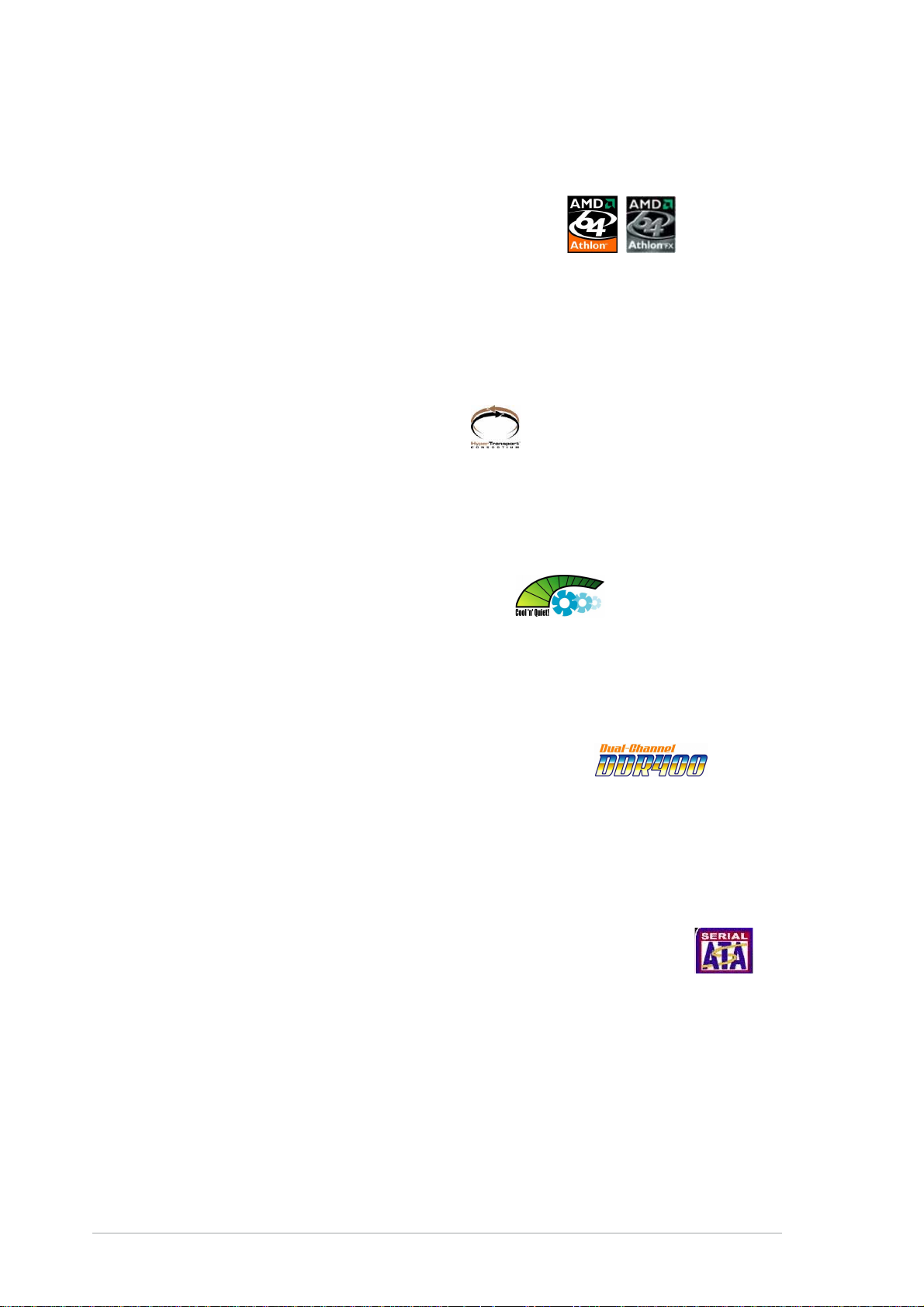
1.3 Fonctions spéciales
1.3.11.3.1
1.3.1
1.3.11.3.1
La dernière technologie de processeur La dernière technologie de processeur
La dernière technologie de processeur
La dernière technologie de processeur La dernière technologie de processeur
Les processeurs AMD Athlon™ 64FX et Athlon™ 64 reposent sur
l’architecture AMD 64-bit et 32-bit. Ces processeurs offrent une avancée
en terme de performances, de compatibilité, tout en protégeant au mieux
votre investissement et en réduisant les coûts de déploiement. Voir page
2-6.
Technologie HyperTransport™ Technologie HyperTransport™
Technologie HyperTransport™
Technologie HyperTransport™ Technologie HyperTransport™
La technologie HyperTransport™ est un lien à très haute vitesse et faible
latence conçu pour accroître la vitesse de communication entre les circuits
intégrés des ordinateurs, les réseaux et les télécommunications, jusqu’à 48
fois plus rapide que les autres technologies existantes.
Technologie AMD Cool ‘n’ Quiet!™ Technologie AMD Cool ‘n’ Quiet!™
Technologie AMD Cool ‘n’ Quiet!™
Technologie AMD Cool ‘n’ Quiet!™ Technologie AMD Cool ‘n’ Quiet!™
Points forts du produitPoints forts du produit
Points forts du produit
Points forts du produitPoints forts du produit
La carte mère supporte la technologie AMD Cool ‘n’ Quiet!™ qui modifie la
vitesse du CPU, sa tension et la puissance de façon dynamique et
automatique, en fonction de la tâche accomplis par le CPU. Voir pages 4-18
et 5-27 pour plus de détails.
Support de la mémoire DDR Double canal Support de la mémoire DDR Double canal
Support de la mémoire DDR Double canal
Support de la mémoire DDR Double canal Support de la mémoire DDR Double canal
Employant la technologie de mémoire Double Data Rate (DDR), la carte
mère supporte jusqu’à 4 Go de mémoire système en utilisant des DIMM DDR
400/333/266. Le bus mémoire rapide à 400MHz délivre la bande passante
nécessaire aux graphismes 3D récents, aux applications multimédia et
internet. Voir page 2-10.
Technologie Serial ATA avec support du RAID 0/1 Technologie Serial ATA avec support du RAID 0/1
Technologie Serial ATA avec support du RAID 0/1
Technologie Serial ATA avec support du RAID 0/1 Technologie Serial ATA avec support du RAID 0/1
La carte mère supporte la technologie Serial ATA via ses interfaces Serial
ATA. La norme SATA permet l’utilisation de câbles plus fins, plus souples et
dotés de moins de broches. Le voltage nécessaire est également réduit et
les taux de transferts théoriques maximaux atteignent les 150 Mo/s. Avec
le contrôleur RAID VIA VT8237R embarqué, la carte mère supporte les
configurations RAID O et RAID 1 en utilisant des disques durs Serial ATA.
Voir pages 2-23 et 5-18 pour plus de détails.
1-21-2
1-2
1-21-2
Chapitre 1: Introduction au produitChapitre 1: Introduction au produit
Chapitre 1: Introduction au produit
Chapitre 1: Introduction au produitChapitre 1: Introduction au produit
Page 19
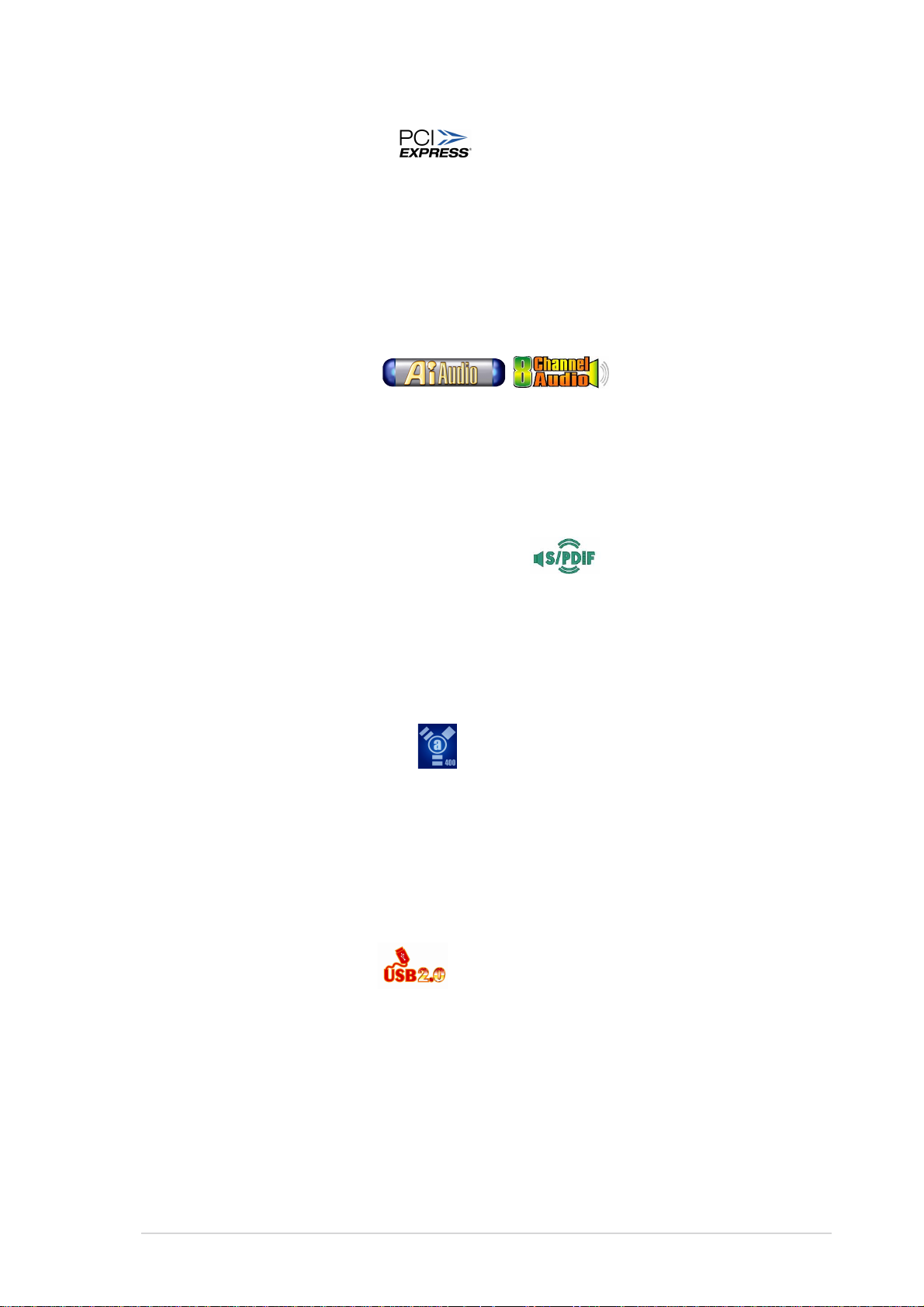
Interface PCI Express™ Interface PCI Express™
Interface PCI Express™
Interface PCI Express™ Interface PCI Express™
La carte mère supporte complètement la technologie PCI Express, la
dernière technologie d’E/S qui accroît la vitesse du bus PCI. Le PCI Express
affiche une interconnexion série point-à-point entre les périphériques et
permet des fréquences plus élevées et le transport des données par
paquets. Cette interface à grande vitesse est compatible d’un point de vue
logiciel avec les spécifications PCI existantes. Voir page 2-16 pour plus de
détails.
Technologie AI Audio Technologie AI Audio
Technologie AI Audio
Technologie AI Audio Technologie AI Audio
La carte mère supportele son 8 canaux via le CODEC embarqué ALC850
avec un DAC 16-bit, un ADC stéréo 16-bit, et l’audio compatible AC97 2.3
multi-canaux. La fonction de senseurs audio, la gestion de la sortie S/PDIF,
la technologie propriétaire Realtek® UAJ® (Universal Audio Jack) sont
également comprises. Voir pages 2-20, 2-21 et 5-12 pour plus de détails.
Prêt pour le son numérique S/PDIF Prêt pour le son numérique S/PDIF
Prêt pour le son numérique S/PDIF
Prêt pour le son numérique S/PDIF Prêt pour le son numérique S/PDIF
La carte mère supporte la fonction S/PDIF In/Out via les interfaces S/PDIF sur
l’arrière et à mi-carte-mère. La technologie S/PDIF est à même de
transformer votre ordinateur en un système audio haut de gamme doté
d’une connectivité numérique idéale pour resortir sur un système audio
externe. Voir page 2-21 pour plus de détails.
Support de l’IEEE 1394a Support de l’IEEE 1394a
Support de l’IEEE 1394a
Support de l’IEEE 1394a Support de l’IEEE 1394a
L’interface IEEE 1394a offre une connectivité souple et rapide vers une
vaste gamme d’appareils conformes au standard IEEE 1394a. L’interface
IEEE 1394a permet des taux de transfert maximaux de 400 Mbps via une
interface simple, peu chère et asynchrone haute bande passante (temps
réel) entre les ordinateurs, les périphériques et des appareils grand public
tels que les caméscopes, etc. Voir pages 2-20 et 2-28 pour plus de détails.
Technologie USB 2.0 Technologie USB 2.0
Technologie USB 2.0
Technologie USB 2.0 Technologie USB 2.0
La carte mère embarque la technologie Universal Serial Bus 2.0 (480 Mbps)
qui augmente énormément les vitesses de connexion par rapport à l’USB
1.1 (12 Mbps). L’USB 2.0 est rétro-compatible avec l’USB 1.1. Voir pages
2-21, 2-25 et 4-25 pour plus de détails.
ASUS A8V-E DeluxeASUS A8V-E Deluxe
ASUS A8V-E Deluxe
ASUS A8V-E DeluxeASUS A8V-E Deluxe
1-31-3
1-3
1-31-3
Page 20
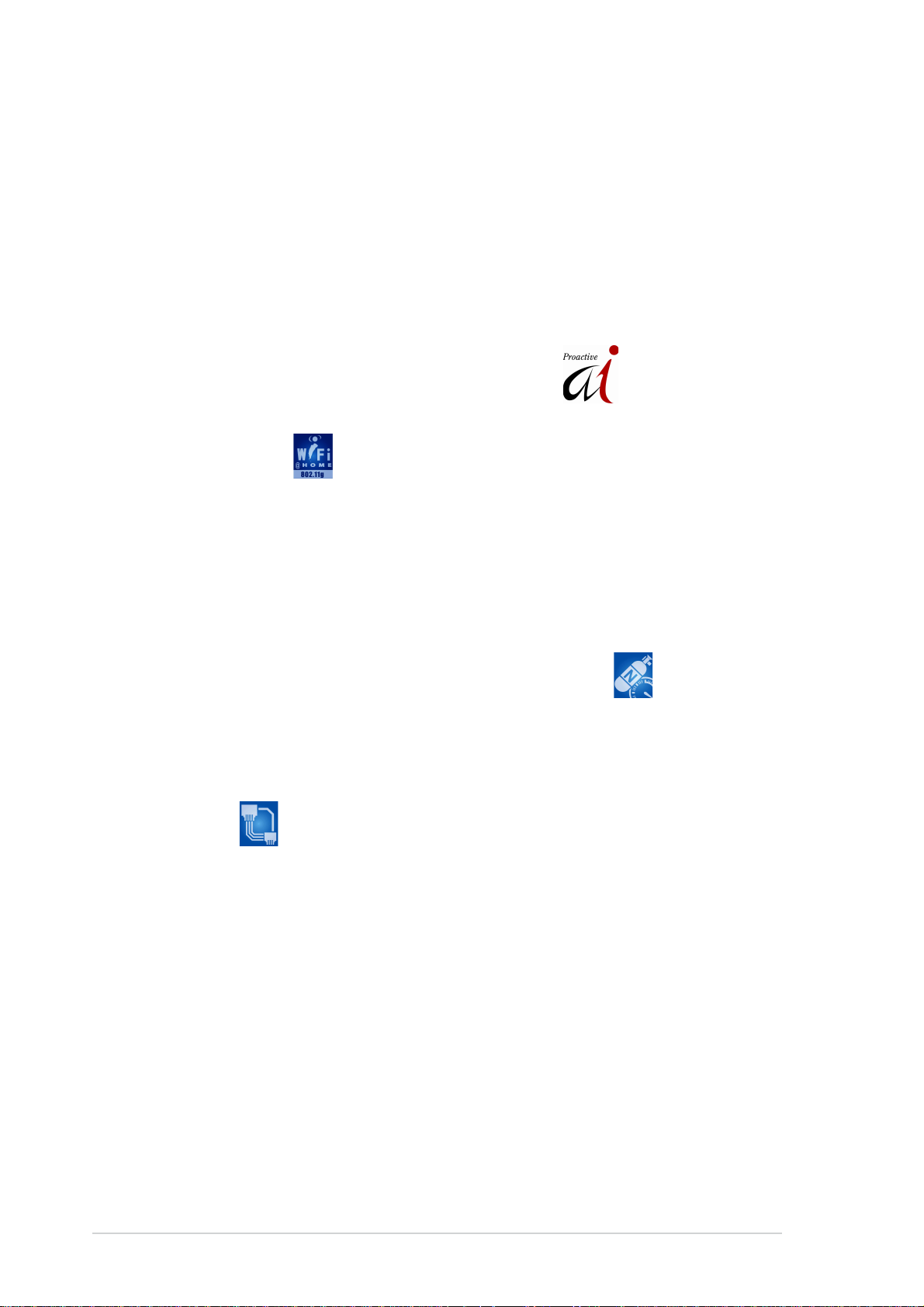
Monitoing des températures, ventilateurs et voltagesMonitoing des températures, ventilateurs et voltages
Monitoing des températures, ventilateurs et voltages
Monitoing des températures, ventilateurs et voltagesMonitoing des températures, ventilateurs et voltages
La température du CPU est surveillée par l’ASIC (intégré au Winbond Super
I/O) pour prévenir tout dommage lié à une surchauffe. La vitesse de
rotation du ventilateur système est surveillée pour détecter une éventuelle
défaillance. L’ASIC surveille les niveaux de tension pour assurer une
répartition stable du courant vers les composants critiques. Voir section
4.5.4 page 4-36.
1.3.21.3.2
1.3.2
1.3.21.3.2
ASUS WiFi-g™ ASUS WiFi-g™
ASUS WiFi-g™
ASUS WiFi-g™ ASUS WiFi-g™
L’ASUS WiFi-g™ est un adaptateur réseau sans fil compatible IEEE 802.11g
permettant des taux de transferts maximaux théoriques de 54 Mbps en
utilisant la bande de fréquence des 2.4 GHz. ASUS fournit les applications et
un assistant convivial et simple permettant de déployer votre réseau sans fil sans
efforts. L’ASUS WiFi-g™ est rétro-compatible avec les périphériques IEEE
802.11b. Voir page 2-21 pour plus de détails.
AI NOS™ (Non-Delay Overclocking System) AI NOS™ (Non-Delay Overclocking System)
AI NOS™ (Non-Delay Overclocking System)
AI NOS™ (Non-Delay Overclocking System) AI NOS™ (Non-Delay Overclocking System)
L’ASUS Non-delay Overclocking System™ (NOS) est une technologie qui
détecte automatiquement la charge du CPU et qui overcloke le CPU en cas
de besoin. Voir page 4-26 pour plus de détails.
AI NET 2 AI NET 2
AI NET 2
AI NET 2 AI NET 2
Fonctions Proactives ASUSFonctions Proactives ASUS
Fonctions Proactives ASUS
Fonctions Proactives ASUSFonctions Proactives ASUS
L’AI NET 2 est un utilitaire de diagnostic intégré au BIOS qui détecte et
rapporte les défaillances des câbles Ethernet. Grâce à cet utilitaire, vous
pourrez facilement surveiller la condition des câbles Ethernet branchés aux
ports LAN (RJ-45). Lors du boot, AI NET 2 diagnostique immédiatement les
câbles réseau et en rapporte les défaillances sur une distance de 100
mètres avec une précision de 1 mètre. Voir pages 4-30 et 5-11 pour plus
de détails.
1-41-4
1-4
1-41-4
Chapitre 1: Introduction au produitChapitre 1: Introduction au produit
Chapitre 1: Introduction au produit
Chapitre 1: Introduction au produitChapitre 1: Introduction au produit
Page 21
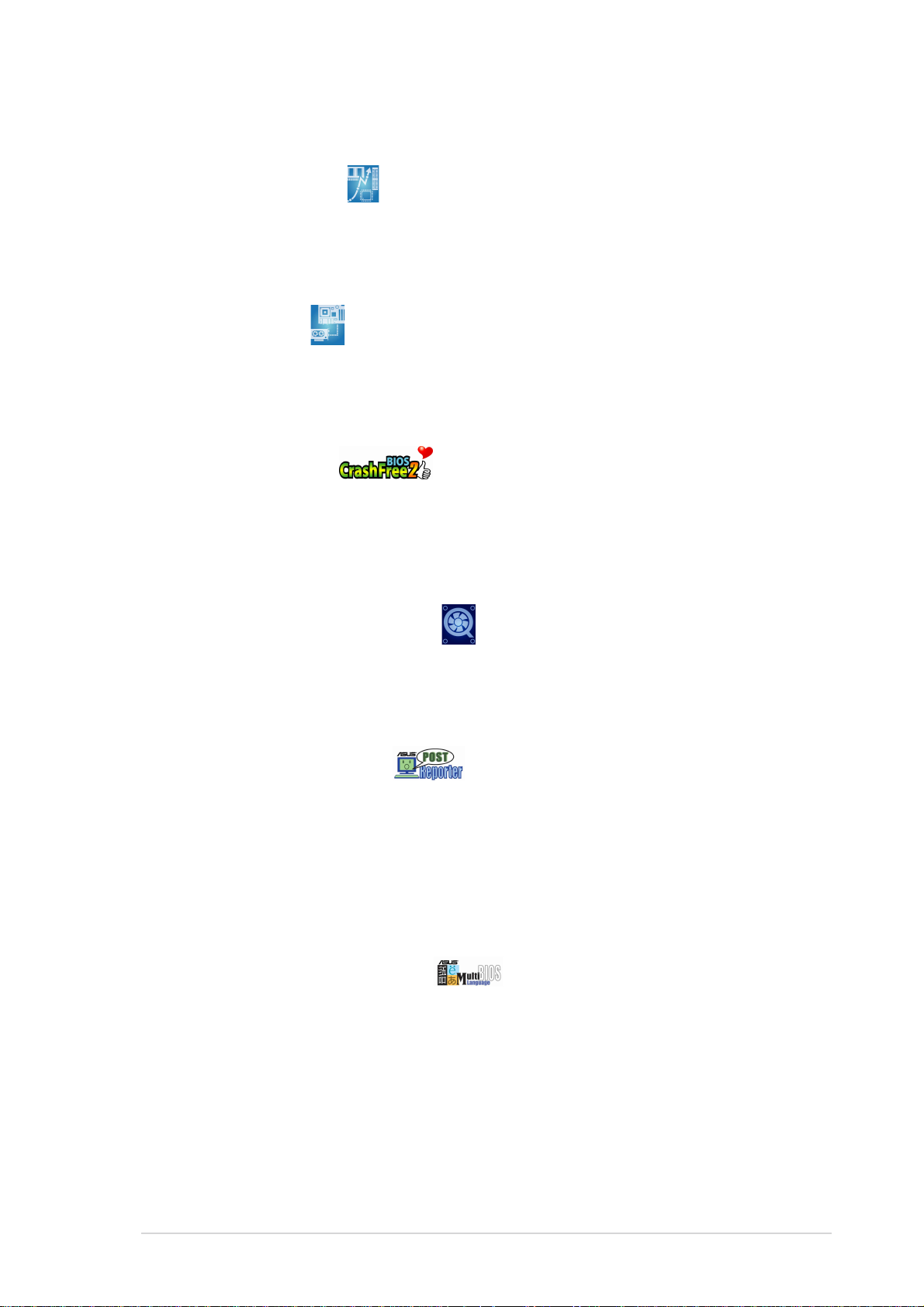
1.3.31.3.3
1.3.3
1.3.31.3.3
Precision Tweaker Precision Tweaker
Precision Tweaker
Precision Tweaker Precision Tweaker
Conçu pour les aficionados de l’overclocking, cette fonction vous permet
d’accroître les tensions du CPU et de la mémoire afin d’atteindre les
performances systèmes maximales.
PEG Link mode PEG Link mode
PEG Link mode
PEG Link mode PEG Link mode
Cette fonction vous permet de modifier la fréquence du port graphique PCI
Express en fonction de la configuration de votre système pour délivrer des
performances graphiques optimales.
CrashFree BIOS 2 CrashFree BIOS 2
CrashFree BIOS 2
CrashFree BIOS 2 CrashFree BIOS 2
Cette fonction vous permet de restaurer le BIOS original depuis le CD de
support au cas où le code du BIOS ou ses données seraient corrompus.
Cette protection vous évitera d’avoir à racheter une ROM en cas de
problème. Voir page 4-5 pour plus de détails.
Fonctions innovantes ASUSFonctions innovantes ASUS
Fonctions innovantes ASUS
Fonctions innovantes ASUSFonctions innovantes ASUS
Technologie ASUS Q-Fan 2 Technologie ASUS Q-Fan 2
Technologie ASUS Q-Fan 2
Technologie ASUS Q-Fan 2 Technologie ASUS Q-Fan 2
La technologie ASUS Q-Fan 2 ajuste la vitesse du ventilateur en fonction de
la charge du système pour assurer un fonctionnement silencieux, frais et
efficace. Voir page 4-36 pour plus de détails.
ASUS POST Reporter™ ASUS POST Reporter™
ASUS POST Reporter™
ASUS POST Reporter™ ASUS POST Reporter™
La carte mère offre une nouvelle fonction nommée ASUS POST Reporter™
et qui délivre des messages vocaux et des alertes lors de la phase de
Power-On Self-Tests (POST) vous informant du statut du boot et des
éventuelles erreurs survenant lors de cette phase. Le logiciel Winbond
Voice Editor fourni vous permet de personnaliser les mesages vocaux. Voir
page 3-3 pour plus de détails.
ASUS Multi-language BIOS ASUS Multi-language BIOS
ASUS Multi-language BIOS
ASUS Multi-language BIOS ASUS Multi-language BIOS
Le “multi-language BIOS” vous permet de choisir la langue que vous
souhaitez parmi un panel de langues disponibles. Le BIOS traduit vous
permet de configurer les paramètres plus simplement et rapidement. Voir
page 4-15 pour plus de détails.
ASUS A8V-E DeluxeASUS A8V-E Deluxe
ASUS A8V-E Deluxe
ASUS A8V-E DeluxeASUS A8V-E Deluxe
1-51-5
1-5
1-51-5
Page 22
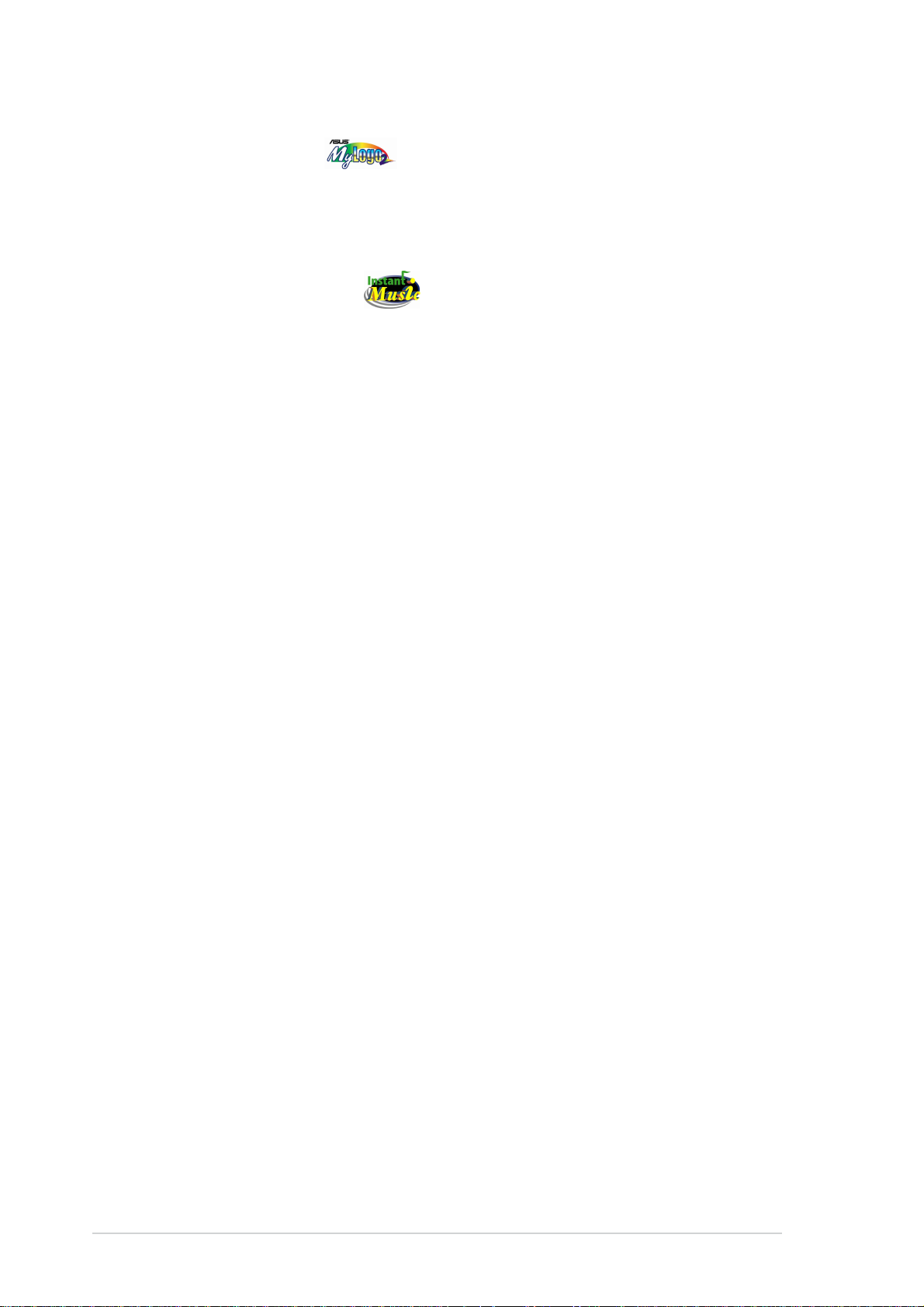
ASUS MyLogo2™ ASUS MyLogo2™
ASUS MyLogo2™
ASUS MyLogo2™ ASUS MyLogo2™
Cette nouvelle fonction incluse dans la carte mère vous permet de
personnaliser et d’ajouter du style à votre système grâce à des logos de
boot personnalisés. Voir page 5-9 pour plus de détails.
ASUS Instant Music ASUS Instant Music
ASUS Instant Music
ASUS Instant Music ASUS Instant Music
Cette fonction unique vous permet de jouer des fichiers audio sans avoir à
booter sous Windows™. Pressez simplement les touches de fonction ASUS
Instant Music et écoutez votre musique ! Voir page 4-32 pour plus de
détails.
1-61-6
1-6
1-61-6
Chapitre 1: Introduction au produitChapitre 1: Introduction au produit
Chapitre 1: Introduction au produit
Chapitre 1: Introduction au produitChapitre 1: Introduction au produit
Page 23
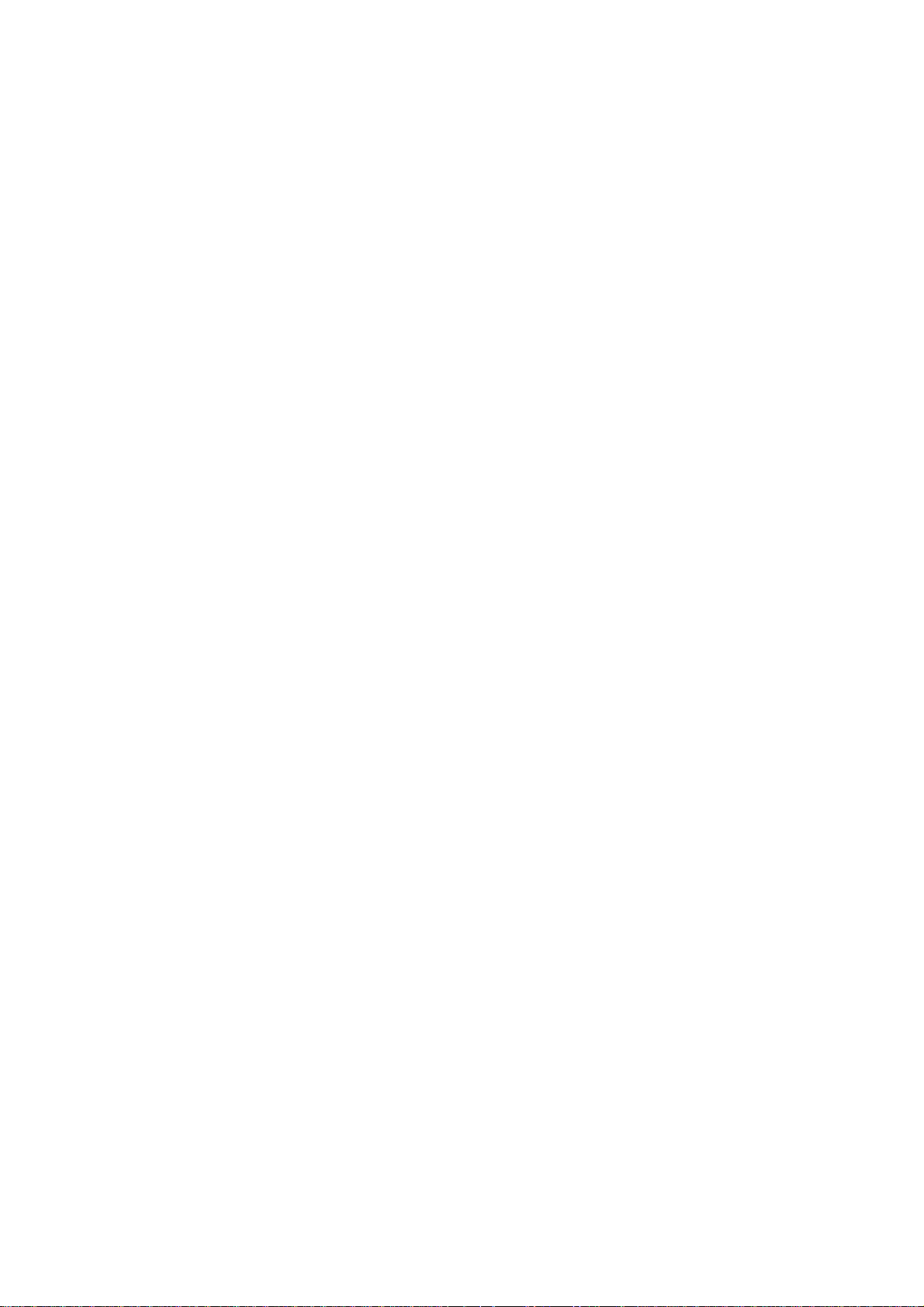
Ce chapitre liste les procédures de
paramétrage matériel que vous
devrez accomplir en installant les
composants du système. Vous y
trouverez aussi une description des
jumpers et des connecteurs de la
carte mère.
Informations
2
matérielles
Page 24
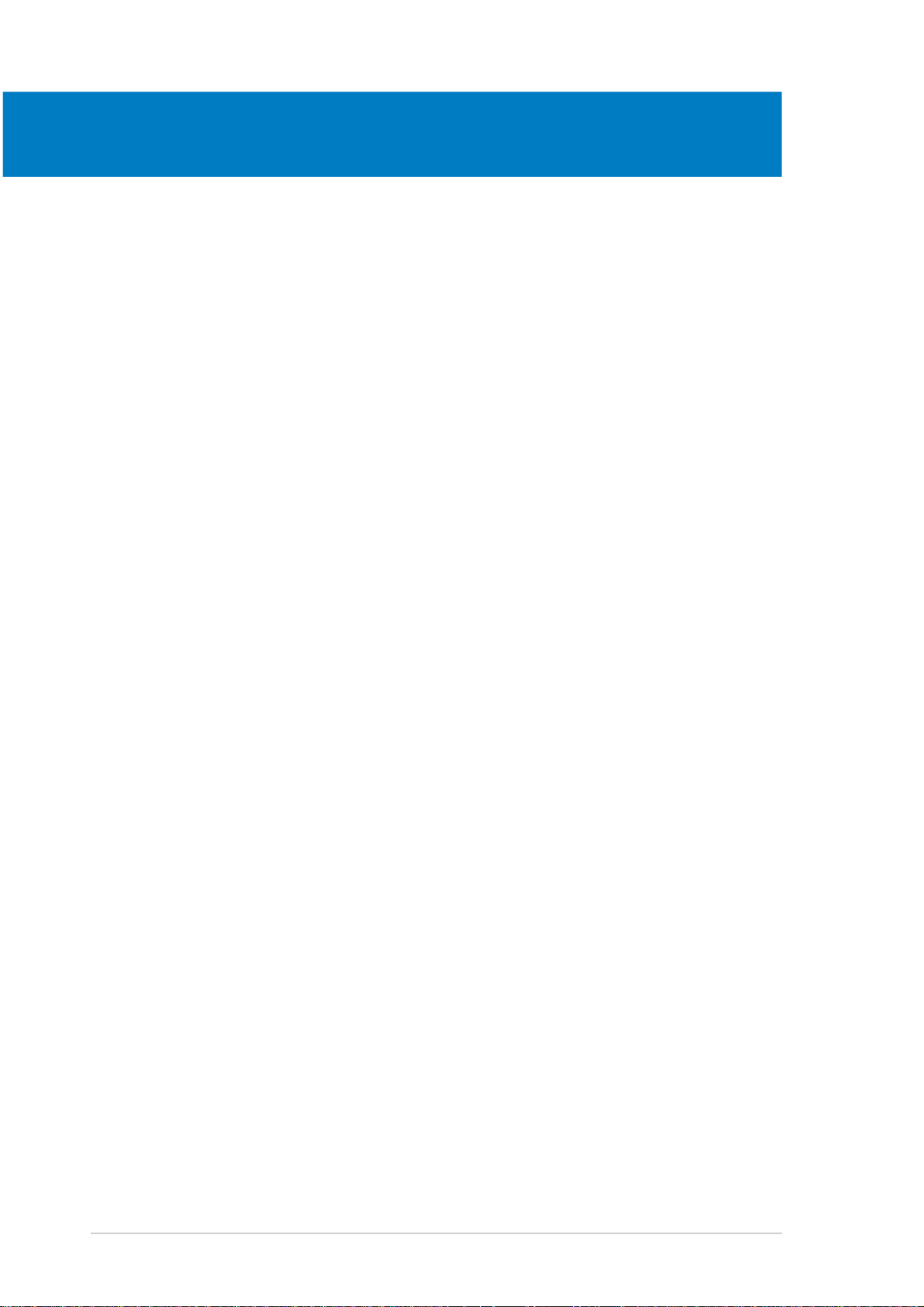
Sommaire du chapitre
2.1 Avant de commencer ........................................................... 2-1
2.2 Vue générale de la carte mère ............................................. 2-2
2.3 Central Processing Unit (CPU) .............................................. 2-6
2.4 Mémoire système ............................................................... 2-10
2.5 Slots d’extension ................................................................ 2-14
2.6 Jumpers .............................................................................. 2-17
2.7 Connecteurs ....................................................................... 2-20
ASUS A8V-E DeluxeASUS A8V-E Deluxe
ASUS A8V-E Deluxe
ASUS A8V-E DeluxeASUS A8V-E Deluxe
Page 25

2.1 Avant de commencer
®
d
Prenez note des précautions suivantes avant d’installer la carte mère ou
d’en modifier les paramètres.
• Débranchez le câble d’alimentation de la prise murale avant de
toucher aux composants.
• Use a grounded wrist strap or touch a safely grounded object or to
a metal object, such as the power supply case, before handling
components to avoid damaging them due to static electricity
• Tenez les composants par les coins pour ne pas toucher les circuits
imprimés.
• Lorsque vous désinstallez le moindre composant, placez-le sur une
surface antistatique ou remettez-le dans son emballage d’origine.
Avant d’installer ou de désinstaller un composant,Avant d’installer ou de désinstaller un composant,
•
Avant d’installer ou de désinstaller un composant,
Avant d’installer ou de désinstaller un composant,Avant d’installer ou de désinstaller un composant,
assurez-vous que l’alimentation ATX soit éteinte etassurez-vous que l’alimentation ATX soit éteinte et
assurez-vous que l’alimentation ATX soit éteinte et
assurez-vous que l’alimentation ATX soit éteinte etassurez-vous que l’alimentation ATX soit éteinte et
que le câble d’alimentation soit bien débranché. que le câble d’alimentation soit bien débranché.
que le câble d’alimentation soit bien débranché. Ne pas
que le câble d’alimentation soit bien débranché. que le câble d’alimentation soit bien débranché.
le faire risque de provoquer des dégâts sur la carte mère, sur les
périphériques et/ou sur les composants.
LED embarquéeLED embarquée
LED embarquée
LED embarquéeLED embarquée
La carte mère est livrée avec une LED qui s’allume lorsque le système
est sous tension, en veille ou en mode “soft-off”. Elle doit vous servir
à vous rappeler de bien éteindre le système et de débrancher le câble
d’alimentation avant de connecter ou de déconnecter le moindre
composant sur la carte mère. L’illustration ci-dessous indique
l’emplacement de cette LED.
SB_PWR
A8V-E
DELUXE
ON
Standby
Power
A8V-E DELUXE Onboard LED
OFF
Powere
Off
ASUS A8V-E DeluxeASUS A8V-E Deluxe
ASUS A8V-E Deluxe
ASUS A8V-E DeluxeASUS A8V-E Deluxe
2-12-1
2-1
2-12-1
Page 26
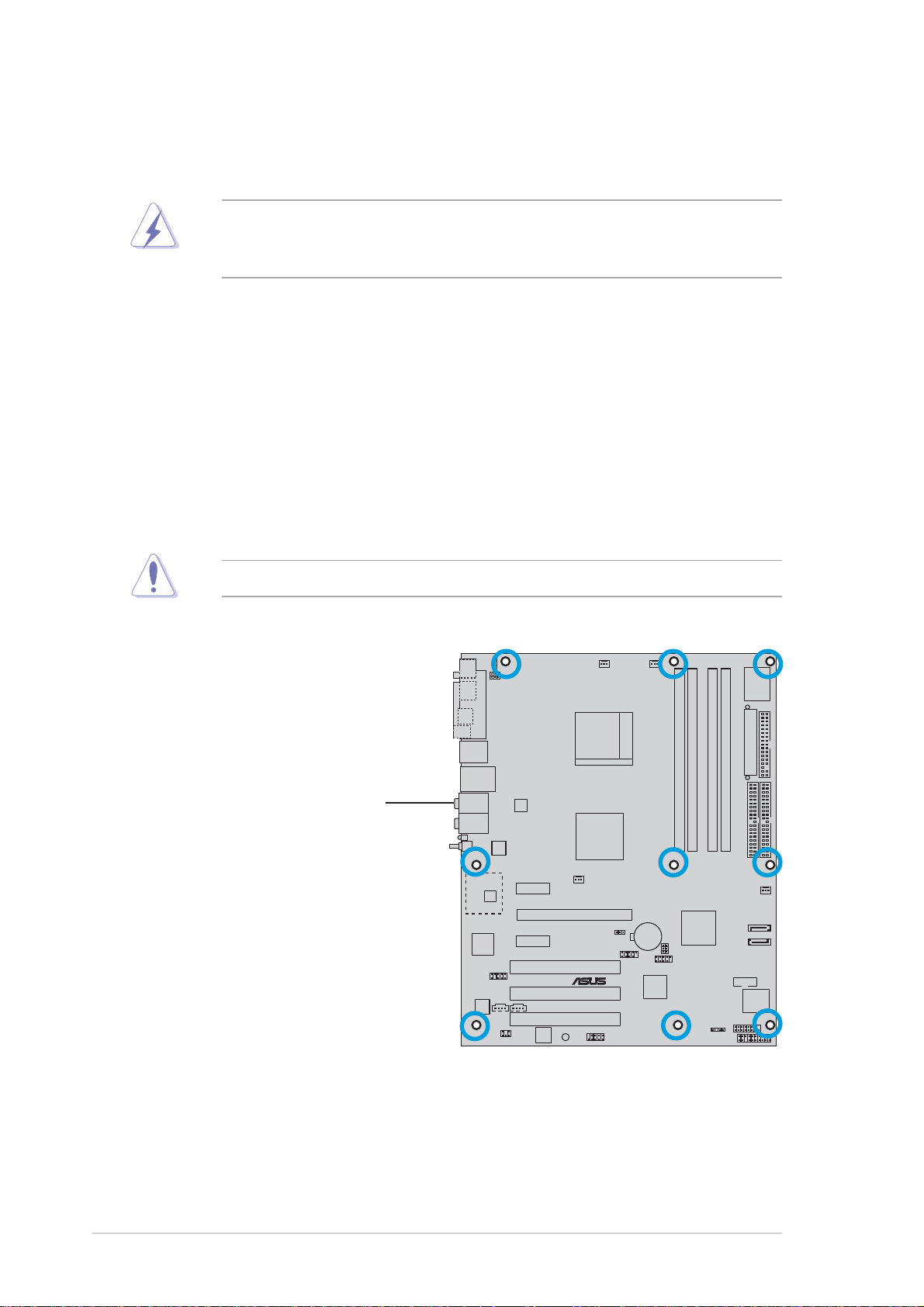
2.2 Vue générale de la carte mère
®
Avant d’installer la carte mère, étudiez bien la configuration de votre
boîtier pour vous assurer que votre carte mère puisse y être installée.
Débranchez bien la câble d’alimentation avant d’installer ou de
désinstaller la carte mère. Si vous ne le faites pas vous risquez de vous
blesser et d’endommager la carte mère.
2.2.12.2.1
2.2.1
2.2.12.2.1
Orientation de montageOrientation de montage
Orientation de montage
Orientation de montageOrientation de montage
Lorsque vous installez la carte mère, vérifiez que vous la montez dans le
boîtier dans le bon sens. Le côté qui porte les connecteurs externes doit
être à l’arrière du boîtier, comme indique sur l’image ci-dessous.
2.2.22.2.2
2.2.2
2.2.22.2.2
Pas de visPas de vis
Pas de vis
Pas de visPas de vis
Placez neuf (9) vis dans les trous indiqués par des cercles pour fixer la
carte mère au châssis.
Ne vissez pas trop fort ! Vous risqueriez d’endommager la carte mère.
Placez ce côté versPlacez ce côté vers
Placez ce côté vers
Placez ce côté versPlacez ce côté vers
l’arrière du châssisl’arrière du châssis
l’arrière du châssis
l’arrière du châssisl’arrière du châssis
A8V-E
DELUXE
2-22-2
2-2
2-22-2
Chapitre 2: Informations sur le matérielChapitre 2: Informations sur le matériel
Chapitre 2: Informations sur le matériel
Chapitre 2: Informations sur le matérielChapitre 2: Informations sur le matériel
Page 27
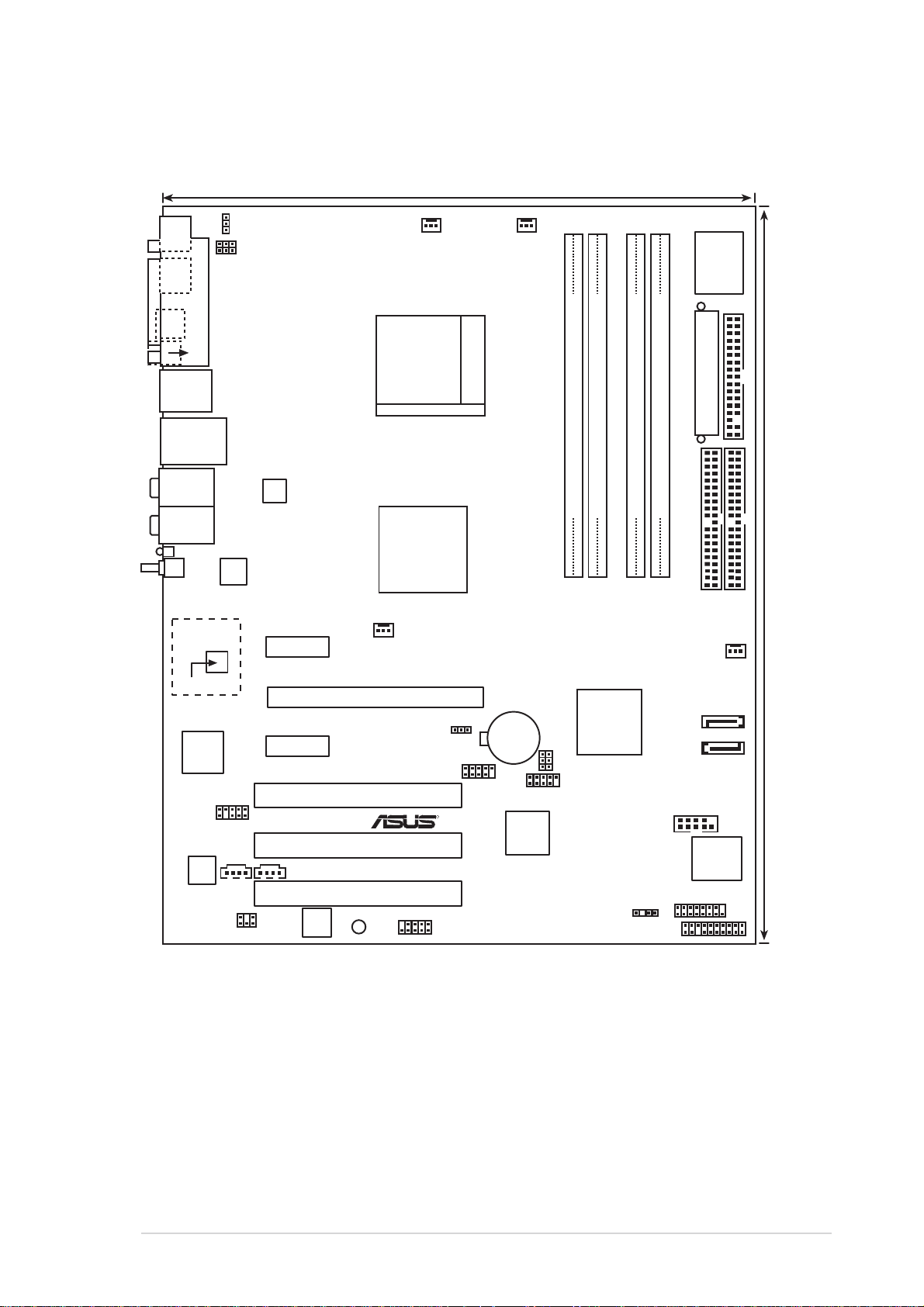
2.2.32.2.3
24.5cm (9.6in)
2.2.3
2.2.32.2.3
MS1
KB1
SPDIF_O
SPDIF_O2
Layout de la carte mèreLayout de la carte mère
Layout de la carte mère
Layout de la carte mèreLayout de la carte mère
KBPWR
CHA_FAN2
PARALLEL PORT
USBPW34
USBPW12
CPU_FAN
Super
I/O
F_USB12
LAN_USB34
Top:Rear Speaker Out
Center:
Side Speaker Out
Below:
Center/Subwoofer
Top:Line In
Center:Line Out
Bottom:Mic In
WL_LED
WL_ANT
88W8000G
Marvell
88W8310
FP_AUDIO
ALC850
Marvell
88E8053
AUX
SPDIF
ATX12V
PCIEX1_1
PCIEX1_2
CD
Speech
Controller
VIA
K8T890
PWR_FAN
A8V-E
DELUXE
PCIEX16
CLRTC
PCI1
PCI2
PCI3
SB_PWR IE_1394_2
USB56
R
Socket 939
CR2032 3V
Lithium Cell
CMOS Power
TI
TSB43AB22A
EATXPWR
DDR DIMM_A1 (64 bit,184-pin module)
VT8237R
USBPW56
USBPW78
USB78
DDR DIMM_B1 (64 bit,184-pin module)
DDR DIMM_A2 (64 bit,184-pin module)
VIA
DDR DIMM_B2 (64 bit,184-pin module)
SEC_IDE
CHA_FAN1
SATA2
SATA1
COM1
4Mb
BIOS
CHASSIS
PANEL
GAME
FLOPPY
30.5cm (12.0in)
PRI_IDE
ASUS A8V-E DeluxeASUS A8V-E Deluxe
ASUS A8V-E Deluxe
ASUS A8V-E DeluxeASUS A8V-E Deluxe
2-32-3
2-3
2-32-3
Page 28

2.2.42.2.4
2.2.4
2.2.42.2.4
Contenu du layoutContenu du layout
Contenu du layout
Contenu du layoutContenu du layout
SlotsSlots
Slots
SlotsSlots
1. Slots DDR DIMM 2-11
2. Slots PCI 2-16
3. Slots PCI Express x16 2-16
4. Slots PCI Express x1 2-16
JumpersJumpers
Jumpers
JumpersJumpers
1. Clear RTC RAM (3-pin CLRTC) 2-17
2. USB Device wake-up (3-pin USBPW12, USBPW34, USBPW56, USBPW78) 2-17
3. Keyboard power (3-pin KBPWR) 2-17
Connecteurs arrièresConnecteurs arrières
Connecteurs arrières
Connecteurs arrièresConnecteurs arrières
1. Port parallèle 2-20
2. Slots IEEE 1394 2-20
3. Slots RJ-45 2-20
4. Slot Rear Speaker Out (haut-parleur arrière / gris) 2-20
5. Slot Side Speaker Out port (haut-parleur latéral / noir) 2-20
6. Port Line In (bleu clair) 2-20
7. Port Line Out (vert) 2-20
8. Connecteur antenne WiFi-g™ 2-21
9. LED de transmission de données Wireless LAN 2-21
10. Port Microphone (rose) 2-21
11. Port Center/Subwoofer (Centre / Subwoofer / jaune-orangé) 2-21
12. Ports USB 2.0 3 et 4 2-21
13. Ports USB 2.0 1 et 2 2-21
14. Port de sortie S/PDIF optique 2-21
15. Port de sortie S/PDIF coaxiale 2-21
16. Port clavier PS/2 (mauve) 2-21
17. Port souris PS/2 (vert) 2-21
PagePage
Page
PagePage
PagePage
Page
PagePage
PagePage
Page
PagePage
2-42-4
2-4
2-42-4
Chapitre 2: Informations sur le matérielChapitre 2: Informations sur le matériel
Chapitre 2: Informations sur le matériel
Chapitre 2: Informations sur le matérielChapitre 2: Informations sur le matériel
Page 29
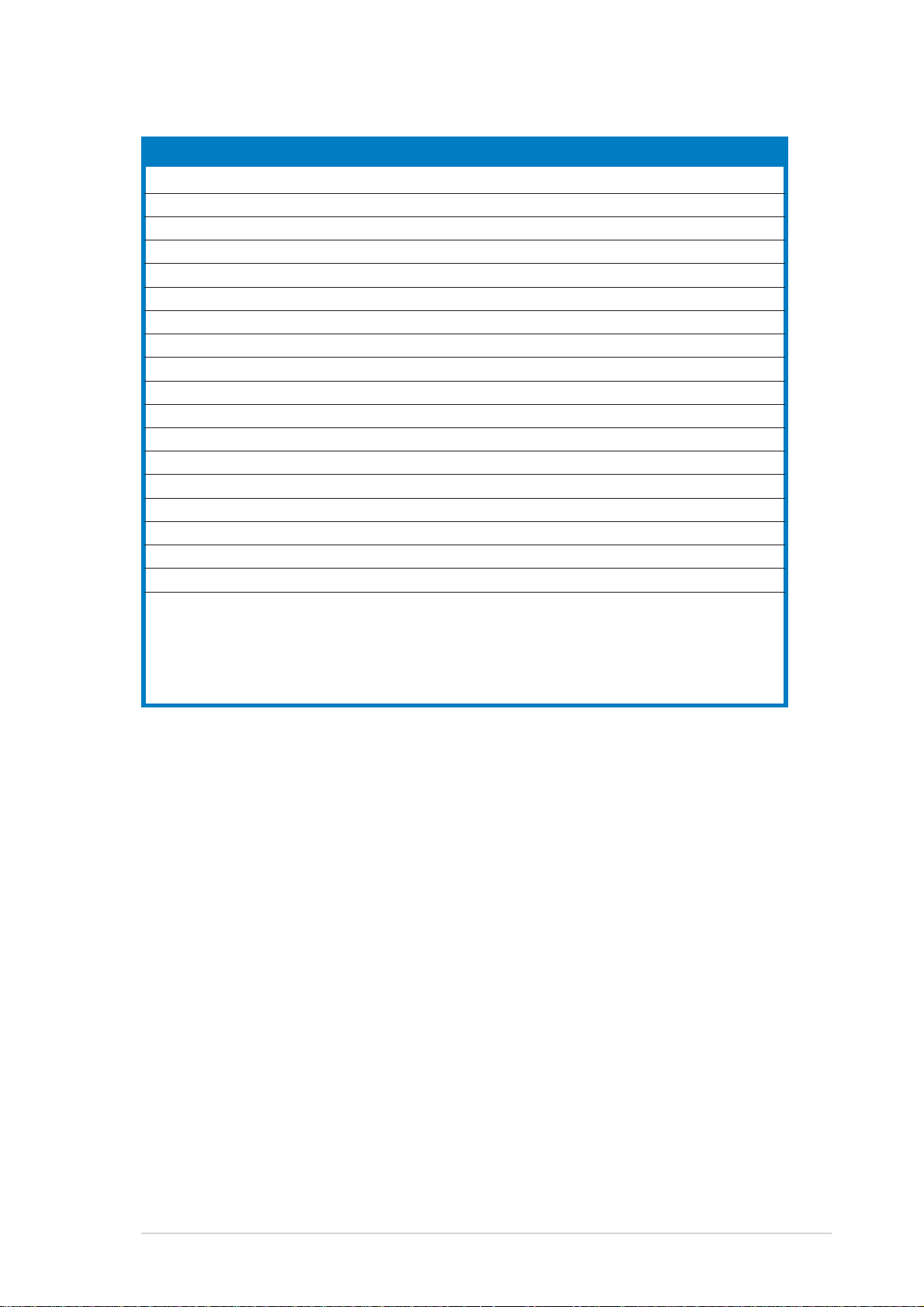
Connecteurs internesConnecteurs internes
Connecteurs internes
Connecteurs internesConnecteurs internes
1. Connecteur disquette (34-1 pin FLOPPY) 2-22
2. Connecteur Primary IDE (40-1 pin PRI_IDE) 2-22
3. Connecteur IDE secondaire (40-1 pin SEC_IDE) 2-22
4. Connecteurs Serial ATA (7-pin SATA1, SATA2) 2-23
5. Connecteur CPU fan (4-pin CPU_FAN) 2-24
6. Connecteur Power fan (3-pin CHIP_FAN) 2-24
7. Connecteur Chassis fan (3-pin CHA_FAN1) 2-24
8. Connecteur Chassis fan 2 (3-pin CHA_FAN2) 2-24
9. Connecteur Serial port (10-1 pin COM1) 2-25
10. Connecteur USB (10-1 USB56, USB78) 2-25
11. Connecteur alimentation ATX (24-pin EATXPWR) 2-26
12. Connecteur alimentation ATX 12V (4-pin ATX12V) 2-26
13. Connecteur audio interne (4-pin CD, AUX) 2-27
14. Connecteur JEU/MIDI (16-1 pin GAME) 2-27
15. Connecteur Chassis intrusion (4-1 pin CHASSIS) 2-28
16. Connecteurs IEEE 1394 (10-1 pin IE1394_2) 2-28
17. Connecteur Front panel audio (10-1 pin F_PANEL) 2-29
18. Connecteur audio numérique (4-pin SPDIF) 2-29
19. Connecteurs système (20-1 pin PANEL) 2-30
- LED d’alimentation système (vert 3-pin PLED)
- Activité HDD (rouge 2-pin IDE_LED)
- Haut parleur d’alerte système (orange 4-pin SPEAKER)
- Bouton Power/Soft-off (jaune 2-pin PWR)
- Bouton Reset (bleu 2-pin RESET)
PagePage
Page
PagePage
ASUS A8V-E DeluxeASUS A8V-E Deluxe
ASUS A8V-E Deluxe
ASUS A8V-E DeluxeASUS A8V-E Deluxe
2-52-5
2-5
2-52-5
Page 30
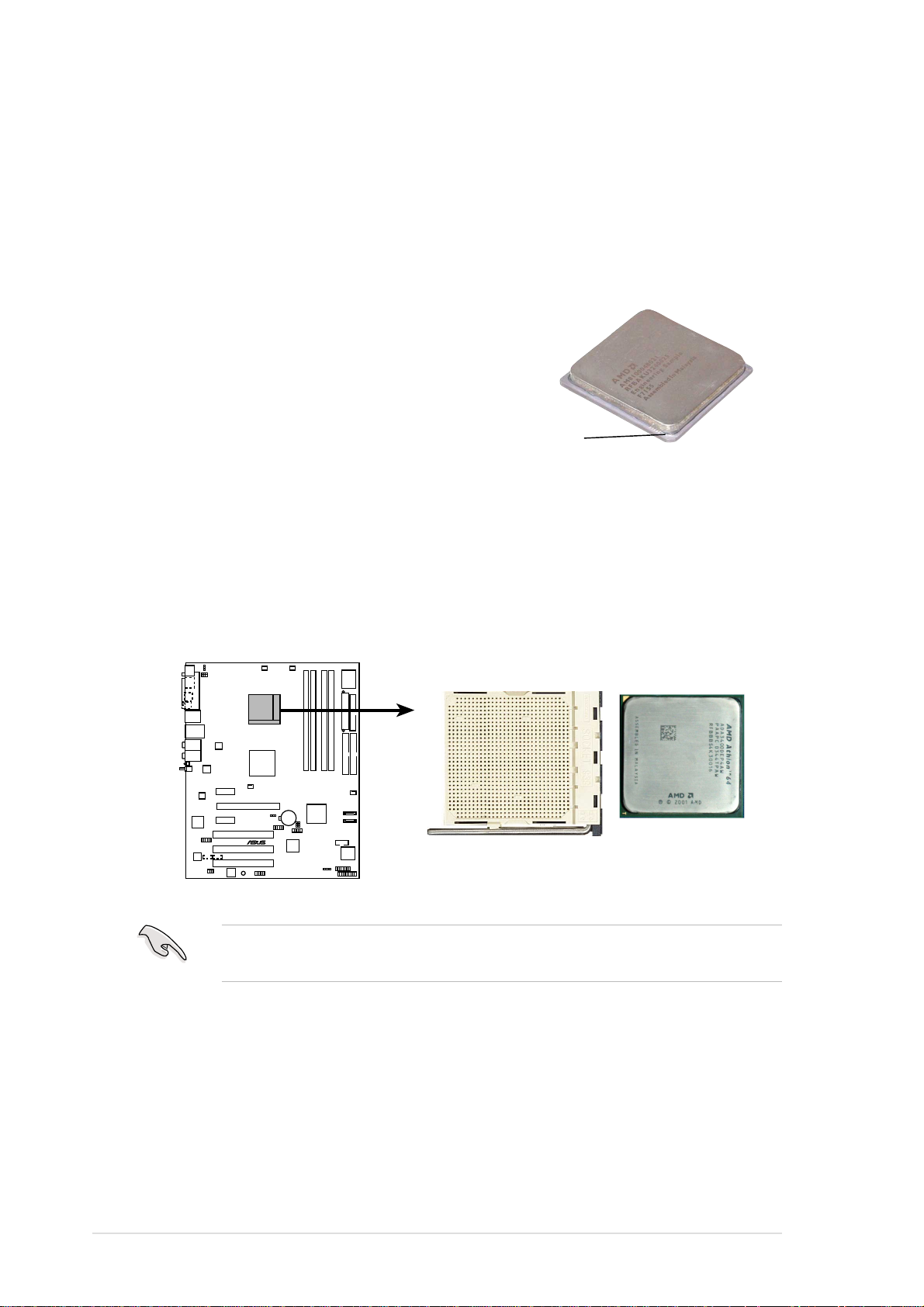
2.3 Central Processing Unit (CPU)
2.3.12.3.1
2.3.1
2.3.12.3.1
Vue généraleVue générale
Vue générale
Vue généraleVue générale
La carte mère est équipée d’un socket 939 broches Zero Insertion Force
(ZIF) conçu pour les processeurs AMD Athlon™ 64FX ou AMD Athlon 64™.
Les chemin de données de 128 bits de ces processeurs peuvent exécuter
des applications plus rapidement que les processeurs 32-bit ou 64-bit.
Repérez bien le coin marqué (avec un
triangle doré) sur le CPU. Cette
marque correspond à un coin
spécifique du socket, afin de
positionner le CPU dans le bon sens.
Marque dorée
2.3.22.3.2
2.3.2
2.3.22.3.2
Installer le CPUInstaller le CPU
Installer le CPU
Installer le CPUInstaller le CPU
Pour installer un CPU:
1. Localisez le socket du CPU sur la carte mère.
A8V-E
DELUXE
®
A8V-E DELUXE CPU Socket 939
Avant d’installer le CPU, assurez-vous que le levier du socket soit sur
votre gauche.
2-62-6
2-6
2-62-6
Chapitre 2: Informations sur le matérielChapitre 2: Informations sur le matériel
Chapitre 2: Informations sur le matériel
Chapitre 2: Informations sur le matérielChapitre 2: Informations sur le matériel
Page 31

2. Débloquez le socket en appuyant
sur le levier en latéral, puis levezle à un angle de 90°-100°.
Levier duLevier du
Levier du
Levier duLevier du
socketsocket
socket
socketsocket
Assurez-vous que le levier du socket est bien levé à un angle de 90°100°, sinon le CPU risque de ne pas correctement entrer dans le socket.
3. Positionnez le CPU au dessus du
socket de sorte que le coin
portant la marque dorée du CPU
corresponde au coin du socket
avec un petit triangle.
4. Insérez le CPU avec soin dans
son socket jusqu’à ce qu’il soit
bien en place.
Le CPU ne peut rentrer que dans un seul sens. NE FORCEZ PAS sur le CPU
pour le faire entrer dans le socket, vous risqueriez de l’endommager de
façon irrémédiable.
5. Lorsque le CPU est en place,
poussez le levier vers le baspour
verrouiller le CPU. Le levier se
clique sur l’ergot du socket,
indiquant qu’il est verrouillé.
Petit trianglePetit triangle
Petit triangle
Petit trianglePetit triangle
Triangle doréTriangle doré
Triangle doré
Triangle doréTriangle doré
ASUS A8V-E DeluxeASUS A8V-E Deluxe
ASUS A8V-E Deluxe
ASUS A8V-E DeluxeASUS A8V-E Deluxe
2-72-7
2-7
2-72-7
Page 32

2.3.32.3.3
2.3.3
2.3.32.3.3
Installer le radiateur et le ventilateurInstaller le radiateur et le ventilateur
Installer le radiateur et le ventilateur
Installer le radiateur et le ventilateurInstaller le radiateur et le ventilateur
Les processeurs AMD Athlon™ 64FX ou AMD Athlon 64™ nécessitent un
radiateur et un ventilateur spécialement conçusafin de garantir des
conditions thermiques optimales et les meilleures performances possibles.
Suivez ces étapes pour installer l’ensemble radiateur-ventilateur du CPU.
1. Placez le radiateur sur le CPU installé, en vous assurant que le
radiateur soit bien positionné sur le module de rétention.
• La base du module de rétention est déjà installée sur la carte mère
lors de l’achat.
• Vous n’avez pas besoin d’enlever la base du module de rétention
lorsque vous installez le CPU ou d’autres composants sur la carte
mère.
• Si vous avez acheté un ensemble radiateur-ventilateur à part,
vérifiez qu’une pâte de transfert thermique soit bien appliquée sur la
surface du CPU ou sur le radiateur avant d’installer le système de
refroidissement.
VentilateurVentilateur
Ventilateur
VentilateurVentilateur
du CPUdu CPU
du CPU
du CPUdu CPU
Radiateur CPURadiateur CPU
Radiateur CPU
Radiateur CPURadiateur CPU
Base du module deBase du module de
Base du module de
Base du module deBase du module de
rétentionrétention
rétention
rétentionrétention
Bracket de rétentionBracket de rétention
Bracket de rétention
Bracket de rétentionBracket de rétention
Loquet du bracketLoquet du bracket
Loquet du bracket
Loquet du bracketLoquet du bracket
de rétentionde rétention
de rétention
de rétentionde rétention
Votre système de refroidissement doit être livré avec une notice et des
instructions de montage. Si les instructions données dans cette section
ne correspondent pas avec celle du CPU, suivez ces dernières.
2-82-8
2-8
2-82-8
Chapitre 2: Informations sur le matérielChapitre 2: Informations sur le matériel
Chapitre 2: Informations sur le matériel
Chapitre 2: Informations sur le matérielChapitre 2: Informations sur le matériel
Page 33

2. Attachez un bout du bracket de rétention à la base du module de
rétention.
3. Alignez l’autre bout du bracket de rétention (près du loquet du
bracket de rétention) à la base du module de rétention. Un clic indique
que le bracket de rétention est en place.
Vérifiez que le système de
refroidissement corresponde
parfaitement à la base du
module de rétention, sinon
vous ne pourriez pas mettre le
bracket de rétention en place.
4. Poussez le verrou du bracket de rétention sur le mécanisme de
rétention pour fixer le radiateur et le ventilateur à la base du module.
ASUS A8V-E DeluxeASUS A8V-E Deluxe
ASUS A8V-E Deluxe
ASUS A8V-E DeluxeASUS A8V-E Deluxe
2-92-9
2-9
2-92-9
Page 34

5. WLorsque l’ensemble radiateur-ventilateur est en place, connectez le
®
®
1
1
2
câble de ventilation du CPU au connecteur CPU_FAN de la carte mère.
CPU_FAN
GND
+12V
Rotation
A8V-E
DELUXE
A8V-E DELUXE CPU_Fan connector
N’oubliez pas de brancher le câble du ventilateur du CPU ! Des erreurs de
monitoring hardware risquent de se produire si vous ne le faites pas.
2.4 Mémoire système
2.4.12.4.1
2.4.1
2.4.12.4.1
La carte mère est équipée de quatre sockets Dual Inline Memory Modules
(DIMM) Double Data Rate (DDR) 184 broches.
Le schéma suivant illustre l’emplacement des sockets:
Vue généraleVue générale
Vue générale
Vue généraleVue générale
A8V-E
DELUXE
A8V-E DELUXE 184-pin DDR DIMM sockets
DIMM_A
DIMM_A2DIMM_B
DIMM_B
CanalCanal
Canal
CanalCanal
SocketsSockets
Sockets
SocketsSockets
Canal A DIMM_A1 et DIMM_A2
Canal B DIMM_B1 et DIMM_B2
2-102-10
2-10
2-102-10
Chapitre 2: Informations sur le matérielChapitre 2: Informations sur le matériel
Chapitre 2: Informations sur le matériel
Chapitre 2: Informations sur le matérielChapitre 2: Informations sur le matériel
Page 35

2.4.22.4.2
2.4.2
2.4.22.4.2
Configurations mémoireConfigurations mémoire
Configurations mémoire
Configurations mémoireConfigurations mémoire
Vous pouvez installer des DIMMs de DDR unbuffered ECC ou non-ECC de
256 Mo, 512 Mo et 1 Go dans les sockets DIMM en utilisant les
configurations mémoire de cette section.
•
Pour une configuration double canal, la taille totale des modules de
mémoire installés par canal doit être identique
(DIMM_A1+DIMM_A2=DIMM_B1+DIMM_B2).
•
Installez toujours des DIMMs dotés de la même valeur CAS latency.
Pour une compatibilité optimale, il est recommandé d’acheter des
modules de mémoire de même marque. Reportez-vous à la liste des
modules de DDR400 validés à la page suivante pour plus de détails.
• A cause des allocations de ressources du chipset, le système peut
détecter moins de 4 Go de mémoire système lorsque vous avez
installé quatre modules de 1 Go de DDR2.
• A cause des limitations du chipset, les modules DIMM avec des puces
mémoires de 128 Mb ou des puces mémoires double face x16
memory ne sont pas supportés sur cette carte mère.
• A cause des limitations du CPU, installez la mémoire sur les slots
canal B pour une configuration mémoire simple canal.
Liste des modules de mémoires DDR400 qualifiésListe des modules de mémoires DDR400 qualifiés
Liste des modules de mémoires DDR400 qualifiés
Liste des modules de mémoires DDR400 qualifiésListe des modules de mémoires DDR400 qualifiés
TailleTaille
Taille
TailleTaille
256MB KINGSTON KVR400X64C3A/256 Hynix SS HY5DU56822BT-D43 • • •
512MB KINGSTON KVR400X64C3A/512 Hynix DS HY5DU56822BT-D43 • •
256MB KINGSTON KVR400X72C3A/256 Mosel SS V58C2256804SAT5(ECC)
512MB KINGSTON KVR400X72C3A/512 Mosel DS V58C2256804SAT5(ECC) • •
256MB KINGSTON KVR400X64C3A/256 Infineon SS HYB25D256800BT-5B • • •
512MB KINGSTON KVR400X64C3A/512 Infineon DS HYB25D256809BT-5B •
256MB KINGSTON KVR400X64C3A/256 KINGSTON SS D3208DL2T-5 • • •
512MB KINGSTON KVR400X64C3A/512 KINGSTON DS D328DIB-50 •
1024MB KINGSTON HYB25D512800BE-5B N/A DS KVR400X64C3A/1G •
256MB SAMSUNG M381L3223ETM-CCC SAMSUNG SS K4H560838E-TCCC(ECC) • • •
512MB SAMSUNG M381L6423ETM-CCC SAMSUNG DS K4H560838E-TCCC(ECC) • • •
256MB SAMSUNG M368L3223ETM-CCC SAMSUNG SS K4H560838E-TCCC • • •
256MB SAMSUNG M368L3223FTN-CCC SAMSUNG SS K4H560838F-TCCC • • •
512MB SAMSUNG M368L6423FTN-CCC SAMSUNG DS K4H560838F-TCCC • •
512MB SAMSUNG M368L6523BTM-CCC SAMSUNG SS K4H510838B-TCCC • • •
256MB MICRON MT8VDDT3264AG-40BCB MICRON SS MT46V32M8TG-5BC • • •
512MB MICRON MT16VDDT6464AG-40BCB MICRON DS MT46V32M8TG-5BC • •
256MB Infineon HYS64D32300HU-5-C Infineon SS HYB25D256800CE-5C • • •
512MB Infineon HYS64D64320HU-5-C Infineon DS HYB25D256800CE-5C •
256MB CORSAIR CMX256A-3200C2PT Winbond SS W942508BH-5 •
512MB CORSAIR VS512MB400 VALUE seLecT DS VS32M8-5 •
1024MB CORSAIR TWINX2048-3200C2 N/A DS N/A •
256MB Hynix HYMD232645D8J-D43 Hynix SS HY5DU56822DT-D43 • • •
512MB Hynix HYMD264646D8J-D43 Hynix DS HY5DU56822DT-D43 • •
256MB GEIL GE2563200B GEIL SS GL3LC32G88TG-5A • • •
256MB GEIL GD3200-256V GEIL SS GLIL DDR 32M8 •
512MB GEIL GD3200-512V GEIL DS GLIL DDR 32M8 •
MarqueMarque
Marque
MarqueMarque
Modèle Modèle
Modèle
Modèle Modèle
Brand Face(s) Composant Brand Face(s) Composant
Brand Face(s) Composant
Brand Face(s) Composant Brand Face(s) Composant
DIMM supportésDIMM supportés
DIMM supportés
DIMM supportésDIMM supportés
AA
BB
A
B
AA
BB
CC
C
CC
(continue page suivante)
ASUS A8V-E DeluxeASUS A8V-E Deluxe
ASUS A8V-E Deluxe
ASUS A8V-E DeluxeASUS A8V-E Deluxe
2-112-11
2-11
2-112-11
Page 36

TailleTaille
Taille
TailleTaille
256MB TwinMOS M2G9I08AIATT9F081AADT TwinMOS SS TMD7608F8E50D • • •
256MB TwinMOS M2G9I08A8ATT9F081AADT TwinMOS SS TMD7608F8E50D • •
512MB TwinMOS M2G9J16A8ATT9F081AADT TwinMOS DS TMD7608F8E50D •
256MB Transcend TS32MLD64V4F3 SAMSUNG SS K4H560838F-TCCC • • •
512MB Transcend TS64MLD64V4F3 SAMSUNG DS K4H560838F-TCCC •
1024MB Transcend TS128MLD64V4J SAMSUNG DS K4H510838B-TCCC •
512MB Transcend TS64MLD64V4F3 Mosel DS V58C2256804SAT5B •
256MB Transcend TS32MLD64V4F3 SAMSUNG SS K4H560838E-TCCC • • •
256MB Apacer 77.10636.33G Infineon SS HYB25D256800CE-5C • •
512MB Apacer 77.10736.33G Infineon DS HYB25D256800CE-5C •
256MB Apacer 77.10639.60G ProMOS SS V58C2256804SCT5B • •
512MB Apacer 77.10739.60G ProMOS DS V58C2256804SCT5B •
512MB A DATA MDOSS6F3H41Y0N1E0Z SAMSUNG DS K4H560838F-TCCC •
256MB A DATA MDOHY6F3G31Y0N1E0Z Hynix SS HY5DU56822CT-D43 • • •
256MB A DATA MDOAD5F3G31Y0D1E02 N/A SS ADD8608A8A-5B • •
512MB A DATA MDOAD5F3H41Y0D1E02 N/A DS ADD8608A8A-5B •
256MB Winbond W9425GCDB-5 Winbond SS W942508CH-5 •
512MB Winbond W9451GCDB-5 Winbond DS W942508CH-5 •
256MB KINGMAX MPXB62D-38KT3R N/A SS KDL388P4LA-50 • •
512MB KINGMAX MPXC22D-38KT3R N/A DS KDL388P4LA-50 •
512MB ATP AG64L64T8SQC4S SAMSUNG DS K4H560838D-TCC4 •
1024MB ATP AG28L64T8SMC4M MICRON DS MT46V64M4TG-5BC •
256MB NANYA NT256D64S88C0G-5T N/A SS NT5DS32M8CT-5T • • •
512MB NANYA NT512D64S8HC0G-5T N/A DS NT5DS32M8CT-5T •
256MB BRAIN POWER B6U808-256M-SAM-400 SAMSUNG SS K4H560838D-TCC4 •
256MB ProMOS V826632K24SCTG-D0 N/A SS V58C2256804SCT5B • •
512MB ProMOS V826664K24SCTG-D0 N/A DS V58C2256804SCT5B •
256MB Deutron A8C53T-5B1T PSC SS A2S56D30CTP • • •
512MB Deutron AL6D8C53T-5B1T PSC DS A2S56D30CTP •
256MB Novax 96M425653CE-40TB6 CEON SS C2S56D30TP-5 •
512MB Novax 96M451253CE-40TB6 CEON DS C2S56D30TP-5 •
MarqueMarque
Marque
MarqueMarque
Modèle Modèle
Modèle
Modèle Modèle
Brand Face(s) Composant Brand Face(s) Composant
Brand Face(s) Composant
Brand Face(s) Composant Brand Face(s) Composant
DIMM supportésDIMM supportés
DIMM supportés
DIMM supportésDIMM supportés
AA
BB
A
B
AA
BB
CC
C
CC
Face(s): SS - Face(s): SS -
Face(s): SS - Simple face
Face(s): SS - Face(s): SS DIMM supportés:DIMM supportés:
DIMM supportés:
DIMM supportés:DIMM supportés:
A -A -
A - Supporte un module inséré dansun slot en configuration Single-channel.
A -A B -B -
B - Supporte une paire de modules insérés dans les slots jaunes ou noirs en
B -B -
DS - DS -
DS - Double face
DS - DS -
configuration Dual-channel.
C -C -
C - Supporte deux paires de modules insérés dans les slots jaunes et noirs en
C -C -
configuration Dual-channel.
Visitez le site web ASUS (www.asus.com) pour obtenir la dernière liste
des modules de mémoire DDR400 qualifiés.
2-122-12
2-12
2-122-12
Chapitre 2: Informations sur le matérielChapitre 2: Informations sur le matériel
Chapitre 2: Informations sur le matériel
Chapitre 2: Informations sur le matérielChapitre 2: Informations sur le matériel
Page 37

2.4.32.4.3
2.4.3
2.4.32.4.3
Installer un module DIMMInstaller un module DIMM
Installer un module DIMM
Installer un module DIMMInstaller un module DIMM
Débranchez l’alimentation avant d’ajouter ou de retirer des modules
DIMMs ou tout autre composant système. Ne pas le faire risquerait
d’endommager la carte mère et les composants.
1. Déverrouillez un socket DIMM
en pressant les clips de
rétention vers l’extérieur.
2. Alignez un module DIMM sur le
socket de sorte que l’encoche
sur le module corresponde à
l’ergot sur le socket.
Un DIMM DDR est doté d’une encoche, ce qui lui permet de ne pouvoir
être inséré dans le socket que dans un seul sens. Ne forcez pas sur le
module pour éviter de l’endommager.
3. Insérez fermement le module
DIMM dans le socket jusqu’à ce
que les clips se remettent en
place d’eux mêmes et que le
module soit bien en place.
2
Encoche du module DIMM DDREncoche du module DIMM DDR
Encoche du module DIMM DDR
Encoche du module DIMM DDREncoche du module DIMM DDR
1
Clip de rétention déverrouilléClip de rétention déverrouillé
Clip de rétention déverrouillé
Clip de rétention déverrouilléClip de rétention déverrouillé
1
Clip de rétention verrouilléClip de rétention verrouillé
Clip de rétention verrouillé
Clip de rétention verrouilléClip de rétention verrouillé
2.4.42.4.4
2.4.4
2.4.42.4.4
Enlever un module DIMMEnlever un module DIMM
Enlever un module DIMM
Enlever un module DIMMEnlever un module DIMM
Suivez ces étapes pour enlever un
module DIMM.
1. Pressez en même temps les
clips de rétention vers
l’extérieur pour déverrouiller le
module DIMM.
Soutenez le module avec vos doigts lorsque vous pressez sur les clips de
rétention. Le module pourrait être endommagé s’il est éjecté avec trop
de force.
2. Enlevez le module DIMM du socket.
ASUS A8V-E DeluxeASUS A8V-E Deluxe
ASUS A8V-E Deluxe
ASUS A8V-E DeluxeASUS A8V-E Deluxe
1
Encoche du DIMM DDREncoche du DIMM DDR
Encoche du DIMM DDR
Encoche du DIMM DDREncoche du DIMM DDR
2
1
2-132-13
2-13
2-132-13
Page 38

2.5 Slots d’extension
Plus tard, vous pourrez avoir besoin d’installer des cartes d’extension. La
section suivante décrit les slots et les cartes d’extension supportées.
Assurez-vous de bien débrancher le câble d’alimentation avant d’ajouter
ou de retirer des cartes d’extension. Ne pas le faire risquerait de vous
blesser et d’endommager les composants de la carte mère.
2.5.12.5.1
2.5.1
2.5.12.5.1
Pour installer une carte d’extension:
1. Avant d’installer la carte d’extension, lisez bien la documentation
livrée avec cette dernière et procédez aux réglages matériels
nécessaires pour accueillir cette carte.
2. Ouvrez le boîtier (si votre carte mère est montée dans un châssis).
3. Enlevez l’équerre correspondant au slot dans lequel vous désirez
installer la carte. Conservez la vis.
4. Alignez le connecteur de la carte avec le slot et pressez fermement
jusqu’à ce que la carte soit bien installée dans le slot.
5. Fixez la carte au châssis avec la vis que vous avez ôté plus tôt.
6. Refermez le boîtier.
2.5.22.5.2
2.5.2
2.5.22.5.2
Après avoir installé la carte, configurez-la en ajustant les paramètres
logiciels.
Installer une carte d’extensionInstaller une carte d’extension
Installer une carte d’extension
Installer une carte d’extensionInstaller une carte d’extension
Configurer une carte d’extensionConfigurer une carte d’extension
Configurer une carte d’extension
Configurer une carte d’extensionConfigurer une carte d’extension
1. Allumez le système et procédez aux modifications de BIOS
nécessaires, si besoin. Voir chapitre 4.
2. Assignez un IRQ à la carte. Reportez-vous aux tableaux de la page
suivante.
3. Installez les pilotes de la carte d’extension.
2-142-14
2-14
2-142-14
Chapitre 2: Informations sur le matérielChapitre 2: Informations sur le matériel
Chapitre 2: Informations sur le matériel
Chapitre 2: Informations sur le matérielChapitre 2: Informations sur le matériel
Page 39

2.5.32.5.3
2.5.3
2.5.32.5.3
Assignation standardAssignation standard
Assignation standard
Assignation standardAssignation standard
Assignation des IRQAssignation des IRQ
Assignation des IRQ
Assignation des IRQAssignation des IRQ
IRQIRQ
IRQ
IRQIRQ
0 1 Horloge système
1 2 Contrôleur clavier
2 – Re-direction vers IRQ#9
3 11 Port Communications (COM2)*
4 12 Port Communications (COM1)*
5 13 IRQ holder for PCI steering*
6 14 Contrôleur disquettes
7 15 Port imprimante (LPT1)*
8 3 CMOS Système/Horloge temps réel
9 4 IRQ holder for PCI steering*
10 5 IRQ holder for PCI steering*
11 6 IRQ holder for PCI steering*
12 7 Port souris compatible PS/2*
13 8 Processeur données numériques
14 9 Canal IDE Primaire
15 10 Canal IDE Secondaire
PrioritéPriorité
Priorité
PrioritéPriorité
Fonction standardFonction standard
Fonction standard
Fonction standardFonction standard
* Ces IRQs sont habituellement disponibles pour les périphériques ISA ou PCI.
Assignation des IRQs pour cette carte mèreAssignation des IRQs pour cette carte mère
Assignation des IRQs pour cette carte mère
Assignation des IRQs pour cette carte mèreAssignation des IRQs pour cette carte mère
AA
A
AA
Slot PCI 1 partagé — — — ————
Slot PCI 2 — partagé — — ————
Slot PCI 3 — — partagé — ————
PCI E x1 slot 1 partagé — — — ————
PCI E x1 slot 2 partagé — — — ————
PCI E x16 slot partagé — — — ————
Contrôleur USB embarqué 1 partagé — — — ————
Contrôleur USB embarqué 2 partagé — — — ————
Contrôleur USB embarqué 3 — partagé — — ————
Contrôleur USB embarqué 4 — partagé — — ————
Contrôleur USB 2.0 embarqué — — partagé — ————
LAN embarqué partagé — — — ————
Wireless LAN embarqué — partagé — — ————
1394a embarqué partagé — — — ————
BB
B
BB
CC
C
CC
DD
D
DD
EE
E
EE
FF
F
FF
GG
G
GG
HH
H
HH
Lors de l’utilisation de cartes PCI sur des slots partagés, assurez-vous
que les pilotes supportent bien la fonction “Share IRQ” (partage d’IRQ)
ou que la carte n’a pas besoin d’assignation d’IRQ. Sinon, des conflits
pourraient survenir entre les deux groupes PCI rendant le système
instable et la carte inopérante.
ASUS A8V-E DeluxeASUS A8V-E Deluxe
ASUS A8V-E Deluxe
ASUS A8V-E DeluxeASUS A8V-E Deluxe
2-152-15
2-15
2-152-15
Page 40

2.5.42.5.4
2.5.4
2.5.42.5.4
Les slots PCI supportent des cartes
telles que les cartes réseau, SCSI, USB
et toute autre carte conforme au
standard PCI. L’illustration montre une
carte réseau installée sur un port PCI.
Slots PCISlots PCI
Slots PCI
Slots PCISlots PCI
2.5.52.5.5
2.5.5
2.5.52.5.5
Cette carte mère supporte une carte
graphique PCI Express x16 conforme
aux spécifications PCI Express.
L’illustration montre une carte
graphique installée dans le slot PCI
Express x16.
2.5.62.5.6
2.5.6
2.5.62.5.6
Cette carte mère supporte des cartes
réseau PCI Express x1, des cartes
SCSI et toute autre carte conforme
aux spécifications PCI Express.
L’illustration montre une carte réseau
installée sur un port PCI Express x1.
Slot PCI Express x16Slot PCI Express x16
Slot PCI Express x16
Slot PCI Express x16Slot PCI Express x16
Slot PCI Express x1Slot PCI Express x1
Slot PCI Express x1
Slot PCI Express x1Slot PCI Express x1
2-162-16
2-16
2-162-16
Chapitre 2: Informations sur le matérielChapitre 2: Informations sur le matériel
Chapitre 2: Informations sur le matériel
Chapitre 2: Informations sur le matérielChapitre 2: Informations sur le matériel
Page 41

2.6 Jumpers
®
1.1.
Clear RTC RAM (CLRTC)Clear RTC RAM (CLRTC)
1.
Clear RTC RAM (CLRTC)
1.1.
Clear RTC RAM (CLRTC)Clear RTC RAM (CLRTC)
Ce jumper vous permet d’effacer la Real Time Clock (RTC) RAM du
CMOS. Vous pouvez effacer les données date, heure et paramètres
setup en effaçant les données de la CMOS RTC RAM . La pile bouton
intégrée alimente les données de la RAM dans le CMOS, incluant les
paramètres système tels que les mots de pase.
Pour effacer la RTC RAM:
1. Eteignez l’ordinateur et débranchez l’alimentation.
2. Retirez la pile.
3. Passez le jumper des pins 1-2 (defaut) aux pins 2-3. Maintenez le
capuchon sur les pins 2-3 pendant 5~10 secondes, puis replacez-le
sur les pins 1-2.
4. Remettez la pile.
5. Branchez l’alimentation et démarrez l’ordinateur.
6. Maintenez la touche <Del> enfoncée lors du boot et entrez dans le
BIOS pour ré-entrer les données.
Sauf en cas d’effacement de la RTC RAM, ne bougez jamais le jumper
des pins CLRTC de sa position par défaut. Enlever le jumper provoquerait
une défaillance de boot.
A8V-E
DELUXE
A8V-E DELUXE Clear RTC RAM
Vous n’avez pas besoin d’effacer la RTC lorsque le système plante à
cause d’un mauvais overclocking. Dans ce dernier cas, utilisez la fonction
C.P.R. (CPU Parameter Recall). Eteignez et redémarrez le système afin
que le BIOS puisse automatiquement récupérer ses valeurs par défaut.
CLRTC
12 23
Normal Clear CMOS
(Default)
ASUS A8V-E DeluxeASUS A8V-E Deluxe
ASUS A8V-E Deluxe
ASUS A8V-E DeluxeASUS A8V-E Deluxe
2-172-17
2-17
2-172-17
Page 42

2.2.
3
®
B
B
USBPW34
USB device wake-up (3-pin USBPW12, USBPW34,USB device wake-up (3-pin USBPW12, USBPW34,
2.
USB device wake-up (3-pin USBPW12, USBPW34,
2.2.
USB device wake-up (3-pin USBPW12, USBPW34,USB device wake-up (3-pin USBPW12, USBPW34,
USBPW56, USBPW78)USBPW56, USBPW78)
USBPW56, USBPW78)
USBPW56, USBPW78)USBPW56, USBPW78)
Passez ce jumper sur +5V pour sortir l’ordinateur du mode S1 (CPU
stoppé, DRAM rafraîchie, système fonctionnant en mode basse
consommation) en utilisant les périphériques USB connectés. Passez
sur +5VSB pour sortir des modes S3 et S4 (CPU non alimenté, DRAM
en rafraîchissement lent, alimentation en mode réduit).
Les jumpers USBPWR12 et USBPWR34 sont destinés aux ports USB
arrières. Les jumpers USBPWR56 et USBPWR78 sont pour les
conecteurs USB internes que vous pouvez relier à des ports USB
additionnels.
USBPW12
2
+5VS
A8V-E
DELUXE
21
+5V
(Default)
USBPW78
USBPW56
3
2
+5VS
A8V-E DELUXE USB device wake-up
2
1
+5V
(Default)
• La fonction USB device wake-up nécessite une alimentation capable
de délivrer 500mA sur le +5VSB pour chaque port USB; sinon le
système ne démarrerait pas.
• Le courant total consommé ne doit pas excéder la capacité de
l’alimentation (+5VSB) que ce soit en condition normale ou en
veille.
2-182-18
2-18
2-182-18
Chapitre 2: Informations sur le matérielChapitre 2: Informations sur le matériel
Chapitre 2: Informations sur le matériel
Chapitre 2: Informations sur le matérielChapitre 2: Informations sur le matériel
Page 43

3.3.
®
B
Keyboard power (3-pin KBPWR)Keyboard power (3-pin KBPWR)
3.
Keyboard power (3-pin KBPWR)
3.3.
Keyboard power (3-pin KBPWR)Keyboard power (3-pin KBPWR)
Ce jumper vous permet d’activer ou de désactiver la fonction de réveil
au clavier. Passez ce jumper sur les pins 2-3 (+5VSB) si vous voulez
réveiller l’ordinateur lorsque vous pressez une touche du clavier (la
barre d’espace par défaut). Cette fonction nécessite une alimentation
ATX capable de délivrer au moins 1A sur le +5VSB, et un réglage du
BIOS correspondant.
KBPWR
2
2
1
+5V +5VS
A8V-E
DELUXE
(Default)
A8V-E DELUXE Keyboard power setting
1
ASUS A8V-E DeluxeASUS A8V-E Deluxe
ASUS A8V-E Deluxe
ASUS A8V-E DeluxeASUS A8V-E Deluxe
2-192-19
2-19
2-192-19
Page 44

2.7 Connecteurs
1 3
2
4
5
2.7.12.7.1
2.7.1
2.7.12.7.1
1.1.
Port parallèle.Port parallèle.
1.
Port parallèle. ce port 25 broches sert à être relié à une
1.1.
Port parallèle.Port parallèle.
Connecteurs arrièresConnecteurs arrières
Connecteurs arrières
Connecteurs arrièresConnecteurs arrières
15
141617 11
13
12
10
imprimante parallèle, à un scanner ou à d’autres périphériques.
2.2.
Port IEEE 1394a.Port IEEE 1394a.
2.
Port IEEE 1394a. ce port IEEE 1394 6 broches délivre une
2.2.
Port IEEE 1394a.Port IEEE 1394a.
connectivité haute vitesse pour les périphériques audio-vidéo, des
périphériques de stockage, des PC ou des périphériques portables.
3.3.
Port LAN RJ-45.Port LAN RJ-45.
3.
Port LAN RJ-45. ce port permet une connexion Gigabit vers un
3.3.
Port LAN RJ-45.Port LAN RJ-45.
Local Area Network (LAN) via un hub réseau. Reportez-vous au
tableau ci-dessous pour les indications des LEDs du port LAN.
6
7
89
Indications des LEDs du port LANIndications des LEDs du port LAN
Indications des LEDs du port LAN
Indications des LEDs du port LANIndications des LEDs du port LAN
LED ACT/LINK LED ACT/LINK
LED ACT/LINK
LED ACT/LINK LED ACT/LINK
StatutStatut
Statut
StatutStatut
Eteint Pas de lien Eteint Connexion 10 Mbps
Vert Lié Orange Connexion 100 Mbps
Clignotant Activité données Vert Connexion 1 Gbps
4.4.
Rear Speaker Out port (gris).Rear Speaker Out port (gris).
4.
Rear Speaker Out port (gris). ce port accueille les haut-parleurs
4.4.
Rear Speaker Out port (gris).Rear Speaker Out port (gris).
DescriptionDescription
Description
DescriptionDescription
LED SPEED LED SPEED
LED SPEED
LED SPEED LED SPEED
StatutStatut
Statut
StatutStatut
DescriptionDescription
Description
DescriptionDescription
ACT/LINK
LED
LAN port
arrières dans une configuration audio 4, 6 ou 8 canaux.
5.5.
Side Speaker Out port (noir).Side Speaker Out port (noir).
5.
Side Speaker Out port (noir). ce port accueille les haut parleurs
5.5.
Side Speaker Out port (noir).Side Speaker Out port (noir).
latéraux en configuration 8 canaux.
6.6.
Line In port (bleu clair).Line In port (bleu clair).
6.
Line In port (bleu clair). ce port accueille un lecteur de cassette,
6.6.
Line In port (bleu clair).Line In port (bleu clair).
de CD, de DVD ou d’autres sources audio.
7.7.
Line Out port (vert).Line Out port (vert).
7.
Line Out port (vert). ce port accueille un casque ou un haut
7.7.
Line Out port (vert).Line Out port (vert).
parleur. En configuration 4,6 et 8 canaux, la fonction de ce port
devient Front Speaker Out.
Reportez-vous au tableau de configuration audio à la page suivante pour
une description de la fonction des ports audio en configuration 2,4,6 ou
8 canaux.
SPEED
LED
2-202-20
2-20
2-202-20
Chapitre 2: Informations sur le matérielChapitre 2: Informations sur le matériel
Chapitre 2: Informations sur le matériel
Chapitre 2: Informations sur le matérielChapitre 2: Informations sur le matériel
Page 45

8.8.
Port antenne WiFi-g™.Port antenne WiFi-g™.
8.
Port antenne WiFi-g™. ce port accueille l’antenne dipolaire
8.8.
Port antenne WiFi-g™.Port antenne WiFi-g™.
optionnelle destinée à la solution embarquée ASUS WiFi-g™. (
Wireless uniquement
9.9.
LED de transmission de donnée Wireless LAN. LED de transmission de donnée Wireless LAN.
9.
LED de transmission de donnée Wireless LAN. cette LED
9.9.
LED de transmission de donnée Wireless LAN. LED de transmission de donnée Wireless LAN.
verte
AIRAIR
A I R indique le statut de la transmission de données de
AIRAIR
)
Edition
l’adaptateur réseau sans fil embarqué. Reportez-vous au tableau cidessous pour les indications des LEDs.
Indications de la LED Wireless LANIndications de la LED Wireless LAN
Indications de la LED Wireless LAN
Indications de la LED Wireless LANIndications de la LED Wireless LAN
StatutStatut
Statut
StatutStatut
OnOn
O n Le WiFi-g™ embarqué est allumé mais n’a pas d’activité de données.
OnOn
OffOff
O f f Le WiFi-g™ embarqué est éteint.
OffOff
FlashFlash
Flash Le WiFi-g™ embarqué est entrain de transmettre ou de recevoir des données.
FlashFlash
10.10.
Port Microphone (rose). Port Microphone (rose).
10.
Port Microphone (rose). ce port sert à accueillir un microphone.
10.10.
Port Microphone (rose). Port Microphone (rose).
11.11.
Port Center/Subwoofer (jaune orangé).Port Center/Subwoofer (jaune orangé).
11.
Port Center/Subwoofer (jaune orangé). ce port accueille la
11.11.
Port Center/Subwoofer (jaune orangé).Port Center/Subwoofer (jaune orangé).
IndicationIndication
Indication
IndicationIndication
centrale et le subwoofer (center/subwoofer).
Configuration audio 2, 4, 6, ou 8 canauxConfiguration audio 2, 4, 6, ou 8 canaux
Configuration audio 2, 4, 6, ou 8 canaux
Configuration audio 2, 4, 6, ou 8 canauxConfiguration audio 2, 4, 6, ou 8 canaux
PortPort
Port
PortPort
Bleu clair Line In Line In Line In Line In
Vert Line Out Front Speaker Out Front Speaker Out Front Speaker Out
Rose Mic In Mic In Mic In Mic In
Gris • Rear Speaker Out Rear Speaker Out Rear Speaker Out
Noir • • • Side Speaker Out
Jaune orangé • • Center/Subwoofer Center/Subwoofer
casquecasque
casque
casquecasque
22
canaux canaux
2
canaux
22
canaux canaux
4 canaux4 canaux
4 canaux
4 canaux4 canaux
6 canaux6 canaux
6 canaux
6 canaux6 canaux
8 canaux8 canaux
8 canaux
8 canaux8 canaux
12.12.
Ports USB 2.0 3 et 4.Ports USB 2.0 3 et 4.
12.
Ports USB 2.0 3 et 4. ces deux ports Universal Serial Bus (USB) 4
12.12.
Ports USB 2.0 3 et 4.Ports USB 2.0 3 et 4.
broches sont disponibles pour la connexion de périphériques USB 2.0.
13.13.
Ports USB 2.0 1 et 2.Ports USB 2.0 1 et 2.
13.
Ports USB 2.0 1 et 2. ces deux ports Universal Serial Bus (USB) 4
13.13.
Ports USB 2.0 1 et 2.Ports USB 2.0 1 et 2.
broches sont disponibles pour la connexion de périphériques USB 2.0.
14.14.
Sortie S/PDIF optiqueSortie S/PDIF optique
14.
Sortie S/PDIF optique. ce port sert à être relié à un périphérique
14.14.
Sortie S/PDIF optiqueSortie S/PDIF optique
audio externe via un câble optique S/PDIF.
15.15.
Sortie S/PDIF coaxiale.Sortie S/PDIF coaxiale.
15.
Sortie S/PDIF coaxiale. ce port sert à être relié à un périphérique
15.15.
Sortie S/PDIF coaxiale.Sortie S/PDIF coaxiale.
audio externe via un câble coaxial S/PDIF.
16.16.
Port clavier PS/2 (mauve).Port clavier PS/2 (mauve).
16.
Port clavier PS/2 (mauve). ce port accueille un clavier PS/2.
16.16.
Port clavier PS/2 (mauve).Port clavier PS/2 (mauve).
17.17.
Port souris PS/2 (vert).Port souris PS/2 (vert).
17.
Port souris PS/2 (vert). ce port accueille une souris PS/2.
17.17.
Port souris PS/2 (vert).Port souris PS/2 (vert).
ASUS A8V-E DeluxeASUS A8V-E Deluxe
ASUS A8V-E Deluxe
ASUS A8V-E DeluxeASUS A8V-E Deluxe
2-212-21
2-21
2-212-21
Page 46

2.7.22.7.2
®
n
®
s
2.7.2
2.7.22.7.2
1.1.
Connecteur pour lecteur de disquettes (34-1 pin FLOPPY)Connecteur pour lecteur de disquettes (34-1 pin FLOPPY)
1.
Connecteur pour lecteur de disquettes (34-1 pin FLOPPY)
1.1.
Connecteur pour lecteur de disquettes (34-1 pin FLOPPY)Connecteur pour lecteur de disquettes (34-1 pin FLOPPY)
Connecteurs internesConnecteurs internes
Connecteurs internes
Connecteurs internesConnecteurs internes
Ce connecteur accueille le câble pour lecteur de disquette (FDD).
Insérez un bout du câble dans le connecteur sur la carte mère, puis
l’autre extrémité à l’arrière du lecteur de disquette.
La Pin 5 du connecteur a été enlevée pour empêcher une mauvaise
connexion lors de l’utilisation d’un câble FDD dont la pin 5 est couverte.
FLOPPY
NOTE: Orient the red markings o
A8V-E
DELUXE
A8V-E DELUXE Floppy disk drive connector
the floppy ribbon cable to PIN 1.
PIN 1
2.2.
Connecteurs IDE (40-1 pin PRI_IDE, SEC_IDE)Connecteurs IDE (40-1 pin PRI_IDE, SEC_IDE)
2.
Connecteurs IDE (40-1 pin PRI_IDE, SEC_IDE)
2.2.
Connecteurs IDE (40-1 pin PRI_IDE, SEC_IDE)Connecteurs IDE (40-1 pin PRI_IDE, SEC_IDE)
Ces connecteurs sont destinés aux câbles de signal Ultra DMA 133/
100/66. Le câble Ultra DMA 133/100/66 a trois connecteurs: un bleu
pour le connecteur IDE primaire de la carte mère, un noir pour un
périphérique IDE Ultra DMA 133/100/66 esclave (lecteur-graveur
optique/disque dur), et un gris pour un périphérique IDE Ultra DMA
133/100/66 maître (disque dur). Si vous installez deux disques durs,
vous devez configurer le second en esclave en positionnant les
jumpers en conséquence. Reportez-vous à la documentation de votre
disque dur pour plus d’informations sur le positionnement des
jumpers.
• La Pin 20 du connecteur IDE est enlevée pour correspondre au trou
bouché du connecteur du câble Ultra DMA. Ceci est destiné à vous
empêcher de brancher le câble IDE dans le mauvais sens.
• Utilisez le câble IDE 80 conducteurs pour les périphériques IDE
Ultra DMA 100/66.
A8V-E
DELUXE
NOTE: Orient the red marking
SEC_IDE
PIN 1
A8V-E DELUXE IDE connectors
2-222-22
2-22
2-222-22
Chapitre 2: Informations sur le matérielChapitre 2: Informations sur le matériel
Chapitre 2: Informations sur le matériel
Chapitre 2: Informations sur le matérielChapitre 2: Informations sur le matériel
(usually zigzag) on the IDE
ribbon cable to PIN 1.
PRI_IDE
Page 47

3.3.
Connecteurs Serial ATA (7-pin SATA1, SATA2)Connecteurs Serial ATA (7-pin SATA1, SATA2)
3.
Connecteurs Serial ATA (7-pin SATA1, SATA2)
3.3.
Connecteurs Serial ATA (7-pin SATA1, SATA2)Connecteurs Serial ATA (7-pin SATA1, SATA2)
Ces connecteurs accueillent les câbles de signal Serial ATA pour
disques durs Serial ATA.
GND
GND
GND
RSATA_RXP2
RSATA_TXP2
RSATA_RXN2
RSATA_TXN2
A8V-E
DELUXE
SATA2
R
SATA1
A8V-E DELUXE SATA connectors
Notes importantes sur le Serial ATANotes importantes sur le Serial ATA
Notes importantes sur le Serial ATA
Notes importantes sur le Serial ATANotes importantes sur le Serial ATA
•
La fonction Serial ATA RAID (RAID 0, RAID 1) n’est disponible que
sous Windows® 2000/XP.
•
Installez Windows® 2000 Service Pack 4 ou Windows® XP Service
Pack1 lorsque vous utilisez du Serial ATA.
GND
RSATA_TXP1
RSATA_TXN1
GND
RSATA_RXP1
RSATA_RXN1
GND
ASUS A8V-E DeluxeASUS A8V-E Deluxe
ASUS A8V-E Deluxe
ASUS A8V-E DeluxeASUS A8V-E Deluxe
2-232-23
2-23
2-232-23
Page 48

4.4.
CPU_FAN
Connecteurs CPU, Chassis, et Power fanConnecteurs CPU, Chassis, et Power fan
4.
Connecteurs CPU, Chassis, et Power fan
4.4.
Connecteurs CPU, Chassis, et Power fanConnecteurs CPU, Chassis, et Power fan
(3-pin CPU_FAN, 3-pin CHA_FAN1, 3-pin CHIP_FAN,(3-pin CPU_FAN, 3-pin CHA_FAN1, 3-pin CHIP_FAN,
(3-pin CPU_FAN, 3-pin CHA_FAN1, 3-pin CHIP_FAN,
(3-pin CPU_FAN, 3-pin CHA_FAN1, 3-pin CHIP_FAN,(3-pin CPU_FAN, 3-pin CHA_FAN1, 3-pin CHIP_FAN,
CHA_FAN2)CHA_FAN2)
CHA_FAN2)
CHA_FAN2)CHA_FAN2)
Les connecteurs de ventilation supportent des ventilateurs de
350mA~2000mA (24 W max.) ou un total de 1A~3.48A (41.76 W
max.) à +12V. Connectez le câble des ventilateurs aux connecteurs de
ventilation de la carte mère, en vous assurant que le fil noir de chaque
câble corresponde à la broche de terre du connecteur.
• N’oubliez pas de connecter les câbles des ventilateurs aux
connecteurs de ventilation de la carte mère. Une trop faible
circulation d’air dans le système risque d’endommager les
composants de la carte mère. Ces connecteurs ne sont pas des
jumpers ! N’Y PLACEZ PAS de capuchons de jumpers !
• La fonction ASUS Q-Fan2 est supportée en utilisant les connecteurs
CPU Fan (CPU_FAN1) et Chassis Fan 1 (CHA_FAN1) uniquement.
A8V-E
DELUXE
R
A8V-E DELUXE Fan connectors
CHA_FAN2
CHIP_FAN
CHA_FAN1
GND
+12V
Rotation
GND
+12V
Rotation
GND
+12V
Rotation
GND
+12V
Rotation
2-242-24
2-24
2-242-24
Chapitre 2: Informations sur le matérielChapitre 2: Informations sur le matériel
Chapitre 2: Informations sur le matériel
Chapitre 2: Informations sur le matérielChapitre 2: Informations sur le matériel
Page 49

5.5.
®
®
Connecteur Serial port (10-1 pin COM1)Connecteur Serial port (10-1 pin COM1)
5.
Connecteur Serial port (10-1 pin COM1)
5.5.
Connecteur Serial port (10-1 pin COM1)Connecteur Serial port (10-1 pin COM1)
Ce connecteur est destiné à un port série (COM). Connectz le câble du
module port série puis installez le module sur un slot en ouvrant
l’arrière du châssis.
A8V-E
DELUXE
PIN 1
A8V-E DELUXE COM port connector
COM1
6.6.
Connecteurs USB (10-1 pin USB56, USB78)Connecteurs USB (10-1 pin USB56, USB78)
6.
Connecteurs USB (10-1 pin USB56, USB78)
6.6.
Connecteurs USB (10-1 pin USB56, USB78)Connecteurs USB (10-1 pin USB56, USB78)
Ces connecteurs sont conçus pour quatre ports USB 2.0. Connectez le
câble du module USB/GAME sur l’un de ces connecteurs puis installez
le module sur un slot en ouvrant l’arrière du châssis. Ces ports USB
sont conformes à la spécification USB 2.0 supportant des vitesses de
connexion allant jusqu’à 480 Mbps.
A8V-E
DELUXE
USB+5V
USB_P6-
USB_P6+
GND
USB56
A8V-E DELUXE USB 2.0 connectors
Ne connectez jamais un
câblecâble
câble
câblecâble
13941394
1394 sur les connecteurs USB. Vous
13941394
1
USB+5V
USB_P5-
USB_P5+
NC
USB78
GND
1
USB+5V
USB_P8-
USB_P8+
USB+5V
USB_P7-
USB_P7+
GND
NC
GND
endommageriez la carte mère !
ASUS A8V-E DeluxeASUS A8V-E Deluxe
ASUS A8V-E Deluxe
ASUS A8V-E DeluxeASUS A8V-E Deluxe
2-252-25
2-25
2-252-25
Page 50

7.7.
®
y
Connecteurs d’alimentation ATX (24-pin EATXPWR, 4-pinConnecteurs d’alimentation ATX (24-pin EATXPWR, 4-pin
7.
Connecteurs d’alimentation ATX (24-pin EATXPWR, 4-pin
7.7.
Connecteurs d’alimentation ATX (24-pin EATXPWR, 4-pinConnecteurs d’alimentation ATX (24-pin EATXPWR, 4-pin
ATX12V)ATX12V)
ATX12V)
ATX12V)ATX12V)
Ces connecteurs sont destinés aux prises d’alimentation ATX. Les
prises d’alimentation sont conçues pour ne pouvoir entrer dans ces
connecteurs que dans un seul sens. Trouvez le bon sens et pressez
jusqu’à ce que la prise soit bien en place.
•
L’utilisation d’une alimentation ATX 12 V conforme à la spécification
2.0 et délivrant un minimum de 350 W est recommandé. Une
alimentation dotée d’un connecteur 24 broches est recommandée.
•
N’oubliez pas de connecter la prise ATX +12 V 4 broches sinon le
système ne booterait pas.
• Une alimentation plus puissante est recommandée lors de l’utilisation
d’un système équipé de plus de périphériques consommant de
l’énergie. En cas d’insuffisance d’alimentation le système risque de
devenir instable ou de ne plus démarrer.
• Vous devez installer une alimentation délivrant une puissance plus
importante si vous comptez installer des périphériques additionnels.
ATX12V
A8V-E
DELUXE
GND
+12V DC
A8V-E DELUXE ATX power connectors
GND
+12V DC
+3 Volts
-12 Volts
Ground
PSON#
Ground
Ground
Ground
-5 Volts
+5 Volts
+5 Volts
+5 Volts
Ground
EATXPWR
+3 Volts
+3 Volts
Ground
+5 Volts
Ground
+5 Volts
Ground
Power OK
+5V Standb
+12 Volts
+12 Volts
+3 Volts
2-262-26
2-26
2-262-26
Chapitre 2: Informations sur le matérielChapitre 2: Informations sur le matériel
Chapitre 2: Informations sur le matériel
Chapitre 2: Informations sur le matérielChapitre 2: Informations sur le matériel
Page 51

8.8.
®
®
Connecteurs audio internes (4-pin CD, AUX)Connecteurs audio internes (4-pin CD, AUX)
8.
Connecteurs audio internes (4-pin CD, AUX)
8.8.
Connecteurs audio internes (4-pin CD, AUX)Connecteurs audio internes (4-pin CD, AUX)
Ces connecteurs vous permettent de recevoir une entrée audio stéréo
de sources audio telles que des CD-ROM, Tuner TV, ou cartes MPEG.
Ground
A8V-E
DELUXE
Ground
Left Audio Channel
Right Audio Channel
Ground
Ground
Left Audio Channel
Right Audio Channel
AUX
CD
A8V-E DELUXE Internal audio connectors
9.9.
Connecteur port GAME/MIDI (16-1 pin GAME)Connecteur port GAME/MIDI (16-1 pin GAME)
9.
Connecteur port GAME/MIDI (16-1 pin GAME)
9.9.
Connecteur port GAME/MIDI (16-1 pin GAME)Connecteur port GAME/MIDI (16-1 pin GAME)
Ce connecteur est destiné au port GAME/MIDI. Connectez le câble du
module USB/GAME à ce connecteur, puis installez le module sur une
ouverture de slot à l’arrière du châssis. Le port GAME/MIDI sert à
connecter un joystick ou un gamepad pour jouer à des jeux, et des
périphériques MIDI pour jouer ou éditer de la musique.
A8V-E
DELUXE
J2B1
J2CX
MIDI_OUT
J2CY
J2B2
MIDI_IN
GAME
A8V-E DELUXE Game connector
ASUS A8V-E DeluxeASUS A8V-E Deluxe
ASUS A8V-E Deluxe
ASUS A8V-E DeluxeASUS A8V-E Deluxe
+5V +5V
J1B1
J1CX
GND
GND
J1CY
+5V
J1B2
2-272-27
2-27
2-272-27
Page 52

10.10.
®
)
®
Connecteur Chassis intrusion (4-1 pin CHASSIS)Connecteur Chassis intrusion (4-1 pin CHASSIS)
10.
Connecteur Chassis intrusion (4-1 pin CHASSIS)
10.10.
Connecteur Chassis intrusion (4-1 pin CHASSIS)Connecteur Chassis intrusion (4-1 pin CHASSIS)
Ce connecteur est fait pour un mécanisme de détection des intrusions
monté sur châssis. Connectez le mécanisme de détection à ce
connecteur. Celui-ci enverra un signal à ce connecteur en cas
d’extraction ou de placement d’un composant dans le boîtier. Le signal
est ensuite généré comme évènement d’intrusion châssis.
Par défaut, les broches nommées “Chassis Signal” et “Ground” sont
couvertes d’un capuchon à jumper. N’enlevez ces capuchons que si
vous voulez utiliser la fonction de détection détection des intrusions.
A8V-E
DELUXE
+5VSB_MB
Chassis Signal
GND
CHASSIS
(Default
A8V-E DELUXE Chassis alarm lead
11.11.
Connecteurs IEEE 1394 (10-1 pin IE1394_2)Connecteurs IEEE 1394 (10-1 pin IE1394_2)
11.
Connecteurs IEEE 1394 (10-1 pin IE1394_2)
11.11.
Connecteurs IEEE 1394 (10-1 pin IE1394_2)Connecteurs IEEE 1394 (10-1 pin IE1394_2)
Ces connecteurs servent aux ports IEEE 1394a. Connectez le câble du
module IEEE 1394 à ce connecteur puis installez le module sur l’arrière
du châssis.
A8V-E
DELUXE
+12V
TPB2+
GND
TPA2+
1
IE1394_2
GND
GND
+12V
A8V-E DELUXE IEEE 1394 connector
TPB2-
TPA2-
Ne connectez jamais un câble USB aux connecteurs IEEE 1394a. Le faire
risque d’endommager la carte mère !
2-282-28
2-28
2-282-28
Chapitre 2: Informations sur le matérielChapitre 2: Informations sur le matériel
Chapitre 2: Informations sur le matériel
Chapitre 2: Informations sur le matérielChapitre 2: Informations sur le matériel
Page 53

12.12.
®
®
Connecteur Front panel audio (10-1 pin FP_AUDIO)Connecteur Front panel audio (10-1 pin FP_AUDIO)
12.
Connecteur Front panel audio (10-1 pin FP_AUDIO)
12.12.
Connecteur Front panel audio (10-1 pin FP_AUDIO)Connecteur Front panel audio (10-1 pin FP_AUDIO)
Ce connecteur est destiné à recevoir un module d’E/S audio monté en
façade supportant le standard AC ‘97. Connectez le câble du module
d’E/S à ce connecteur.
NC
MICPWR+5VA
A8V-E
DELUXE
FP_AUDIO
Line out_L
BLINE_OUT_L
A8V-E DELUXE Front panel audio connector
13.13.
Connecteur audio numérique (4-1 pin SPDIF)Connecteur audio numérique (4-1 pin SPDIF)
13.
Connecteur audio numérique (4-1 pin SPDIF)
13.13.
Connecteur audio numérique (4-1 pin SPDIF)Connecteur audio numérique (4-1 pin SPDIF)
MIC2
Line out_R
AGND
BLINE_OUT_R
Ce connecteur sert à accueillir un port Sony/Philips Digital Interface
(S/PDIF) additionnel. Connectez le module S/PDIF à ce connecteur
puis installez le module sur l’arrière du châssis.
GND
GND
1
SPDIF
A8V-E
DELUXE
A8V-E DELUXE Digital audio connector
Le module S/PDIF est vendu à part.
+5V
SPDIF_IN
SPDIF_OUT
ASUS A8V-E DeluxeASUS A8V-E Deluxe
ASUS A8V-E Deluxe
ASUS A8V-E DeluxeASUS A8V-E Deluxe
2-292-29
2-29
2-292-29
Page 54

14.14.
®
y.
Connecteur System Panel (20-pin PANEL)Connecteur System Panel (20-pin PANEL)
14.
Connecteur System Panel (20-pin PANEL)
14.14.
Connecteur System Panel (20-pin PANEL)Connecteur System Panel (20-pin PANEL)
Ce connecteur supporte plusieurs fonctions présentes sur les boîtiers.
PLED SPEAKER
Ground
+5V
Speaker
Ground
PANEL
PLED+
PLED-
A8V-E
DELUXE
IDE_LED-
IDE_LED+
IDE LED
*
Requires an ATX power suppl
SMI
Ground
ExtSMI#
PWR
Ground
RESET
PWR
Reset
Ground
A8V-E DELUXE System panel connector
Le connecteur est doté de codes de couleurs pour une configuration plus
facile. Reportez-vous à la description des connecteurs ci-dessous pour
plus de détails.
System power LED (Vert / 3 broches PLED)System power LED (Vert / 3 broches PLED)
•
System power LED (Vert / 3 broches PLED)
System power LED (Vert / 3 broches PLED)System power LED (Vert / 3 broches PLED)
Ce connecteur 3 broches sert pour la LED d’alimentation système.
Connectez le câble “power LED” du boîtier sur ce connecteur. La LED
d’alimentation système s’allume lorsque vous allumez le système et
clignote lorsqu’il est en veille.
System warning speaker (Orange / 4 broches SPEAKER)System warning speaker (Orange / 4 broches SPEAKER)
•
System warning speaker (Orange / 4 broches SPEAKER)
System warning speaker (Orange / 4 broches SPEAKER)System warning speaker (Orange / 4 broches SPEAKER)
Ce connecteur 4 broches sert au petit haut-parleur d’alerte du boîtier.
Ce petit haut-parleur vous permet d’entendre les bips d’alerte
système.
Hard disk drive activity (Rouge / 2 broches IDE_LED)Hard disk drive activity (Rouge / 2 broches IDE_LED)
•
Hard disk drive activity (Rouge / 2 broches IDE_LED)
Hard disk drive activity (Rouge / 2 broches IDE_LED)Hard disk drive activity (Rouge / 2 broches IDE_LED)
Ce connecteur 2 broches sert à la LED HDD Activity (activité du
disque dur). Reliez le câble HDD Activity LED à ce connecteur. La LED
IDE s’allume ou clignote lorsque des données sont lues ou écrites sur
le disque dur.
Power/Soft-off button (Jaune / 2 broches PWR)Power/Soft-off button (Jaune / 2 broches PWR)
•
Power/Soft-off button (Jaune / 2 broches PWR)
Power/Soft-off button (Jaune / 2 broches PWR)Power/Soft-off button (Jaune / 2 broches PWR)
Ce connecteur sert au bouton d’alimentation du système. Appuyer sur
le bouton d’alimentation (power) allume le système ou passe le
système en mode VEILLE ou SOFT-OFF en fonction des réglages du
BIOS. Presser le bouton d’alimentation pendant plus de quatre
secondes lorsque le système est allumé éteint le système.
Reset button (Bleu / 2 broches RESET)Reset button (Bleu / 2 broches RESET)
•
Reset button (Bleu / 2 broches RESET)
Reset button (Bleu / 2 broches RESET)Reset button (Bleu / 2 broches RESET)
Ce connecteur 2 broches est destiné au bouton “reset” du boîtier. Il
sert à redémarrer le système sans l’éteindre.
2-302-30
2-30
2-302-30
Chapitre 2: Informations sur le matérielChapitre 2: Informations sur le matériel
Chapitre 2: Informations sur le matériel
Chapitre 2: Informations sur le matérielChapitre 2: Informations sur le matériel
Page 55

Ce chapitre décrit la séquence de
démarrage, les messages vocaux du
POST, et les différentes façons
d’éteindre le système.
Démarrer
3
Page 56

Sommaire du chapitre
3.1 Démarrer pour la première fois............................................. 3-1
3.2 Eteindre l’ordinateur ............................................................. 3-2
3.3 ASUS POST Reporter™.......................................................... 3-3
ASUS A8V-E DeluxeASUS A8V-E Deluxe
ASUS A8V-E Deluxe
ASUS A8V-E DeluxeASUS A8V-E Deluxe
Page 57

3.1 Démarrer pour la première fois
1. Après avoir effectué tous les branchements, refermez le boîtier.
2. Assurez-vous que tous les commutateurs sont éteints.
3. Connectez le câble d’alimentation au connecteur d’alimentation à
l’arrière du boîtier
4. Connectez l’autre extrémité du câble d’alimentation à une prise de
courant équipée d’une protection contre les surtensions.
5. Allumez l’ordinateur en suivant cet ordre:
a. Moniteur
b.Périphériques SCSI externes (en commençant par le dernier sur la
chaîne)
c. Alimentation système
6. Après avoir démarré, La LED d’alimentation sur la face avant du boîtier
s’allume. Pour les alimentations ATX, La LED Système s’allume lorsque
vous pressez l’interrupteur d’alimentation ATX. Si votre moniteur est
compatible avec les standards “non polluants” ou s’il possède une
fonction d’économie d’énergie, la LED du moniteur peut s’allumer ou
passer de la couleur orange à la couleur verte après l’allumage. Le
système exécute alors les tests de démarrage (POST). Pendant ces
tests, le BIOS envoie des bips ; ou bien envoie des messages
additionnels sur l’écran. Si rien ne se produit dans les 30 secondes qui
suivent l’allumage du système, le système peut avoir échoué un des
tests de démarrage. Vérifiez le paramétrage des cavaliers et les
connexions ou appelez l’assistance technique de votre revendeur.
7. Au démarrage, maintenez enfoncée la touche <Suppr> pour entrer
dans le BIOS. Suivez les instructions du chapitre 4
ASUS A8V-E DeluxeASUS A8V-E Deluxe
ASUS A8V-E Deluxe
ASUS A8V-E DeluxeASUS A8V-E Deluxe
3-13-1
3-1
3-13-1
Page 58

3.2 Eteindre l’ordinateur
3.2.13.2.1
3.2.1
3.2.13.2.1
Si vous utilisez Windows 98/98SE/ME/NT/2000, cliquez sur le bouton
Eteindre
sur OK pour éteindre l’ordinateur. L’alimentation doit s’éteindre après que
Windows soit fermé.
Sous Windows XP, cliquez sur le bouton Démarrer puis Arrêter l’ordinateur,
puis cliquez sur arrêter pour éteindre l’ordinateur. L’alimentation doit
s’éteindre une fois Windows fermé.
3.2.23.2.2
3.2.2
3.2.23.2.2
Lorsque le système fonctionne, presser l’interrupteur d’alimentation
pendant moins de 4 secondes passe le système en mode “sleep” ou en
mode “soft off” en fonction du paramétrage du BIOS. Presser le bouton
pendant plus de 4 secondes passe le système en mode “soft off” quel que
soit le réglage du BIOS. Voir section 4.5.
Utiliser la fonction d’extinction de l’OSUtiliser la fonction d’extinction de l’OS
Utiliser la fonction d’extinction de l’OS
Utiliser la fonction d’extinction de l’OSUtiliser la fonction d’extinction de l’OS
......
. . ., vérifiez que l’option Eteindre
......
Utiliser l’interrupteur double fonctionUtiliser l’interrupteur double fonction
Utiliser l’interrupteur double fonction
Utiliser l’interrupteur double fonctionUtiliser l’interrupteur double fonction
soit sélectionnée soit sélectionnée
soit sélectionnée, puis cliquez
soit sélectionnée soit sélectionnée
3-23-2
3-2
3-23-2
Chapitre 3: DémarrerChapitre 3: Démarrer
Chapitre 3: Démarrer
Chapitre 3: DémarrerChapitre 3: Démarrer
Page 59

3.3 ASUS POST Reporter™
Cette carte mère inclut le contrôleur Winbond offrant la fonction ASUS
POST Reporter™. Cette fonction vous donne des alertes et des messages
vocaux pendant le POST afin de vous informer des évènements système et
de la situation du boot. En cas d’un échec durant le boot, vous pourrez
entendre la cause spécifique du problème.
Vous pouvez personnaliser les messages du POST grâce au logiciel Winbond
Voice Editor livré avec votre pack. Vous pouvez enregistrer vos propres
messages et remplacer les messages par défaut.
3.3.13.3.1
3.3.1
3.3.13.3.1
Messages vocaux lors du POSTMessages vocaux lors du POST
Messages vocaux lors du POST
Messages vocaux lors du POSTMessages vocaux lors du POST
Ci-dessous figure la liste des messages par défaut du POST et leurs actions
correspondantes:
POST MessagePOST Message
POST Message
POST MessagePOST Message
No CPU installed • Installez un processeur. Voir section 2.3.
System failed CPU test • Vérifiez si le CPU est correctement installé.
(Echec du test CPU) installé.
• Vérifiez si le CPU Appelez l’assistance
technique ASUS. Voir “Contacter ASUS”.
System failed memory test • Installez les modules DIMM dans les
(Echec du test mémoire) connecteurs DIMM.
• Vérifiez si les modules DIMM sont bien en
place dans leurs connecteurs.
• Assurez-vous que vos modulesDIMM ne
sont pas défectueux.
• Consultez le chapitre “2.4 Mémoire système
” pour les instructions sur l’installation d’un
DIMM.
System failed VGA test • Installez une carte VGA PCI dans un
(Echec du test VGA) connecteur PCI, ou une carte PCI Express
AGP dans le slot PCI Express x16.
• Assurez-vous que votre carte VGA
n’est pas défectueuse.
System failed due to CPU • Vérifiez vos paramètres CPU dans
(Echec pour cause d’overclocking processeur) le BIOS et assurez-vous de n’avoir du
choisi que les réglages recommandés.
No keyboard detected • Vérifiez si votre clavier est bien connecté au
(Aucun clavier détecté) connecteur PS/2 violet sur le panneau
arrière.
No IDE hard disk detected • Assurez-vous d’avoir connecté un
(Aucun disque dur IDE détecté) disque dur IDE à l’un des connecteurs IDE
de la carte mère.
ActionAction
Action
ActionAction
ASUS A8V-E DeluxeASUS A8V-E Deluxe
ASUS A8V-E Deluxe
ASUS A8V-E DeluxeASUS A8V-E Deluxe
3-33-3
3-3
3-33-3
Page 60

POST MessagePOST Message
POST Message
POST MessagePOST Message
CPU temperature too high • Vérifiez si le ventilateur du CPU fonctionne
(Température du CPU trop élevée)
CPU fan failed • Vérifiez le ventilateur du CPU et
(Défaillance du ventilateur du assurez-vous qu’il se met bien en
processeur) route après l’allumage du système.
CPU voltage out of range • Vérifiez votre alimentation et assurez-vous
(courant hors limites) qu’elle n’est pas défectueuse.
Computer now booting from operating • Aucune action nécessaire
system
(L’ordinateur charge le système d’exploitation)
correctement.
• Appelez l’assistance technique ASUS. Voir
“Contacter ASUS”.
ActionAction
Action
ActionAction
Vous pouvez activer ou désactiver l’ASUS POST Reporter™ dans l’option
Speech Configuration Speech Configuration
Speech Configuration du BIOS. Voir section 4.4.9.
Speech Configuration Speech Configuration
3-43-4
3-4
3-43-4
Chapitre 3: DémarrerChapitre 3: Démarrer
Chapitre 3: Démarrer
Chapitre 3: DémarrerChapitre 3: Démarrer
Page 61

3.3.23.3.2
3.3.2
3.3.23.3.2
Winbond Voice EditorWinbond Voice Editor
Winbond Voice Editor
Winbond Voice EditorWinbond Voice Editor
Le logiciel Winbond Voice Editor vous permet de personnaliser les
messages vocaux du POST. Installez le logiciel depuis le menu “utilitiez” du
CD de support.
Pour éviter les conflits, n’exécutez pas Winbond Voice Editor en même temps
que ASUS PC Probe.
Lancer l’éditeur vocalLancer l’éditeur vocal
Lancer l’éditeur vocal
Lancer l’éditeur vocalLancer l’éditeur vocal
Vous pouvez lancer le programme depuis le bureau de Windows
cliquant sur
Editor > Voice EditorEditor > Voice Editor
Editor > Voice Editor.
Editor > Voice EditorEditor > Voice Editor
DémarrerDémarrer
Démarrer
DémarrerDémarrer
> Tous les programmes > Winbond Voice> Tous les programmes > Winbond Voice
> Tous les programmes > Winbond Voice
> Tous les programmes > Winbond Voice> Tous les programmes > Winbond Voice
®
en
L’écran Winbond Voice Editor apparaît.
Evènements POSTEvènements POST
Evènements POST
Evènements POSTEvènements POST
Lire les fichiers wave par défautLire les fichiers wave par défaut
Lire les fichiers wave par défaut
Lire les fichiers wave par défautLire les fichiers wave par défaut
Messages par défautMessages par défaut
Messages par défaut
Messages par défautMessages par défaut
Pour lire les fichiers wave par défaut cliquez simplement sur un évènement
POST dans la partie gauche de l’écran puis cliquez sur le bouton Play.
La langue par défaut est l’Anglais.
ASUS A8V-E DeluxeASUS A8V-E Deluxe
ASUS A8V-E Deluxe
ASUS A8V-E DeluxeASUS A8V-E Deluxe
3-53-5
3-5
3-53-5
Page 62

Changer la langue par défautChanger la langue par défaut
Changer la langue par défaut
Changer la langue par défautChanger la langue par défaut
Pour changer la langue par défaut:
1. Cliquez sur le bouton
LoadLoad
Load
LoadLoad
depuis la fenêtre principale de
Voice Editor. Une fenêtre
apparaît affichant les langues
disponibless.
2. Choisissez la langue désirée puis
cliquez sur
OpenOpen
Open.
OpenOpen
Les messages de la langue
choisie apparaissent dans la
fenêtre principale de Voice
Editor.
Tous les évènements n’ont pas de messages correspondants à cause
des contraintes de taille de fichier.
3. Cliquez sur le bouton
Write Write
Write dans la fenêtre principale de Voice Editor
Write Write
pour mettre l’EEPROM à jour.
4. Cliquez sur
Yes Yes
Yes pour confirmer.
Yes Yes
Au prochain boot de votre ordinateur, l’ASUS Post Reporter annoncera les
messages dans la langue choisie.
3-63-6
3-6
3-63-6
Chapitre 3: DémarrerChapitre 3: Démarrer
Chapitre 3: Démarrer
Chapitre 3: DémarrerChapitre 3: Démarrer
Page 63

Personnaliser vos messages POSTPersonnaliser vos messages POST
Personnaliser vos messages POST
Personnaliser vos messages POSTPersonnaliser vos messages POST
L’application Voice Editor vous permet d’enregistrer vos propres messages
POST si votre langue n’est pas incluse ou si vous voulez créer vos
messages personnels.
Pour modifier les messages POST.
1. Lancez Voice Editor et notez la liste des évènements POST dans la
colonne la plus à gauche.
2. Préparez vos propres messages pour chaque évènement.
®
3. Utilisez un logiciel d’enregistrement (par ex. Windows
Recorder) pour
enregistrer vos messages, puis enregistrez-les sous forme de fichiers
wave (.WAV).
• La taille totale de tous les fichiers compressés ne doit pas excéder
1Mbit, donc faites des messages aussi brefs que possibles.
• Pour créer de petits fichiers, enregistrez-les en basse qualité. Par
exemple, utilisez une qualité mono 8-bit à 22Khz d’échantillonnage.
• Créez un fichier différent pour chaque fichier wave afin de les
retrouver plus facilement.
4. Depuis l’écran de Voice Editor,
cliquez sur le bouton
afficher la fenêtre
FileFile
File.
FileFile
Add Add
Add pour
Add Add
Add WaveAdd Wave
Add Wave
Add WaveAdd Wave
5. Copiez les fichiers wave que
vous avez enregistré dans la
base de données puis fermez la
fenêtre une fois fini.
ASUS A8V-E DeluxeASUS A8V-E Deluxe
ASUS A8V-E Deluxe
ASUS A8V-E DeluxeASUS A8V-E Deluxe
3-73-7
3-7
3-73-7
Page 64

6. Choisissez un évènement POST
dans le fanêtre principale de
Voice Editor, puis cliquez sur le
bouton
Sound EditorSound Editor
Sound Editor apparaît.
Sound EditorSound Editor
EditEdit
Edit. La fenêtre
EditEdit
EventEvent
Event
EventEvent
7. Localisez votre fichier wave
pour cet évènement puis
cliquez sur la flèche à côté de
Voice1. Le fichier apparaît à
présent dans l’espace adjacent.
8. Cliquez sur
OK OK
O K pour retourner à
OK OK
la fenêtre principale de Voice
Editor.
9. Recommencez les étapes 6 à 8
pour tous les évènements.
10. Une fois fini, cliquez sur
SaveSave
Save.
SaveSave
Une fenêtre apparaît vous
demandant de sauvegarder
votre configuration.
11. Tapez un nom de fichier avec
une extention
.flh.flh
.flh puis cliquez
.flh.flh
sur Save.
12. Cliquez sur le bouton
(écrire)(écrire)
(écrire) pour compresser le
(écrire)(écrire)
WriteWrite
Write
WriteWrite
fichier et pour le copier dans
l’EEPROM.
13. Cliquez
Yes (oui) Yes (oui)
Yes (oui) dans la
Yes (oui) Yes (oui)
fenêtre de confirmation qui
apparaît.
Si vous recevez un message d’erreur disant que le fichier excède la taille
totale allouable, procédez à l’une ou à l’ensemble des manipulations
suivantes:
•
Raccourcissez vos messages.
•
Abaissez la qualité d’enregistrement des fichiers wave.
•
N’incluez pas des évènements rares ou mineurs tels que la détection du
lecteur de disquette ou du disque dur, etc.
3-83-8
3-8
3-83-8
Chapitre 3: DémarrerChapitre 3: Démarrer
Chapitre 3: Démarrer
Chapitre 3: DémarrerChapitre 3: Démarrer
Page 65

Ce chapitre vous explique comment
changer les paramètres du système
via les menus du Setup du BIOS. Une
description des paramètres du BIOS
est donnée.
Le BIOS
4
Page 66

Sommaire du chapitre
4.1 Gérer et mettre à jour votre BIOS ........................................ 4-1
4.2 Le setup du BIOS ................................................................ 4-11
4.3 Main Menu (menu principal)................................................ 4-15
4.4 Advanced menu (Menu avancé) ......................................... 4-18
4.5 Power menu ........................................................................ 4-33
4.6 Boot menu .......................................................................... 4-37
4.7 Exit menu (Menu Sortie)..................................................... 4-44
ASUS A8V-E DeluxeASUS A8V-E Deluxe
ASUS A8V-E Deluxe
ASUS A8V-E DeluxeASUS A8V-E Deluxe
Page 67

4.1 Gérer et mettre à jour votre BIOS
Les utilitaires suivants vous permettent de gérer et mettre à jour le Basic
Input/Output System (BIOS).
ASUS AFUDOS ASUS AFUDOS
1.
ASUS AFUDOS (Mise à jour du BIOS en mode DOS via une disquette
ASUS AFUDOS ASUS AFUDOS
de boot.)
ASUS CrashFree BIOS 2 ASUS CrashFree BIOS 2
2.
ASUS CrashFree BIOS 2 (Mise à jour du BIOS via une disquette
ASUS CrashFree BIOS 2 ASUS CrashFree BIOS 2
bootable ou le CD de support lorsque le BIOS est corrompu.)
ASUS EZ Flash ASUS EZ Flash
3.
ASUS EZ Flash (Mise à jour BIOS sous DOS en utilisant une
ASUS EZ Flash ASUS EZ Flash
disquette ou le CD de support.)
ASUS Update ASUS Update
4.
ASUS Update (Mise à jour du BIOS en environnement Windows
ASUS Update ASUS Update
Reportez-vous aux sections correspondantes pour plus de détails sur ces
utilitaires.
Sauvez une copie du BIOS original de la carte mère sur une disquette
bootable au cas où vous deviez restaurer le BIOS. Copiez le BIOS original
en utilisant ASUS Update ou AFUDOS.
®
.)
4.1.14.1.1
4.1.1
4.1.14.1.1
Créer une disquette bootableCréer une disquette bootable
Créer une disquette bootable
Créer une disquette bootableCréer une disquette bootable
1. Procédez selon l’une des méthodes suivantes pour créer une disquette
bootable.
Sous DOS
a. Insérez une disquette de 1.44 Mo dans le lecteur.
b. Au prompt tapez: format A:/S
puis pressez <Entrée>.
Sous Windows® XP
a. Insérez une disquette de 1.44 Mo dans le lecteur.
b. Cliquez sur Démarrer puis Poste de travail.
c. Sélectionnez l’icône du lecteur de disquette.
d. Cliquez sur Fichier puis choisissez Formater. Une fenêtre de
formatage apparaît.
e. Sous Windows™ XP, choisissez Créer une disquette de démarrage
MS-DOS dans les options de formatage puis cliquez sur Formater.
Sous Windows® 2000
Pour créer un ensemble de disquettes bootables sous Windows
®
2000:
a. Insérez une disquette formattée, haute densité 1.44 Mo dans le
lecteur disquettes.
®
b. Insérez le CD de Windows
ASUS A8V-E DeluxeASUS A8V-E Deluxe
ASUS A8V-E Deluxe
ASUS A8V-E DeluxeASUS A8V-E Deluxe
2000 dans le lecteur de CD.
4-14-1
4-1
4-14-1
Page 68

c. Cliquez sur
DémarrerDémarrer
Démarrer, puis
DémarrerDémarrer
ExécuterExécuter
Exécuter.
ExécuterExécuter
d. Dans le champ tapez
D:\bootdisk\makeboot a:
en partant du principe que D: est votre lecteur optique.
e. Pressez <Entrée>, puis suivez les instructions à l’écran pour
continuer.
2. Copiez le BIOs original, ou le plus récent, sur la disquette bootable
4.1.24.1.2
4.1.2
4.1.24.1.2
Mettre à jour le BIOSMettre à jour le BIOS
Mettre à jour le BIOS
Mettre à jour le BIOSMettre à jour le BIOS
Le Basic Input/Output System (BIOS) peut être mis à jour en utilisant
l’utilitaire AwardBIOS Flash. Suivez ces instructions pour mettre à jour le
BIOS en utilisant cet utilitaire.
1. Téléchargez le dernier BIOS depuis le site web ASUS. Renommez le
fichier en
A8V-E.BINA8V-E.BIN
A8V-E.BIN et enregistrez-le sur une disquette.
A8V-E.BINA8V-E.BIN
N’enregist BIOS file in theez que le fichier BIOS à jour pour éviter de
charger le mauvais BIOS.
2. Copiez l’utilitaire AwardBIOS Flash (awdflash.exe) depuis le répertoire
Software (logiciel) du CD de support vers la disquette contenant le
dernier BIOS.
3. Bootez le système sous DOS en utilisant la disquette bootable créée
tout à l’heure.
4. Lorsque le
A:>A:>
A : > apparaît, remplacez la disquette bootable par la
A:>A:>
disquette contenant le nouveau BIOS et l’utilitaire Award BIOS Flash.
5. Au prompt, tapez
awdflashawdflash
awdflash puis pressez
awdflashawdflash
AwardBIOS Flash Utility for ASUS V1.01
(C) Phoenix Technologies Ltd. All Rights Reserved
<Entrée>. L’écran de
l’utilitaire de flashage de
For K8T890-8237-A8V-E-00 DATE: 09/10/2004
Flash Type - PMC Pm49FL004T LPC/FWH
BIOS apparaît.
File Name to Program:
4-24-2
4-2
4-24-2
Message: Please input File Name!
Chapitre 4: Le BIOSChapitre 4: Le BIOS
Chapitre 4: Le BIOS
Chapitre 4: Le BIOSChapitre 4: Le BIOS
Page 69

6. Tapez le nom du fichier
3
3
1
3
3
123
123
123
123
3
3
3
3
123
123
123
123
BIOSdans le champ
Name to ProgramName to Program
Name to Program,
Name to ProgramName to Program
FileFile
File
FileFile
puis pressez <Entrée>.
AwardBIOS Flash Utility for ASUS V1.01
(C) Phoenix Technologies Ltd. All Rights Reserved
For K8T890-8237-A8V-E-00 DATE: 09/10/2004
Flash Type - PMC Pm49FL004T LPC/FWH
File Name to Program: A8V-E.BIN
Message: Do You Want To Save Bios (Y/N)
7. Pressez <N> lorsque l’utilitaire vous demande de sauver le BIOS actuel.
L’écran suivant apparaît.
8. L’utilitaire vérifie le
fichier BIOS et
commence à flasher le
BIOS.
N’éteignez pas l’ordinateur et ne le redémarrez pas pendant le processus
de mise à jour !
9. L’utilitaire affiche un
message
Complete Complete
Complete indiquant
Complete Complete
FlashingFlashing
Flashing
FlashingFlashing
que vous avez bien
flashé le BIOS. Pressez
<F1> pour redémarrer le
système.
AwardBIOS Flash Utility for ASUS V1.01
(C) Phoenix Technologies Ltd. All Rights Reserved
For K8T890-8237-A8V-E-00 DATE: 09/10/2004
Flash Type - PMC Pm49FL004T LPC/FWH
File Name to Program: A8V-E.BIN
Program Flashing Memory - OFE00 OK
23456789012345678901234567890
2
2
Write OK No Update Write Fail
2
2
Warning: Don’t Turn Off Power Or Reset System!
AwardBIOS Flash Utility for ASUS V1.01
(C) Phoenix Technologies Ltd. All Rights Reserved
For K8T890-8237-A8V-E-00 DATE: 09/10/2004
Flash Type - PMC Pm49FL004T LPC/FWH
File Name to Program: A8V-E.BIN
Flashing Complete
Press <F1> to Continue
2
2
Write OK No Update Write Fail
F1
Reset
ASUS A8V-E DeluxeASUS A8V-E Deluxe
ASUS A8V-E Deluxe
ASUS A8V-E DeluxeASUS A8V-E Deluxe
2
2
4-34-3
4-3
4-34-3
Page 70

4.1.34.1.3
1
4.1.3
4.1.34.1.3
Sauvegarder le BIOS actuelSauvegarder le BIOS actuel
Sauvegarder le BIOS actuel
Sauvegarder le BIOS actuelSauvegarder le BIOS actuel
Vous pouvez utiliser l’utilitaire AwardBIOS Flash pour sauvegarder le BIOS
actuel. Vous pouvez charger le BIOS en cours si le BIOS était corrompu lors
d’une procédure de mise à jour.
Pour sauvegarder le BIOS actuel avec l’utilitaire AwardBIOS Flash:
1. Suivez les étapes 1 à 6 de la section précédente.
2. Pressez <Y> lorsque
l’utilitaire vous demande
de sauvegarder le BIOS.
L’écran suivant apparaît.
3. Entrez un nom de fichier
pour le BIOS actuel dans
le champ
BIOSBIOS
BIOS
BIOSBIOS
Save currentSave current
Save current
Save currentSave current
asas
a s, puis pressez
asas
<Entrée>.
AwardBIOS Flash Utility for ASUS V1.01
(C) Phoenix Technologies Ltd. All Rights Reserved
For K8T890-8237-A8V-E-00 DATE: 09/10/2004
Flash Type - PMC Pm49FL004T LPC/FWH
File Name to Program: A8V-E.BIN
Save current BIOS as:
Message:
AwardBIOS Flash Utility for ASUS V1.01
(C) Phoenix Technologies Ltd. All Rights Reserved
For K8T890-8237-A8V-E-00 DATE: 09/10/2004
Flash Type - PMC Pm49FL004T LPC/FWH
File Name to Program: A8V-E.BIN
Checksum: DAD6H
Save current BIOS as: old.bin
4. L’utilitaire enregistre le
BIOS actuel sur la
disquette puis revient à
la procédure de flash.
4-44-4
4-4
4-44-4
Message: Please Wait!
AwardBIOS Flash Utility for ASUS V1.01
(C) Phoenix Technologies Ltd. All Rights Reserved
For K8T890-8237-A8V-E-00 DATE: 09/10/2004
Flash Type - PMC Pm49FL004T LPC/FWH
File Name to Program: A8V-E.BIN
Now Backup System BIOS to
File!
23456789012345678901234567890
Message: Please Wait!
Chapitre 4: Le BIOSChapitre 4: Le BIOS
Chapitre 4: Le BIOS
Chapitre 4: Le BIOSChapitre 4: Le BIOS
Page 71

4.1.44.1.4
4.1.4
4.1.44.1.4
ASUS CrashFree BIOS 2ASUS CrashFree BIOS 2
ASUS CrashFree BIOS 2
ASUS CrashFree BIOS 2ASUS CrashFree BIOS 2
ASUS CrashFree BIOS 2 est un outil de récupération automatique qui
permet de récupérer le fichier du BIOS lorsqu’il est défectueux ou qu’il est
corrompu lors d’une mise à jour. Vous pouvez mettre à jour un BIOS
corrompu en utilisant le CD de support de la carte mère ou la disquette qui
contient le BIOS à jour.
Préparez le CD de support de la carte mère ou la disquette contenant le
BIOS mis à jour avant d’utiliser cet utilitaire.
Récupérer le BIOS depuis le CD de supportRécupérer le BIOS depuis le CD de support
Récupérer le BIOS depuis le CD de support
Récupérer le BIOS depuis le CD de supportRécupérer le BIOS depuis le CD de support
Pour récupérer le BIOS depuis le CD de support:
1. Allumez le système.
2. IInsérez le CD de support dans le lecteur de CD.
3. L’utilitaire affiche le message suivant et vérifie automatiquement la
présence du fichier BIOS sur le CD.
Award BootBlock BIOS v1.0
Copyright (c) 2000, Award Software, Inc.
BIOS ROM checksum error
Detecting IDE ATAPI device...
Une fois trouvé, l’utilitaire lit le BIOS et commence à flasher le BIOS
corrompu.
Award BootBlock BIOS v1.0
Copyright (c) 2000, Award Software, Inc.
BIOS ROM checksum error
Detecting IDE ATAPI device...
Found CDROM, try to Boot from it... Pass
N’ETEIGNEZ PAS le système et ne le redémarrez pas lors de la mise à
jour du BIOS ! Vous provoqueriez une défaillance de démarrage.
4. Redémarrez le système une fois que l’utilitaire a fini la mise à jour.
ASUS A8V-E DeluxeASUS A8V-E Deluxe
ASUS A8V-E Deluxe
ASUS A8V-E DeluxeASUS A8V-E Deluxe
4-54-5
4-5
4-54-5
Page 72

Récupérer le BIOS depuis une disquetteRécupérer le BIOS depuis une disquette
Récupérer le BIOS depuis une disquette
Récupérer le BIOS depuis une disquetteRécupérer le BIOS depuis une disquette
Pour récupérer le BIOS depuis une disquette:
1. Enlevez tout CD du lecteur optique puis allumez le système.
2. Insérez la disquette contenant le BIOS original ou mis à jour dans son
lecteur.
3. L’utilitaire affiche le message suivant et vérifie automatiquement la
disquette à la recherche du fichier BIOS original ou mis à jour.
Award BootBlock BIOS v1.0
Copyright (c) 2000, Award Software, Inc.
BIOS ROM checksum error
Detecting IDE ATAPI device...
Si aucun CD n’est trouvé l’utilitaire cherche automatiquement un
fichier BIOS original ou mis à jour sur le lecteur de disquettes.
L’utilitaire commence alors à mettre à jour le BIOS.
Award BootBlock BIOS v1.0
Copyright (c) 2000, Award Software, Inc.
BIOS ROM checksum error
Detecting IDE ATAPI device...
Found CDROM, try to Boot from it... Fail
Detecting floppy drive A media...
N’ETEIGNEZ PAS le système et ne le redémarrez pas lors de la mise à
jour du BIOS ! Vous provoqueriez une défaillance de démarrage.
4. Redémarrez le système une fois que l’utilitaire a fini la mise à jour.
Le fichier BIOS récupéré peut ne pas être le plus récent pour cette carte
mère. Visitez le site web ASUS (www.asus.com) pour télécharger le
dernier fichier BIOS.
4-64-6
4-6
4-64-6
Chapitre 4: Le BIOSChapitre 4: Le BIOS
Chapitre 4: Le BIOS
Chapitre 4: Le BIOSChapitre 4: Le BIOS
Page 73

4.1.54.1.5
4.1.5
4.1.54.1.5
ASUS EZ FlashASUS EZ Flash
ASUS EZ Flash
ASUS EZ FlashASUS EZ Flash
ASUS EZ Flash vous permet de mettre à jour votre BIOS sans avoir besoin
de booter sur une disquette bootable et d’utiliser à un utilitaire sous DOS.
EZ Flash est intégré à la puce du BIOS et est accessible en pressant <Alt>
+ <F2> lors du Power-On Self Tests (POST).
Pour mettre à jour le BIOS en utilisant EZ Flash:
1. Visitez le site web ASUS (www.asus.com) pour y télécharger la
dernière version du fichier BIOS pour votre carte mère.
2. Enregistrez ce BIOS sur une disquette puis redémarrez le système.
3. Pressez <Alt> + <F2> lors du POST pour afficher l’écran suivant.
Insert Disk then press Enter or ESC to continue POST
4. Insérez la disquette
contenant le BIOS dans
le lecteur de disquettes
puis pressez <Entrée>.
L’écran suivant apparaît.
AwardBIOS Flash Utility for ASUS V1.01
(C) Phoenix Technologies Ltd. All Rights Reserved
For NF-KC804-A8N-SLI-00 DATE: 11/18/2004
Flash Type - SST 49LF004A/B /3.3V
File Name to Program:
Message: Please wait...
5. Lorsque le bon BIOS est trouvé, EZ Flash commence à mettre à jour le
BIOS et redémarre automatiquement le système une fois le processus
terminé.
N’ETEIGNEZ PAS le système et ne le redémarrez pas lors de la mise à
jour du BIOS ! Vous provoqueriez une défaillance de démarrage.
ASUS A8V-E DeluxeASUS A8V-E Deluxe
ASUS A8V-E Deluxe
ASUS A8V-E DeluxeASUS A8V-E Deluxe
4-74-7
4-7
4-74-7
Page 74

4.1.64.1.6
4.1.6
4.1.64.1.6
ASUS Update est un utilitaire qui vous permet de gérer, sauvegarder et
mettre à jour le BIOS de la carte mère sous un environnement Windows
ASUS Update permet de:
• Sauvegarder le BIOS en cours
• Télécharger le dernier BIOS depuis l’Internet
• Mettre à jour le BIOS depuis un fichier BIOS à jour
• Mettre à jour le BIOS depuis l’Internet, et
• Voir les informations de vertsion du BIOS.
Cet utilitaire est disponible sur le CD de support livré avec la carte mère.
Installer ASUS UpdateInstaller ASUS Update
Installer ASUS Update
Installer ASUS UpdateInstaller ASUS Update
ASUS UpdateASUS Update
ASUS Update
ASUS UpdateASUS Update
®
.
ASUS Update nécessite une connexion Internet via un réseau ou via un
fournisseur d’accès.
Pour installer ASUS Update:
1. Insérez le CD de support dans le lecteur CD. Le menu Drivers apparaît.
2. Cliquez sur l’onglet Utilities, puis choisissez Install ASUS Update VX.XX.XX.
Voir page 5-4.
3. ASUS Update est installé sur votre système.
Quittez toutes les applications Windows® avant de mettre à jour le BIOs
en utilisant cet utilitaire.
4-84-8
4-8
4-84-8
Chapitre 4: Le BIOSChapitre 4: Le BIOS
Chapitre 4: Le BIOS
Chapitre 4: Le BIOSChapitre 4: Le BIOS
Page 75

Mise à jour du BIOS depuis l’InternetMise à jour du BIOS depuis l’Internet
Mise à jour du BIOS depuis l’Internet
Mise à jour du BIOS depuis l’InternetMise à jour du BIOS depuis l’Internet
Pour effectuer cette mise à jour:
1. Lancez l’utilitaire depuis Windows en cliquant sur
ProgramProgram
Program
ProgramProgram
meme
s > ASUS > ASUSUpdate > ASUSUpdates > ASUS > ASUSUpdate > ASUSUpdate
me
s > ASUS > ASUSUpdate > ASUSUpdate.
meme
s > ASUS > ASUSUpdate > ASUSUpdates > ASUS > ASUSUpdate > ASUSUpdate
DémarrerDémarrer
Démarrer
DémarrerDémarrer
>>
>
>>
2. Choisissez
from the Internet from the Internet
from the Internet dans le
from the Internet from the Internet
Update BIOSUpdate BIOS
Update BIOS
Update BIOSUpdate BIOS
menu puis cliquez sur
ASUS A8V-E DeluxeASUS A8V-E Deluxe
ASUS A8V-E Deluxe
ASUS A8V-E DeluxeASUS A8V-E Deluxe
NextNext
Next.
NextNext
3. Choisissez le site FTP ASUS le
plus proche de chez vous ou
cliquez sur
Cliquez sur
Auto SelectAuto Select
Auto Select.
Auto SelectAuto Select
NextNext
Next.
NextNext
4-94-9
4-9
4-94-9
Page 76

4. Depuis le site FTP choisissez la
version du BIOS à télécharger
puis cliquez sur Next.
5. Suivez les instructions à l’écran
pour terminer la mise à jour.
ASUS Update est capable de
se mettre à jour depuis
l’Internet. Mettez toujours à
jour l’utilitaire pour bénéficier
de toutes ses fonctions.
Mise à jour du BIOS grâce à un fichier BIOSMise à jour du BIOS grâce à un fichier BIOS
Mise à jour du BIOS grâce à un fichier BIOS
Mise à jour du BIOS grâce à un fichier BIOSMise à jour du BIOS grâce à un fichier BIOS
Pour effectuer cette mise à jour:
®
1. Lancez ASUS Update depuis le bureau de Windows
Demarrert Demarrert
Demarrert >
Demarrert Demarrert
ASUSUpdateASUSUpdate
ASUSUpdate.
ASUSUpdateASUSUpdate
Programmes Programmes
Programmes >
Programmes Programmes
ASUS ASUS
ASUS >
ASUS ASUS
ASUSUpdate ASUSUpdate
ASUSUpdate >
ASUSUpdate ASUSUpdate
en cliquant sur
2. Choisissez
a file a file
a file dans le menu déroulant
a file a file
puis cliquez sur
Update BIOS fromUpdate BIOS from
Update BIOS from
Update BIOS fromUpdate BIOS from
NextNext
Next.
NextNext
3. Localisez le fichier BIOS puis
cliquez sur
SaveSave
Save.
SaveSave
4. Suivez les instructions à l’écran
pour terminer le processus de
mise à jour.
4-104-10
4-10
4-104-10
Chapitre 4: Le BIOSChapitre 4: Le BIOS
Chapitre 4: Le BIOS
Chapitre 4: Le BIOSChapitre 4: Le BIOS
Page 77

4.2 Le setup du BIOS
Cette carte mère supporte une puce programmable Low-Pin Count (LPC)
que vous pouvez mettre à jour en utilisant l’utilitaire fourni décrit à la
section “4.1 Gérer et mettre à jour votre BIOS.”
Utilisez le Setup du BIOS lorsque vous installez la carte mère, lorsque vous
voulez reconfigurer le système, où lorsque vous y êtes invité par le
message “Run Setup”. Cette section vous explique comment configurer
votre système avec cet utilitaire.
Même si vous n’êtes pas invité à entrer dans le BIOS, vous pouvez vouloir
changer la configuration de votre ordinateur. Par exemple, il se peut que
vous vouliez activer la fonction Mot de passe ou modifier les paramètres de
la gestion de l’alimentation. Vous devez pour cela reconfigurer votre
système en utilisant le Setup du BIOS de telle sorte que votre ordinateur
prenne en compte ces modifications et les enregistre dans la mémoire
CMOS RAM de FLASH ROM.
La puce LPC de la carte mère sert à stocker l’utilitaire du Setup. Lorsque
vous démarrez l’ordinateur, le système vous offre la possibilité d’exécuter
ce programme. Pressez <Suppr> durant le POST (Power-On Self Test) pour
entrer dans le BIOS, sinon, le POST continue ses tests.
Si vous voulez entrer dans le BIOS après le POST, redémarrez le système en
appuyant sur <Ctrl> + <Alt> + <Suppr>, ou en pressant le bouton de reset
sur le boîtier. Vous pouvez aussi redémarrer en éteignant puis en rallumant
le système. Mais choisissez cette méthode uniquement si les deux autres
ont échoué.
Le Setup du BIOS a été conçu pour être le plus simple possible à utiliser. Il
s’agit d’un programme composé de menus, ce qui signifie que vous pouvez
vous déplacer dans les différents sous-menus et faire vos choix parmi les
options prédéterminées.
• Les paramètres par défaut du BIOS de cette carte mère conviennent
à la plupart des utilisations pour assurer des performances
optimales. Si le système devient instable après avoir modifié un
paramètre du BIOS, rechargez les paramètres par défaut pour
retrouver compatibilité et stabilité. Choisissez
SettingsSettings
Settings dans le menu Exit. Voir section 4.7.
SettingsSettings
• Les écrans de BIOs montrés dans cette section sont des exemples et
peuvent ne pas être exactement les mêmes que ceux que vous
aurez à l’écran.
Load DefaultLoad Default
Load Default
Load DefaultLoad Default
• Visitez le site web ASUS (www.asus.com) pour télécharger le BIOS le
plus récent pour cette carte mère.
ASUS A8V-E DeluxeASUS A8V-E Deluxe
ASUS A8V-E Deluxe
ASUS A8V-E DeluxeASUS A8V-E Deluxe
4-114-11
4-11
4-114-11
Page 78

4.2.14.2.1
4.2.1
4.2.14.2.1
Eléments duEléments du
Eléments du
Eléments duEléments du
Main Advanced Power Boot Exit
L’écran du BIOSL’écran du BIOS
L’écran du BIOS
L’écran du BIOSL’écran du BIOS
Barre deBarre de
Barre de
Barre deBarre de
menumenu
menu
menumenu
menumenu
menu
menumenu
Phoenix-Award BIOS CMOS Setup Utility
Champs deChamps de
Champs de
Champs deChamps de
configurationconfiguration
configuration
configurationconfiguration
Aide généraleAide générale
Aide générale
Aide généraleAide générale
System Time 15 : 30 : 36
System Date Wed, Sep 15 2004
Language [English]
Legacy Diskette A: [1.44M, 3.5 in.]
Primary IDE Master [ST321122A]
Primary IDE Slave [ASUS CDS520/A]
Secondary IDE Master [None]
Secondary IDE Slave [None]
HDD SMART Monitoring [Disabled]
Installed Memory 256MB
F1:Help
ESC: Exit
Eléments de sous menuEléments de sous menu
Eléments de sous menu
Eléments de sous menuEléments de sous menu
4.2.24.2.2
4.2.2
4.2.24.2.2
↑↓ ↑↓
↑↓ : Select Item -/+: Change Value F5: Setup Defaults
↑↓ ↑↓
→←→←
→←: Select Menu Enter: Select Sub-menu F10: Save and Exit
→←→←
Barre de menuBarre de menu
Barre de menu
Barre de menuBarre de menu
Select Menu
Item Specific Help
Change the day, month,
year and century.
Barre de légendeBarre de légende
Barre de légende
Barre de légendeBarre de légende
En haut de l’écran se trouve une barre de menu avec les choix suivants:
MainMain
Main pour modifier la configuration de base du système
MainMain
AdvancedAdvanced
Advanced pour activer ou modifier des fonctions avancées
AdvancedAdvanced
PowerPower
Power Pour modifier la configuration advanced power management
PowerPower
(APM)
BootBoot
Boot pour modifier la configuration de boot
BootBoot
ExitExit
Exit pour choisir les options de sortie et charger les paramètres
ExitExit
par défaut
Pour accéder aux éléments de la barre de menu, pressez les flèches droite
ou gauche sur le clavier jusqu’à ce que l’élément désiré soit surligné.
• Les écrans de BIOS affichés à cette section ne le sont qu’à titre
d’illustration. Ils peuvent ne pas correspondre exactement à ce que
vous aurez à l’écran.
• Visitez le site web ASUS (www.asus.com) pour télécharger les
dernières informations sur les BIOS.
4-124-12
4-12
4-124-12
Chapitre 4: Le BIOSChapitre 4: Le BIOS
Chapitre 4: Le BIOS
Chapitre 4: Le BIOSChapitre 4: Le BIOS
Page 79

4.2.34.2.3
4.2.3
4.2.34.2.3
Barre de légendeBarre de légende
Barre de légende
Barre de légendeBarre de légende
En bas de l’écran du Setup se trouve la barre de légende. Les touches
décrites dan sla barre de légende servent à naviguer dans les différents
menus du Setup du BIOS. Le tableau ci-dessousdresse la liste des
touchestrouvées dan sla barre de légende ainsi que leurs fonctions
respectives.
Touches de navigationTouches de navigation
Touches de navigation
Touches de navigationTouches de navigation
<F1><F1>
<F1> Affiche l’aide générale
<F1><F1>
<F5><F5>
<F5> Charge les valeurs par défaut
<F5><F5>
<Esc><Esc>
<Esc> Sort du Setup et revient au menu principal
<Esc><Esc>
Flèche droite ou gaucheFlèche droite ou gauche
Flèche droite ou gauche Passe à l’élément de menu à droite ou à gauche
Flèche droite ou gaucheFlèche droite ou gauche
Flèches haut ou basFlèches haut ou bas
Flèches haut ou bas passe d’un champ à l’autre vers le haut ou vers le bas
Flèches haut ou basFlèches haut ou bas
“Page down” ou – (moins)“Page down” ou – (moins)
“Page down” ou – (moins) Fait défiler les valeurs du champ surligné vers l’arrière
“Page down” ou – (moins)“Page down” ou – (moins)
“Page Up” ou + (plus)“Page Up” ou + (plus)
“Page Up” ou + (plus) Fait défiler les valeurs du champ surligné vers l’avant
“Page Up” ou + (plus)“Page Up” ou + (plus)
<Entrée><Entrée>
<Entrée> Apporte un menu de sélection pour le champ surligné
<Entrée><Entrée>
<F10><F10>
<F10> Enregistre les modifications et quitte
<F10><F10>
4.2.44.2.4
4.2.4
4.2.44.2.4
Eléments de menuEléments de menu
Eléments de menu
Eléments de menuEléments de menu
FonctionFonction
Fonction
FonctionFonction
lorsque l’on est dans un sous-menu
L’élément surligné dans la barre de menu affiche les éléments spécifiques à
ce menu. Par exemple, sélectionner
Main Main
Main affiche les éléments du menu
Main Main
principal.
Les autres éléments (Advanced, Power, Boot, et Exit) de la barre de menu
ont leurs propres menus respectifs.
4.2.54.2.5
4.2.5
4.2.54.2.5
Eléments de sous-menuEléments de sous-menu
Eléments de sous-menu
Eléments de sous-menuEléments de sous-menu
Un élément avec un sous-menu est distingué par un triangle précédant
l’élément. Pour afficher le sous-menu, choisissez l’élément et pressez
Entrée.
4.2.64.2.6
4.2.6
4.2.64.2.6
Champs de configurationChamps de configuration
Champs de configuration
Champs de configurationChamps de configuration
Ces champs montrent les valeurs des éléments de menu. Si un élément est
configurable par l’utilisateur, vous pourrez changer la valeur de cet
élément. Vous ne pourrez pas sélectionner un élément qui n’est pas
configurable par l’utilisateur.
Les champs configurables sont mis entre crochets et sont surlignés lorsque
sélectionnés. Pour modifier la valeur d’un champs, sélectionnez-le et
pressez sur Entrée pour afficher une liste d’options.
ASUS A8V-E DeluxeASUS A8V-E Deluxe
ASUS A8V-E Deluxe
ASUS A8V-E DeluxeASUS A8V-E Deluxe
4-134-13
4-13
4-134-13
Page 80

4.2.74.2.7
4.2.7
4.2.74.2.7
Fenêtre Pop-upFenêtre Pop-up
Fenêtre Pop-up
Fenêtre Pop-upFenêtre Pop-up
Choisissez un élément de menu puis pressez Entrée pour afficher une
fenêtre portant les options de configuration pour cet élément
Phoenix-Award BIOS CMOS Setup Utility
Main Advanced Power Boot Exit
System Time 15 : 30 : 36
System Date Wed, Sep 15 2004
Legacy Diskette A: [1.44M, 3.5 in.]
Primary IDE Master [ST321122A]
Primary IDE Slave [ASUS CDS520/A]
Secondary IDE Master [None]
Secondary IDE Slave [None]
HDD SMART Monitoring [Disabled]
Installed Memory 256MB
F1:Help
ESC: Exit
4.2.84.2.8
4.2.8
4.2.84.2.8
↑↓ ↑↓
↑↓ : Select Item -/+: Change Value F5: Setup Defaults
↑↓ ↑↓
→←→←
→←: Select Menu Enter: Select Sub-menu F10: Save and Exit
→←→←
Aide généraleAide générale
Aide générale
Aide généraleAide générale
Legacy Diskette A:
Disabled ..... [ ]
360K , 5.25 in. ..... [ ]
1.2M , 5.25 in. ..... [ ]
720K , 3.5 in. ..... [ ]
1.44M, 3.5 in. ..... [ ]
2.88M, 3.5 in. ..... [ ]
↑↓ ↑↓
↑↓ :Move ENTER:Accept ESC:Abort
↑↓ ↑↓
pop-uppop-up
pop-up
pop-uppop-up
Select Menu
Item Specific Help
Specifies the capacity
and physical size of
diskette drive A.
En haut à droite de l’écran de menu se trouve une brève description de
l’élément sélectionné.
4-144-14
4-14
4-144-14
Chapitre 4: Le BIOSChapitre 4: Le BIOS
Chapitre 4: Le BIOS
Chapitre 4: Le BIOSChapitre 4: Le BIOS
Page 81

4.3 Main Menu (menu principal)
Lorsque vous entrez dans le Setup, l’écran suivant apparaît
Reportez-vous à la section 4.2.1 pour plus d’informations sur l’écran de
menus et sur la façon d’y naviguer.
Phoenix-Award BIOS CMOS Setup Utility
Main Advanced Power Boot Exit
System Time 15 : 30 : 36
System Date Wed, Sep 15 2004
Language [English]
Legacy Diskette A: [1.44M, 3.5 in.]
Primary IDE Master [ST321122A]
Primary IDE Slave [ASUS CDS520/A]
Secondary IDE Master [None]
Secondary IDE Slave [None]
HDD SMART Monitoring [Disabled]
Installed Memory 256MB
Item Specific Help
Change the day, month,
year and century.
Select Menu
F1:Help
ESC: Exit
4.3.14.3.1
4.3.1
4.3.14.3.1
↑↓ ↑↓
↑↓ : Select Item -/+: Change Value F5: Setup Defaults
↑↓ ↑↓
→← →←
→←: Select Menu Enter: Select Sub-menu F10: Save and Exit
→← →←
System Time [xx:xx:xxxx]System Time [xx:xx:xxxx]
System Time [xx:xx:xxxx]
System Time [xx:xx:xxxx]System Time [xx:xx:xxxx]
Réglez l’heure du système.
4.3.24.3.2
4.3.2
4.3.24.3.2
System Date [Day xx/xx/xxxx]System Date [Day xx/xx/xxxx]
System Date [Day xx/xx/xxxx]
System Date [Day xx/xx/xxxx]System Date [Day xx/xx/xxxx]
Réglez la date du système.
4.3.34.3.3
4.3.3
4.3.34.3.3
Language [English]Language [English]
Language [English]
Language [English]Language [English]
Vous permet de choisir la langue du BIOS language . Options de
configuration: [English] [French] [German]
4.3.44.3.4
4.3.4
4.3.44.3.4
Legacy Diskette A [1.44M, 3.5 in.]Legacy Diskette A [1.44M, 3.5 in.]
Legacy Diskette A [1.44M, 3.5 in.]
Legacy Diskette A [1.44M, 3.5 in.]Legacy Diskette A [1.44M, 3.5 in.]
Détermine le type de lecteur de disquette installé. Les options de
configuration sont: [Disabled] [360K, 5.25 in.] [1.2M , 5.25 in.] [720K ,
3.5 in.] [1.44M, 3.5 in.] [2.88M, 3.5 in.]
ASUS A8V-E DeluxeASUS A8V-E Deluxe
ASUS A8V-E Deluxe
ASUS A8V-E DeluxeASUS A8V-E Deluxe
4-154-15
4-15
4-154-15
Page 82

4.3.54.3.5
4.3.5
4.3.54.3.5
Primary and Secondary IDE Master/SlavePrimary and Secondary IDE Master/Slave
Primary and Secondary IDE Master/Slave
Primary and Secondary IDE Master/SlavePrimary and Secondary IDE Master/Slave
En entrant dans le Setup, le BIOS détecte la présence des périphériques IDE. Il y
a un sous menu distinct pour chaque périphérique IDE. Choisissez un élément et
pressez sur entrée pour en afficher les informations.
Phoenix-Award BIOS CMOS Setup Utility
Main
Primary IDE Master
Primary IDE Master [Auto]
Access Mode [Auto]
Capacity 13579 MB
Cylinder 26310
Head 16
Sector 63
PIO Mode [Auto]
UDMA Mode [Auto]
Transfer Mode UDMA 4
F1:Help
ESC: Exit
↑↓ ↑↓
↑↓ : Select Item -/+: Change Value F5: Setup Defaults
↑↓ ↑↓
→← →←
→←: Select Menu Enter: Select Sub-menu F10: Save and Exit
→← →←
Select Menu
Item Specific Help
Press [Enter] to
select
Les valeurs sises aux éléments grisés (Capacity, Cylinder, Head, Sector et
Transfer Mode) sont auto-détectées par le BIOS et ne sont pas
configurables.
Primary/Secondary IDE Master/Slave [Auto]Primary/Secondary IDE Master/Slave [Auto]
Primary/Secondary IDE Master/Slave [Auto]
Primary/Secondary IDE Master/Slave [Auto]Primary/Secondary IDE Master/Slave [Auto]
Choisissez [Auto] pour détecter automatiquement un disque dur IDE. Si la
détection automatique est réussie, le BIOS remplit automatiquement les
valeurs correctes des champs restants de ce sous-menu. Si le disque dur a
déjà été formaté sur un système précédent, le BIOS risque de détecter des
paramètres incorrects. Choisissez [Manual] pour entrer manuellement les
paramètres du disque dur. Si aucun disque n’est installé, choisissez [None].
Options de configuration: [None] [Auto] [Manual]
Access Mode [Auto]Access Mode [Auto]
Access Mode [Auto]
Access Mode [Auto]Access Mode [Auto]
Par défaut [Auto] permet une détection automatique d’un disque dur IDE.
Choisissez [CHS] pour cet élz passé IDE Primary Master/Slave sur [Manual].
Options de configuration: [CHS] [LBA] [Large] [Auto]
Avant d’essayer de configurer un disque dur, assurez-vous d’avoir les
bonnes informations relatives à ce disque. Un mauvais paramétrage
risque d’empêcher le système de correctement reconaître le disque.
4-164-16
4-16
4-164-16
Chapitre 4: Le BIOSChapitre 4: Le BIOS
Chapitre 4: Le BIOS
Chapitre 4: Le BIOSChapitre 4: Le BIOS
Page 83

CapacityCapacity
Capacity
CapacityCapacity
Affiche la capacité auto-détectée du disque. Cet élément n’est pas
configurable.
CylinderCylinder
Cylinder
CylinderCylinder
Affiche le nombre de cylindres du disque. Cet élément n’est pas
configurable.
HeadHead
Head
HeadHead
Affiche le nombre de têtes de lecture/écriture. Cet élément n’est pas
configurable.
SectorSector
Sector
SectorSector
Affiche le nombre de secteurs par piste. Cet élément n’est pas
configurable.
PIO ModePIO Mode
PIO Mode
PIO ModePIO Mode
Détermine le mode PIO du périphérique IDE.
Options de configuration: [Auto] [Mode 0] [Mode 1] [Mode 2] [Mode 3]
[Mode 4]
UDMA ModeUDMA Mode
UDMA Mode
UDMA ModeUDMA Mode
Désactive ou paramètre le mode UDMA. Options de configuration:
[Disabled] [Auto]
Transfer ModeTransfer Mode
Transfer Mode
Transfer ModeTransfer Mode
Affiche le mode de transfert. Cet élément n’est pas configurable.
Après avoir entré les informations relatives au disque dur IDE dans le
BIOS, utilisez un utilitaire de disque tel que FDISK pour partitioner et
formater<un nouveau disque dur. Ceci est nécessaire pour pouvoir lire ou
écrire des données sur le disque. Assurez-vous que la partition du disque
dur en Primary IDE soit active.
4.3.64.3.6
4.3.6
4.3.64.3.6
Active ou désactive la fonction Self-Monitoring Analysis & Reporting
Technology (SMART). Options de configuration: [Disabled] [Enabled]
4.3.74.3.7
4.3.7
4.3.74.3.7
HDD SMART MonitoringHDD SMART Monitoring
HDD SMART Monitoring
HDD SMART MonitoringHDD SMART Monitoring
Installed MemoryInstalled Memory
Installed Memory
Installed MemoryInstalled Memory
Affiche la taille de la mémoire installée.
ASUS A8V-E DeluxeASUS A8V-E Deluxe
ASUS A8V-E Deluxe
ASUS A8V-E DeluxeASUS A8V-E Deluxe
4-174-17
4-17
4-174-17
Page 84

4.4 Advanced menu (Menu avancé)
Les éléments du mnu Advanced vous permettent de changer les paramètres du
CPU et d’autres composants.
Prenez garde en changeant les paramètres du menu Advanced . Des valeurs
incorrectes risquent d’entrainer un mauvais fonctionnement du système.
Phoenix-Award BIOS CMOS Setup Utility
Main Advanced Power Boot Exit
CPU Configuration
Chipset
PCIPnP
Onboard Device Configuration
USB Configuration
JumperFree Configuration
LAN Cable Status
PEG Link Mode
Speech Configuration
Instant Music
F1:Help
ESC: Exit
4.4.14.4.1
4.4.1
4.4.14.4.1
Advanced
CPU Type AMD Athlon(tm) 64 Processor 3400+
CPU Speed 2200MHz
Cache RAM 512K
Current FSB Frequency 200 MHz
AMD K8 Cool’n’Quiet control [Auto]
↑↓ ↑↓
↑↓ : Select Item -/+: Change Value F5: Setup Defaults
↑↓ ↑↓
→← →←
→←: Select Menu Enter: Select Sub-menu F10: Save and Exit
→← →←
CPU ConfigurationCPU Configuration
CPU Configuration
CPU ConfigurationCPU Configuration
Phoenix-Award BIOS CMOS Setup Utility
CPU Configuration
Select Menu
Item Specific Help
Press Enter to Set
Select Menu
Item Specific Help
F1:Help
ESC: Exit
Cool N’ Quiet [Auto]Cool N’ Quiet [Auto]
Cool N’ Quiet [Auto]
Cool N’ Quiet [Auto]Cool N’ Quiet [Auto]
↑↓ ↑↓
↑↓ : Select Item -/+: Change Value F5: Setup Defaults
↑↓ ↑↓
→← →←
→←: Select Menu Enter: Select Sub-menu F10: Save and Exit
→← →←
Désactive ou active la fonction AMD Cool ‘n’ Quiet!™ Technology. Options
de configuration: [Auto] [Disabled]
Auto Auto
Auto si vous voulez utiliser
Auto Auto
Chapitre 4: Le BIOSChapitre 4: Le BIOS
Chapitre 4: Le BIOS
Chapitre 4: Le BIOSChapitre 4: Le BIOS
4-184-18
4-18
4-184-18
• Vérifiez que l’élément ci-dessus soit sur
la fonction AMD Cool ‘n’ Quiet!™.
• Cette fonction nécessite un ensemble radiateur ventilateur avec
monitoring. Si vous avez acheté un ensemble de refroidissement à
part, utilisez la fonction ASUS Q-Fan Technology pour ajuster
automatiquement la vitesse du CPU en fonction de la charge
système.
Page 85

4.4.24.4.2
4.4.2
4.4.24.4.2
Advanced
ChipsetChipset
Chipset
ChipsetChipset
Phoenix-Award BIOS CMOS Setup Utility
Chipset
DRAM Configuration
Upstream LDT Bus Width [16 bit]
Downstream LDT Bus Width [16 bit]
LDT Bus Frequency [Auto]
VLink Mode Selection [By Auto]
PEG Data Scrambling [Auto]
PE0-PE3 Data Scrambling [Enable]
Init Display First [PCI Slot
Chipset Vcore Adjustment [+1.6 V]
F1:Help
ESC: Exit
DRAM ConfigurationDRAM Configuration
DRAM Configuration
DRAM ConfigurationDRAM Configuration
↑↓ ↑↓
↑↓ : Select Item -/+: Change Value F5: Setup Defaults
↑↓ ↑↓
→← →←
→←: Select Menu Enter: Select Sub-menu F10: Save and Exit
→← →←
Item Specific Help
DRAM timing and
control
Select Menu
Les éléments de ce sous-menu affichent les informations liées à la DRAM
telles qu’auto-détectées par le BIOS.
Phoenix-Award BIOS CMOS Setup Utility
Advanced
DRAM Configuration
Current DRAM Frequency 166 MHz
Max Memclock (MHz) [Auto]
CAS# latency (Tcl) [Auto]
RAS# to CAS# delay (Trcd) [Auto]
Min RAS# active time(Tras) [Auto]
Row precharge Time (Trp) [Auto]
Master ECC Enable [Enabled]
F1:Help
ESC: Exit
↑↓ ↑↓
↑↓ : Select Item -/+: Change Value F5: Setup Defaults
↑↓ ↑↓
→← →←
→←: Select Menu Enter: Select Sub-menu F10: Save and Exit
→← →←
Item Specific Help
Place an artificial
memory clock limit on
the system. Memory is
prevented from
running faster than
this frequency.
Select Menu
Current DRAM Frequency
Affiche la fréquence. Cet élément n’est pas configurable.
Max Memclock (MHz) [Auto]
Affiche la fréquence d’opération maximale.
Options de configuration: [Auto] [DDR200] [DDR266] [DDR333]
[DDR400]
ASUS A8V-E DeluxeASUS A8V-E Deluxe
ASUS A8V-E Deluxe
ASUS A8V-E DeluxeASUS A8V-E Deluxe
4-194-19
4-19
4-194-19
Page 86

CAS# latency (Tcl) [Auto]
Contrôle la latence entre la commande de lecture SDRAM et le
moment où la donnée devient effectivement disponible. Options de
configuration: [Auto] [2.0] [2.5] [3.0]
RAS# to CAS# delay (Trcd) [Auto]
Contrôle la latence entre la commande active DDR SDRAM et la
commande de lecture/écriture. Options de configurations: [Auto] [2]
[3] [4] [5] [6] [7]
Min RAS# active time (Tras) [Auto]
Règle le temps minimum RAS#. Options de configurations: [Auto] [5]
[6] [7] [8] [9] [10] [11] [12] [13] [14] [15]
Row precharge Time (Trp) [Auto]
Détermine le temps de précharge de rang. Options de configuration:
[Auto] [2] [3] [4] [5] [6]
Master ECC Enable [Enabled]
Active ou désactive la fonction Master ECC.
Options de configuration: [Disabled] [Enabled]
Upstream LDT Bus Width [16 bit]Upstream LDT Bus Width [16 bit]
Upstream LDT Bus Width [16 bit]
Upstream LDT Bus Width [16 bit]Upstream LDT Bus Width [16 bit]
Règle la largeur du bus remontant Lightning Data Transport (LDT). Options
de configuration: [8 bit] [16 bit]
Downstream LDT Bus Width [16 bit]Downstream LDT Bus Width [16 bit]
Downstream LDT Bus Width [16 bit]
Downstream LDT Bus Width [16 bit]Downstream LDT Bus Width [16 bit]
Règle la largeur du bus descendant Lightning Data Transport (LDT).
Options de configuration: [8 bit] [16 bit]
LDT Bus Frequency [Auto]LDT Bus Frequency [Auto]
LDT Bus Frequency [Auto]
LDT Bus Frequency [Auto]LDT Bus Frequency [Auto]
Régle la fréquence du bus Lightning Data Transport (LDT).
Options de configuration: [Auto] [1 GHz] [800 MHz] [600 MHz] [400 MHz]
[200 MHz]
VLink Mode Selection [By Auto]VLink Mode Selection [By Auto]
VLink Mode Selection [By Auto]
VLink Mode Selection [By Auto]VLink Mode Selection [By Auto]
Règle le mode VLink. Options de configuration: [By Auto] [Mode 0] [Mode
1] [Mode 2] [Mode 3] [Mode 4]
PEG Data Scrambling [Auto]PEG Data Scrambling [Auto]
PEG Data Scrambling [Auto]
PEG Data Scrambling [Auto]PEG Data Scrambling [Auto]
Active ou désactive le “PCI Express™ graphics data scrambling”. Options de
configuration: [Auto] [Disable] [Enable]
4-204-20
4-20
4-204-20
Chapitre 4: Le BIOSChapitre 4: Le BIOS
Chapitre 4: Le BIOS
Chapitre 4: Le BIOSChapitre 4: Le BIOS
Page 87

PE0-PE3 Data Scrambling [Enable]PE0-PE3 Data Scrambling [Enable]
PE0-PE3 Data Scrambling [Enable]
PE0-PE3 Data Scrambling [Enable]PE0-PE3 Data Scrambling [Enable]
Active ou désactive le “PCI Express™ 0 to PCI Express™ 3 data scrambling”.
Options de configuration: [Disable] [Enable]
Init Display First [PCI Slot]Init Display First [PCI Slot]
Init Display First [PCI Slot]
Init Display First [PCI Slot]Init Display First [PCI Slot]
Vous permet de choisir le contrôleur graphique à utiliser en périphérique de
boot primaire. Options de configuration: [PCI Slot] [PCIEx]
Chipset Vcore Adjustment [+1.5 V]Chipset Vcore Adjustment [+1.5 V]
Chipset Vcore Adjustment [+1.5 V]
Chipset Vcore Adjustment [+1.5 V]Chipset Vcore Adjustment [+1.5 V]
Permet des modifications de la tension vcore du chipset.
Options de configuration: [+1.5 V] [+1.6 V]
4.4.34.4.3
4.4.3
4.4.34.4.3
Advanced
Plug & Play O/S [No]
Resources Controlled By [Auto]
x IRQ Resources
PCI/VGA Palette Snoop [Disabled]
Assign IRQ for VGA [Enabled]
** PCI Express relative items **
Maximum Payload Size [4096]
F1:Help
ESC: Exit
Plug and Play O/S [No]Plug and Play O/S [No]
Plug and Play O/S [No]
Plug and Play O/S [No]Plug and Play O/S [No]
PCI PnPPCI PnP
PCI PnP
PCI PnPPCI PnP
Phoenix-Award BIOS CMOS Setup Utility
Frequency/Voltage control
Item Specific Help
Select Yes if you are
using a Plug and Play
capable operating
system. Select No if you
need the BIOS to
configure non-boot
devices.
↑↓ ↑↓
↑↓ : Select Item -/+: Change Value F5: Setup Defaults
↑↓ ↑↓
→← →←
→←: Select Menu Enter: Select Sub-menu F10: Save and Exit
→← →←
Select Menu
Sur [No], le BIOS configure tous les périphériques du système. Sur [Yes] et
si vous installez un OS Plug and Play, le système d’exploitation configure les
périphériques Plug and Play non requis par le boot. Options de
configuration: [No] [Yes]
Resources Controlled By [Auto]Resources Controlled By [Auto]
Resources Controlled By [Auto]
Resources Controlled By [Auto]Resources Controlled By [Auto]
!lorsque réglé sur [Auto], le BIOS configure automatiquement les
périphériques de boot et Plug and Play. Passez sur [Manual] si vous voulez
assigner manuellement les IRQ DMA et champs mémoire de base. Options
de configuration: [Auto] [Manual]
ASUS A8V-E DeluxeASUS A8V-E Deluxe
ASUS A8V-E Deluxe
ASUS A8V-E DeluxeASUS A8V-E Deluxe
4-214-21
4-21
4-214-21
Page 88

Lorsque l’élément Resources Controlled By est réglé sur [Auto],
l’élément IRQ Resources est grisé et non configurable. Reportez-vous à la
section “IRQ Resources” pour savoir comment activer cet élément.
IRQ ResourcesIRQ Resources
IRQ Resources
IRQ ResourcesIRQ Resources
Ce sous-menu n’est activé que si
Resources Controlled ByResources Controlled By
Resources Controlled By est réglé
Resources Controlled ByResources Controlled By
sur Manual.
Phoenix-Award BIOS CMOS Setup Utility
Advanced
IRQ Resources
IRQ-3 assigned to [PCI Device]
IRQ-4 assigned to [PCI Device]
IRQ-5 assigned to [PCI Device]
IRQ-7 assigned to [PCI Device]
IRQ-9 assigned to [PCI Device]
IRQ-10 assigned to [PCI Device]
IRQ-11 assigned to [PCI Device]
IRQ-12 assigned to [PCI Device]
IRQ-14 assigned to [PCI Device]
IRQ-15 assigned to [PCI Device]
F1:Help
ESC: Exit
↑↓ ↑↓
↑↓ : Select Item -/+: Change Value F5: Setup Defaults
↑↓ ↑↓
→← →←
→←: Select Menu Enter: Select Sub-menu F10: Save and Exit
→← →←
Select Menu
Item Specific Help
Legacy ISA for devices
compliant with the
original PC AT bus
specification, PCI/ISA
PnP for devices
compliant with the
Plug and Play standard
whether designed for
PCI or ISA bus
architecture
IRQ-xx assigned to
Réglé sur [PCI Device], l’IRQ spécifique est libre pour utilisation par un
périphérique PCI/PnP. Réglé sur [Reserved], l’IRQ est réservé pour des
périphériques ISA. Options de configuration: [PCI Device] [Reserved]
4-224-22
4-22
4-224-22
PCI/VGA Palette Snoop [Disabled]PCI/VGA Palette Snoop [Disabled]
PCI/VGA Palette Snoop [Disabled]
PCI/VGA Palette Snoop [Disabled]PCI/VGA Palette Snoop [Disabled]
Réglé sur [Enabled], la fonction de snooping informe les périphériques PCI
qu’un périphérique graphique ISA est installé afin que ce dernier puisse
fonctionner correctement. Options de configuration: [Disabled] [Enabled]
Assign IRQ for VGA [Enabled]Assign IRQ for VGA [Enabled]
Assign IRQ for VGA [Enabled]
Assign IRQ for VGA [Enabled]Assign IRQ for VGA [Enabled]
Réglé sur [Enabled], le BIOS assigne une IRQ à la carte VGA PCI si la carte
requiert un IRQ. Réglé sur [Disabled], le BIOS n’assigne pas d’IRQ à la carte
VGA PCI même si nécessaire. Options de configuration: [Disabled]
[Enabled]
Maximum Payload Size [4096]Maximum Payload Size [4096]
Maximum Payload Size [4096]
Maximum Payload Size [4096]Maximum Payload Size [4096]
Options de configuration: [128] [256] [512] [1024] [2048] [4096]
Chapitre 4: Le BIOSChapitre 4: Le BIOS
Chapitre 4: Le BIOS
Chapitre 4: Le BIOSChapitre 4: Le BIOS
Page 89

4.4.44.4.4
4.4.4
4.4.44.4.4
Onboard Devices Configuration (ConfigurationOnboard Devices Configuration (Configuration
Onboard Devices Configuration (Configuration
Onboard Devices Configuration (ConfigurationOnboard Devices Configuration (Configuration
des périphériques embarquésdes périphériques embarqués
des périphériques embarqués
des périphériques embarquésdes périphériques embarqués
Phoenix-Award BIOS CMOS Setup Utility
Advanced
Onboard Device Configuration
Onboard 1394 Controller [Enabled]
Onboard PCIE GbE LAN [Enabled]
Onboard LAN Boot ROM [Disabled]
Onboard Wireless LAN [Enabled]
OnChip SATA [Enabled]
SATA Mode [RAID]
Onboard AC97 Audio [Auto]
Serial Port1 Address [3F8/IRQ4]
Parallel Port Address [378/IRQ7]
Parallel Port Mode [ECP+EPP]
EPP Mode Select [EPP1.7]
ECP MOde Use DMA [3]
Game Port Address [201]
Midi Port Address [330]
Midi Port IRQ [10]
F1:Help
ESC: Exit
Onboard 1394 Controller [Enabled]Onboard 1394 Controller [Enabled]
Onboard 1394 Controller [Enabled]
Onboard 1394 Controller [Enabled]Onboard 1394 Controller [Enabled]
↑↓ ↑↓
↑↓ : Select Item -/+: Change Value F5: Setup Defaults
↑↓ ↑↓
→← →←
→←: Select Menu Enter: Select Sub-menu F10: Save and Exit
→← →←
))
)
))
Select Menu
Item Specific Help
Enable/Disable Onboard
1394 device support.
Active ou désactive le contrôleur 1394 embarqué. Options de
configuration: [Enabled] [Disabled]
OnBoard PCIEX GbE LAN [Enabled]OnBoard PCIEX GbE LAN [Enabled]
OnBoard PCIEX GbE LAN [Enabled]
OnBoard PCIEX GbE LAN [Enabled]OnBoard PCIEX GbE LAN [Enabled]
Vous permet d’activer ou de désactiver le contrôleur PCI Express Gigabit
LAN. Options de configuration: [Disabled] [Enabled]
OnBoard LAN Boot ROM [Disabled]OnBoard LAN Boot ROM [Disabled]
OnBoard LAN Boot ROM [Disabled]
OnBoard LAN Boot ROM [Disabled]OnBoard LAN Boot ROM [Disabled]
Permet d’activer ou de désactiver la ROM de boot LAN embarquée.
Options de configuration: [Disabled] [Enabled]
OnBoard Wireless LAN [Enabled]OnBoard Wireless LAN [Enabled]
OnBoard Wireless LAN [Enabled]
OnBoard Wireless LAN [Enabled]OnBoard Wireless LAN [Enabled]
Permet d’activer ou de désactiver le contrôleur WiFi embarqué.
Options de configuration: [Disabled] [Enabled]
OnChip SATA [Enabled]OnChip SATA [Enabled]
OnChip SATA [Enabled]
OnChip SATA [Enabled]OnChip SATA [Enabled]
Permet d’activer ou de désactiver le contrôleur SATA VIA.
Options de configuration: [Disabled] [Enabled]
SATA Mode [RAID]SATA Mode [RAID]
SATA Mode [RAID]
SATA Mode [RAID]SATA Mode [RAID]
Permet de régler le mode du contrôleur VIA SATA RAID.
Options de configuration: [IDE] [RAID]
ASUS A8V-E DeluxeASUS A8V-E Deluxe
ASUS A8V-E Deluxe
ASUS A8V-E DeluxeASUS A8V-E Deluxe
4-234-23
4-23
4-234-23
Page 90

Onboard AC97 Audio [Auto]Onboard AC97 Audio [Auto]
Onboard AC97 Audio [Auto]
Onboard AC97 Audio [Auto]Onboard AC97 Audio [Auto]
Permet d’activer ou de désactiver le contrôleur audio AC97 embarqué.
Options de configuration: [Disabled] [Auto]
Serial Port1 Address [3F8/IRQ4]Serial Port1 Address [3F8/IRQ4]
Serial Port1 Address [3F8/IRQ4]
Serial Port1 Address [3F8/IRQ4]Serial Port1 Address [3F8/IRQ4]
Vous permet de choisir l’adresse du Serial Port1.
Options de configuration: [Disabled] [3F8/IRQ4] [2F8/IRQ3] [3E8/IRQ4]
[2E8/IRQ3] [Auto]
Parallel Port Address [378/IRQ7]Parallel Port Address [378/IRQ7]
Parallel Port Address [378/IRQ7]
Parallel Port Address [378/IRQ7]Parallel Port Address [378/IRQ7]
Vous permet de choisir l’adresse du port parallèle.
Options de configuration: [Disabled] [378/IRQ7] [278/IRQ5] [3BC/IRQ7]
Parallel Port Mode [ECP+EPP]Parallel Port Mode [ECP+EPP]
Parallel Port Mode [ECP+EPP]
Parallel Port Mode [ECP+EPP]Parallel Port Mode [ECP+EPP]
Vous permet de choisir le mode du port parallèle.
Options de configuration: [Normal] [SPP] [EPP] [ECP] [ECP+EPP] [Normal]
EPP Mode Select [EPP1.7]EPP Mode Select [EPP1.7]
EPP Mode Select [EPP1.7]
EPP Mode Select [EPP1.7]EPP Mode Select [EPP1.7]
Permet la sélection de la version du port parallèle EPP.
Options de configuration: [EPP1.9] [EPP1.7]
ECP Mode Use DMA [3]ECP Mode Use DMA [3]
ECP Mode Use DMA [3]
ECP Mode Use DMA [3]ECP Mode Use DMA [3]
Permet la sélection du mode ECP. Options de configuration: [1] [3]
Game Port Address [201]Game Port Address [201]
Game Port Address [201]
Game Port Address [201]Game Port Address [201]
Vous permet de sélectionner l’adresse du port Jeu ou de désactiver ce
port. Options de configuration: [Disabled] [201] [209]
Midi Port Address [330]Midi Port Address [330]
Midi Port Address [330]
Midi Port Address [330]Midi Port Address [330]
Permet de choisir l’adresse du port JEU ou de désactiver le port. Options de
configuration: [Disabled] [330] [300] [290]
Midi Port IRQ [10]Midi Port IRQ [10]
Midi Port IRQ [10]
Midi Port IRQ [10]Midi Port IRQ [10]
Permet de régler l’adresse IRQ du port midi. Options de configuration: [5]
[10]
4-244-24
4-24
4-244-24
Chapitre 4: Le BIOSChapitre 4: Le BIOS
Chapitre 4: Le BIOS
Chapitre 4: Le BIOSChapitre 4: Le BIOS
Page 91

4.4.54.4.5
4.4.5
4.4.54.4.5
USB ConfigurationUSB Configuration
USB Configuration
USB ConfigurationUSB Configuration
Les éléments de ce menu vous permettent de modifier les fonctions liées à
l’USB. Choisissez un élément puis pressez <Entrée>pour afficher les
options de configuration.
Phoenix-Award BIOS CMOS Setup Utility
Advanced
USB Configuration
OnChip USB Controller [Enabled]
OnChip EHCI Controller [Enabled]
USB Legacy support [Enabled]
F1:Help
ESC: Exit
OnChip USB Controller [Enabled]OnChip USB Controller [Enabled]
OnChip USB Controller [Enabled]
OnChip USB Controller [Enabled]OnChip USB Controller [Enabled]
↑↓ ↑↓
↑↓ : Select Item -/+: Change Value F5: Setup Defaults
↑↓ ↑↓
→← →←
→←: Select Menu Enter: Select Sub-menu F10: Save and Exit
→← →←
Select Menu
Item Specific Help
Permet d’activer ou de désactiver le contrôleur USB embarqué.
Options de configuration: [Disabled] [Enabled]
OnChip EHCI Controller [Enabled]OnChip EHCI Controller [Enabled]
OnChip EHCI Controller [Enabled]
OnChip EHCI Controller [Enabled]OnChip EHCI Controller [Enabled]
Permet d’activer ou de désactiver le contrôleur Enhanced Host Controller
Interface (EHCI). Options de configuration: [Disabled] [Enabled]
USB Legacy Support [Enabled]USB Legacy Support [Enabled]
USB Legacy Support [Enabled]
USB Legacy Support [Enabled]USB Legacy Support [Enabled]
Vous permet d’activer ou de désactiver le support des périphériques USB
pour les OS legacy. Options de configuration: [Disabled] [Enabled]
ASUS A8V-E DeluxeASUS A8V-E Deluxe
ASUS A8V-E Deluxe
ASUS A8V-E DeluxeASUS A8V-E Deluxe
4-254-25
4-25
4-254-25
Page 92

4.4.64.4.6
4.4.6
4.4.64.4.6
Advanced
JumperFree ConfigurationJumperFree Configuration
JumperFree Configuration
JumperFree ConfigurationJumperFree Configuration
Phoenix-Award BIOS CMOS Setup Utility
JumperFree Configuration
Overclock Profile [Auto]
x Overclock Options Overclock 3%
x N.O.S. Option Overclock 3%
x Frequency Configuration
x CPU Multiplier Auto
x Hammer Vid control Startup
x Memory Voltage Adjustment 2.70 V
x CPU Vcore Adjustment +100 mv
F1:Help
ESC: Exit
Overclock Profile [Auto]Overclock Profile [Auto]
Overclock Profile [Auto]
Overclock Profile [Auto]Overclock Profile [Auto]
↑↓ ↑↓
↑↓ : Select Item -/+: Change Value F5: Setup Defaults
↑↓ ↑↓
→← →←
→←: Select Menu Enter: Select Sub-menu F10: Save and Exit
→← →←
Select Menu
Item Specific Help
Permet la sélection des options d’overclocking CPU pour parvenir à la
fréquence interne désirée du CPU. Choisissez l’un des pré-réglages
d’overclocking:
ManualManual
Manual vous permet de régler individuellement les
ManualManual
paramètres d’overclocking.
AutoAuto
Auto charge les paramètres optimaux pour le
AutoAuto
système.
StandardStandard
Standard charge les paramètres standards pour le
StandardStandard
système.
Overclock ProfileOverclock Profile
Overclock Profile charge des paramètres d’overclocking avec
Overclock ProfileOverclock Profile
des paramètres optimaux pour la stabilité lors
de l’overclocking.
AI N.O.S.AI N.O.S.
AI N.O.S. l’ASUS AI Non-delay Overclocking System
AI N.O.S.AI N.O.S.
détecte automatiquement la charge système
et booste automatiquement les performances
pour plus d’aisance dans les tâches les plus
exigeantes.
4-264-26
4-26
4-264-26
Chapitre 4: Le BIOSChapitre 4: Le BIOS
Chapitre 4: Le BIOS
Chapitre 4: Le BIOSChapitre 4: Le BIOS
Page 93

L’élément suivant n’apparaît que si AI Overclocking est passé sur
[Manual].
Advanced
Phoenix-Award BIOS CMOS Setup Utility
JumperFree Configuration
Overclock Profile [Auto]
x Overclock Options Disabled
x N.O.S. Option Disabled
Frequency Configuration
CPU Multiplier [Auto]
Hammer Vid control [Startup]
Memory Voltage Adjustment [2.75 V]
CPU Vcore Adjustment [+100 mv]
F1:Help
ESC: Exit
Frequency ConfigurationFrequency Configuration
Frequency Configuration
Frequency ConfigurationFrequency Configuration
↑↓ ↑↓
↑↓ : Select Item -/+: Change Value F5: Setup Defaults
↑↓ ↑↓
→← →←
→←: Select Menu Enter: Select Sub-menu F10: Save and Exit
→← →←
Select Menu
Item Specific Help
Les éléments de ce sous-menu affichent les informations de fréquence
auto-détectées par le BIOS.
Phoenix-Award BIOS CMOS Setup Utility
Advanced
Frequency Configuration
Spread Spectrum [Auto]
PCIEx clock Sync. to CPU [Enable]
x PCIEx Clock 100MHz
PCI clock Sync. to CPU [Enabled]
x PCI Clock 33.0 MHz
CPU Clock [200MHz]
F1:Help
ESC: Exit
↑↓ ↑↓
↑↓ : Select Item -/+: Change Value F5: Setup Defaults
↑↓ ↑↓
→← →←
→←: Select Menu Enter: Select Sub-menu F10: Save and Exit
→← →←
Select Menu
Item Specific Help
Spread Spectrum [Auto]
Active ou désactive le “spread spectrum” du générateur de fréquence.
Options de configuration: [Disabled] [Enabled] [Auto]
ASUS A8V-E DeluxeASUS A8V-E Deluxe
ASUS A8V-E Deluxe
ASUS A8V-E DeluxeASUS A8V-E Deluxe
4-274-27
4-27
4-274-27
Page 94

PCIEx clock Sync. to CPU [Enable]
Active ou désactive la synchronisation du PCI Express™ et du CPU.
Options de configuration: [Disabled] [Enabled]
PCIEx Clock [XXX] (valeur auto-détectée)
Vous permet de régler la fréquence d’horloge PCI Express. Cet
élément n’est configurable que si
PCIEx clock Sync. to CPUPCIEx clock Sync. to CPU
PCIEx clock Sync. to CPU est
PCIEx clock Sync. to CPUPCIEx clock Sync. to CPU
passé sur Disabled. Le BIOS déleur par défaut de cet élément. Pressez
<Entrée> puis entrez la fréquence PCI Express désirée.
PCI clock Sync. to CPU [Enable]
Active ou désactive la synchronisation d’horloge du PCI sur le CPU.
Options de configuration: [Disabled] [Enabled]
PCI Clock [XXX] (valeur auto-détectée)
Vous permet de régler la fréquence d’horloge PCI. Cet élément n’est
configurable que si
PCI clock Sync. to CPUPCI clock Sync. to CPU
PCI clock Sync. to CPU est réglé sur Disabled.
PCI clock Sync. to CPUPCI clock Sync. to CPU
Le BIOS détecte la valeur par défaut de cet élément. Pressez <Entrée>
puis saisissez la fréquence PCI désirée.
CPU Clock [XXX] (valeur auto-détectée)
Affiche la fréquence renvoyée par le générateur d’horloge au bus
système et au bus PCI. La valeur par défaut de cet élément est autodétectée par le BIOS. Utilisez les touches <+> et <-> pour modifier la
fréquence du CPU. Reportez-vous au tableau suivant pour les bons
paramètres de Front Side Bus et de CPU External Frequency
(fréquence externe du CPU).
Choisir une fréquence CPU très élevée risque de rendre le système
instable ! Si ceci arrivait, revenez au valeurs par défaut.
CPU Multiplier [Auto]CPU Multiplier [Auto]
CPU Multiplier [Auto]
CPU Multiplier [Auto]CPU Multiplier [Auto]
Règle le multiplicateur du CPU. Options de configuration: [Auto] [x4] [x4.5]
[x5] [x5.5] [x6] [x6.5] [x7] [x7.5] [x8] [x8.5] [x9] [x9.5] [x10] [x10.5]
[x11] [x11.5] [x12] [x12.5] [x13] [x13.5] [x14] [x14.5] [x15] [x15.5]
[x16] [x16.5] [x17] [x17.5] [x18] [x18.5] [x19] [x19.5] [x20]
4-284-28
4-28
4-284-28
Chapitre 4: Le BIOSChapitre 4: Le BIOS
Chapitre 4: Le BIOS
Chapitre 4: Le BIOSChapitre 4: Le BIOS
Page 95

Hammer Vid control [Startup]Hammer Vid control [Startup]
Hammer Vid control [Startup]
Hammer Vid control [Startup]Hammer Vid control [Startup]
Règle le “Hammer Voltage ID control”. Options de configuration: [Startup]
[1.5625v] [1.550 v] [1.5375v] [1.525 v] [1.5125v] [1.500 v] [1.4875v]
[1.475 v] [1.4625v] [1.450 v] [1.4375v] [1.425 v] [1.4125v] [1.400 v]
[1.3875v] [1.375 v] [1.3625v] [1.350 v] [1.3375v] [1.325 v] [1.3125v]
[1.300 v] [1.2875v] [1.275 v] [1.2625v] [1.250 v] [1.2375v] [1.225 v]
[1.2125v] [1.200 v] [1.1875v] [1.175 v] [1.1625v] [1.150 v] [1.1375v]
[1.125 v] [1.1125v] [1.100 v] [1.0875v] [1.075 v] [1.0625v] [1.050 v]
[1.0375v] [1.025 v] [1.0125v] [1.000 v] [0.9875v] [0.975 v] [0.9625v]
[0.950 v] [0.9375v] [0.925 v] [0.9125v] [0.900 v] [0.8875v] [0.875 v]
[0.8625v] [0.850 v] [0.8375v] [0.825 v] [0.8125v] [0.800 v]
Memory Voltage Adjustment [2.75 V]Memory Voltage Adjustment [2.75 V]
Memory Voltage Adjustment [2.75 V]
Memory Voltage Adjustment [2.75 V]Memory Voltage Adjustment [2.75 V]
Permet l’ajustage de la tension de la mémoire. Options de configuration:
[2.60 V] [2.65 V] [2.70 V] [2.75 V] [2.80 V] [2.85 V] [2.90 V] [2.95 V]
[3.00 V]
CPU VCore Offset [+100 mv]CPU VCore Offset [+100 mv]
CPU VCore Offset [+100 mv]
CPU VCore Offset [+100 mv]CPU VCore Offset [+100 mv]
Règle la tension “CPU Vcore offset”.
Options de configuration: [+100 mv] [+200 mv]
L’élément suivant n’apparaît que si AI Overclocking est passé sur
[Overclock Profile].
Overclock Options [Overclock 3%]Overclock Options [Overclock 3%]
Overclock Options [Overclock 3%]
Overclock Options [Overclock 3%]Overclock Options [Overclock 3%]
Vous permet de choisir les options d’overclocking. Options de
configuration: [Overclock 3%] [Overclock 5%] [Overclock 8%] [Overclock
10%]
L’élément suivant n’apparaît que si AI Overclocking est passé sur [AI
N.O.S.].
N.O.S. Option [Disable]N.O.S. Option [Disable]
N.O.S. Option [Disable]
N.O.S. Option [Disable]N.O.S. Option [Disable]
Vous permet d’activer ou de désactiver le mode Non-Delay Overclocking
System. Options de configuration: [Disable] [Overclock 3%] [Overclock
5%] [Overclock 8%] [Overclock 10%]
ASUS A8V-E DeluxeASUS A8V-E Deluxe
ASUS A8V-E Deluxe
ASUS A8V-E DeluxeASUS A8V-E Deluxe
4-294-29
4-29
4-294-29
Page 96

4.4.74.4.7
4.4.7
4.4.74.4.7
LAN Cable StatusLAN Cable Status
LAN Cable Status
LAN Cable StatusLAN Cable Status
Les éléments de ce menu affichent le statut du câble Local Area Network
(LAN).
Phoenix-Award BIOS CMOS Setup Utility
Advanced
JumperFree Configuration
POST Check LAN Cable [Disabled]
Pair Status Length
1-2 Open N/A
3-6 Open N/A
4-5 Open N/A
7-8 Open N/A
F1:Help
ESC: Exit
POST Check LAN cable [Disabled]POST Check LAN cable [Disabled]
POST Check LAN cable [Disabled]
POST Check LAN cable [Disabled]POST Check LAN cable [Disabled]
↑↓ ↑↓
↑↓ : Select Item -/+: Change Value F5: Setup Defaults
↑↓ ↑↓
→← →←
→←: Select Menu Enter: Select Sub-menu F10: Save and Exit
→← →←
Item Specific Help
Enable/Disable Speech
IC Controller
Select Menu
Active ou désactive la vérification du câble LAN lors du Power-On Self-Test
(POST). Options de configuration: [Disabled] [Enabled]
4.4.84.4.8
4.4.8
4.4.84.4.8
PEG Link ModePEG Link Mode
PEG Link Mode
PEG Link ModePEG Link Mode
Phoenix-Award BIOS CMOS Setup Utility
Advanced
JumperFree Configuration
PEG Link Mode [Auto]
F1:Help
ESC: Exit
PEG Link Mode [Auto]PEG Link Mode [Auto]
PEG Link Mode [Auto]
PEG Link Mode [Auto]PEG Link Mode [Auto]
↑↓ ↑↓
↑↓ : Select Item -/+: Change Value F5: Setup Defaults
↑↓ ↑↓
→← →←
→←: Select Menu Enter: Select Sub-menu F10: Save and Exit
→← →←
Select Menu
Item Specific Help
Enhance performance on
NVidia 6x00 PCIE
serial graphic card.
Vous permet d’améliorer les performances de votre carte graphique PCI
Express. Options de configuration: [Auto] [Slow] [Normal] [Fast] [Faster]
4-304-30
4-30
4-304-30
Chapitre 4: Le BIOSChapitre 4: Le BIOS
Chapitre 4: Le BIOS
Chapitre 4: Le BIOSChapitre 4: Le BIOS
Page 97

4.4.94.4.9
4.4.9
4.4.94.4.9
Advanced
Speech ConfigurationSpeech Configuration
Speech Configuration
Speech ConfigurationSpeech Configuration
Phoenix-Award BIOS CMOS Setup Utility
JumperFree Configuration
Speech IC Reporter [Enabled]
Report IDE Error [Disabled]
Report System Booting [Disabled]
F1:Help
ESC: Exit
Speech IC Reporter [Enabled]Speech IC Reporter [Enabled]
Speech IC Reporter [Enabled]
Speech IC Reporter [Enabled]Speech IC Reporter [Enabled]
↑↓ ↑↓
↑↓ : Select Item -/+: Change Value F5: Setup Defaults
↑↓ ↑↓
→← →←
→←: Select Menu Enter: Select Sub-menu F10: Save and Exit
→← →←
Select Menu
Item Specific Help
Enable/Disable Speech
IC Controller
Vous permet d’activer ou de désactiver l’ASUS Speech POST Reporter™.
Options de configuration: [Disabled] [Enabled]
Les éléments suivants n’apparaissent que si Speech POST Reporter est
passé sur Enabled.
Report IDE Error [Disabled]Report IDE Error [Disabled]
Report IDE Error [Disabled]
Report IDE Error [Disabled]Report IDE Error [Disabled]
Active ou désactive la fonction de rapport en cas d’erreur IDE. Options de
configuration: [Disabled] [Enabled]
Report System Booting [Disabled]Report System Booting [Disabled]
Report System Booting [Disabled]
Report System Booting [Disabled]Report System Booting [Disabled]
Active ou désactive le rapport après avoir booté le système.
Options de configuration: [Disabled] [Enabled]
ASUS A8V-E DeluxeASUS A8V-E Deluxe
ASUS A8V-E Deluxe
ASUS A8V-E DeluxeASUS A8V-E Deluxe
4-314-31
4-31
4-314-31
Page 98

4.4.104.4.10
4.4.10
4.4.104.4.10
Advanced
Instant MusicInstant Music
Instant Music
Instant MusicInstant Music
Phoenix-Award BIOS CMOS Setup Utility
JumperFree Configuration
Instant Music [Disabled]
x Instant Music CD-ROM Drive Primary Master
F1:Help
ESC: Exit
Instant Music [Disabled]Instant Music [Disabled]
Instant Music [Disabled]
Instant Music [Disabled]Instant Music [Disabled]
↑↓ ↑↓
↑↓ : Select Item -/+: Change Value F5: Setup Defaults
↑↓ ↑↓
→← →←
→←: Select Menu Enter: Select Sub-menu F10: Save and Exit
→← →←
Select Menu
Item Specific Help
If enabled, power up
by PS/2 keyboard
function will be
disabled.
Vous permet d’activer ou de désactiver la fonction ASUS Instant Music.
Options de configuration: [Disabled] [Enabled]
Activer Instant Music désactive automatiquement la fonction de réveil au
clavier PS/2.
Instant Music CD-ROM Drive [Primary Master]Instant Music CD-ROM Drive [Primary Master]
Instant Music CD-ROM Drive [Primary Master]
Instant Music CD-ROM Drive [Primary Master]Instant Music CD-ROM Drive [Primary Master]
Vous permet de choisir le lecteur de CD-ROM à utiliser pour la lecture de CD
via Instant Music. Options de configuration: [Primary Master] [Primary
Slave] [Secondary Master] [Secondary Slave]
4-324-32
4-32
4-324-32
Chapitre 4: Le BIOSChapitre 4: Le BIOS
Chapitre 4: Le BIOS
Chapitre 4: Le BIOSChapitre 4: Le BIOS
Page 99

4.5 Power menu (Menu alimentation)
Le menu Power vous permet de changer les paramètres de l’Advanced
Configuration and Power Interface (ACPI) et de l’Advanced Power
Management (APM). Choisissez un élément puis pressez <Entrée> pour
afficher les options de configuration.
Phoenix-Award BIOS CMOS Setup Utility
Main Advanced Power Boot Exit
ACPI Suspend Type [S1&S3]
ACPI APIC support [Enabled]
APM Configuration
Hardware Monitor
F1:Help
ESC: Exit
4.5.14.5.1
4.5.1
4.5.14.5.1
↑↓ ↑↓
↑↓ : Select Item -/+: Change Value F5: Setup Defaults
↑↓ ↑↓
→← →←
→←: Select Menu Enter: Select Sub-menu F10: Save and Exit
→← →←
ACPI Suspend Type [S1&S3]ACPI Suspend Type [S1&S3]
ACPI Suspend Type [S1&S3]
ACPI Suspend Type [S1&S3]ACPI Suspend Type [S1&S3]
Item Specific Help
Select the ACPI state
used for System
Suspend.
Select Menu
Vous permet de sélectionner l’état de l’Advanced Configuration and Power
Interface (ACPI) à utiliser.
Options de configuration: [S1 (POS)] [S3(STR)] [S1&S3]
4.5.24.5.2
4.5.2
4.5.24.5.2
ACPI APIC Support [Enabled]ACPI APIC Support [Enabled]
ACPI APIC Support [Enabled]
ACPI APIC Support [Enabled]ACPI APIC Support [Enabled]
Vous permet d’activer ou de désactiver le support de l’Advanced
Configuration and Power Interface (ACPI) dans l’Application-Specific
Integrated Circuit (ASIC). Options de configuration: [Disabled] [Enabled]
ASUS A8V-E DeluxeASUS A8V-E Deluxe
ASUS A8V-E Deluxe
ASUS A8V-E DeluxeASUS A8V-E Deluxe
4-334-33
4-33
4-334-33
Page 100

4.5.34.5.3
4.5.3
4.5.34.5.3
Power
APM ConfigurationAPM Configuration
APM Configuration
APM ConfigurationAPM Configuration
Phoenix-Award BIOS CMOS Setup Utility
APM Configuration
PS2KB Wakeup from S5 [Disabled]
PS2MS Wakeup from S5 [Disabled]
USB Resume from S3 [Disabled]
Power Up On PCI Devices [Disabled]
Modem Ring Resume [Disabled]
Power On By RTC Alarm [Disabled]
x Date (of Month) 0
x Resume Time (hh:mm:ss) 0 : 0 : 0
Restore on AC Power Loss [Power Off]
PWR Button < 4 secs [Instant Off]
F1:Help
ESC: Exit
PS2KB Wakeup from S5 [Disabled]PS2KB Wakeup from S5 [Disabled]
PS2KB Wakeup from S5 [Disabled]
PS2KB Wakeup from S5 [Disabled]PS2KB Wakeup from S5 [Disabled]
↑↓ ↑↓
↑↓ : Select Item -/+: Change Value F5: Setup Defaults
↑↓ ↑↓
→← →←
→←: Select Menu Enter: Select Sub-menu F10: Save and Exit
→← →←
Select Menu
Item Specific Help
When Select Password,
Please press ENTER key
to change Password
Max 8 numbers.
Vous permet de désactiver la fonction d’allumage par clavier PS/2 ou de
choisir les touches du clavier PS/2 qui allumeront le système. Cette
fonction nécessite une alimentation ATX délivrant au moins 1A sur le
+5VSB. Options de configuration: [Disabled] [Space Bar] [Ctrl+ESC] [Power
Key]
PS2MS Wakeup from S5 [Disabled]PS2MS Wakeup from S5 [Disabled]
PS2MS Wakeup from S5 [Disabled]
PS2MS Wakeup from S5 [Disabled]PS2MS Wakeup from S5 [Disabled]
Réglé sur [Enabled], ce paramètre vous permet d’utiliser la souris PS/2
pour allumer le système. Cette fonction nécessite une alimentation ATX
délivrant au moins 1A sur le +5VSB. Options de configuration: [Disabled]
[Enabled]
Power Up On PCI Devices [Disabled]Power Up On PCI Devices [Disabled]
Power Up On PCI Devices [Disabled]
Power Up On PCI Devices [Disabled]Power Up On PCI Devices [Disabled]
Réglé sur [Enabled], ce paramètre vous permet d’allumer le système via
une carte PCI LAN ou une carte modem. Cette fonction nécessite une
alimentation ATX délivrant au moins 1A sur le +5VSB.
Options de configuration: [Disabled] [Enabled]
Modem Ring Resume [Disabled]Modem Ring Resume [Disabled]
Modem Ring Resume [Disabled]
Modem Ring Resume [Disabled]Modem Ring Resume [Disabled]
Permet de choisir entre [Enabled] ou [Disabled] pour l’allumage de
l’ordinateur lorsque le modem externe reçoit un appel alors que l’ordinateur
est en mode soft-off. Options de configuration: [Disabled] [Enabled]
4-344-34
4-34
4-344-34
Chapitre 4: le BIOSChapitre 4: le BIOS
Chapitre 4: le BIOS
Chapitre 4: le BIOSChapitre 4: le BIOS
